So starten Sie den Bingx-Handel im Jahr 2025: Eine Schritt-für-Schritt-Anleitung für Anfänger
Bingx, ein globaler Kryptowährungsaustausch, bietet eine anfängerfreundliche Plattform mit einer Vielzahl von Funktionen, darunter Spot-Handel, Derivate und sozialer Handel. Wenn Sie neu in der Welt von Crypto sind und mit Bingx beginnen möchten, hilft Ihnen dieser Schritt-für-Schritt-Leitfaden dabei, Ihre Handelsreise mit Zuversicht zu beginnen.
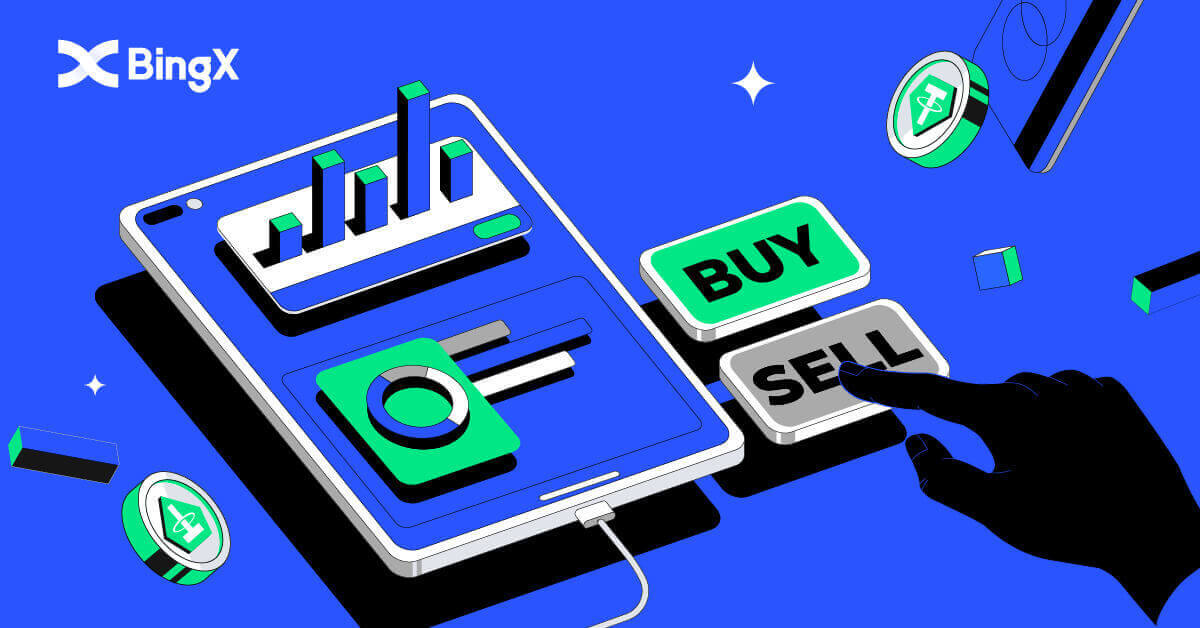
So melden Sie sich bei BingX an
So registrieren Sie sich für ein BingX-Konto [Mobil]
Über das mobile Web anmelden
1. Um sich zu registrieren, wählen Sie [Registrieren] in der oberen rechten Ecke der BingX-Startseite . 2. Geben Sie die [E-Mail-Adresse] , das [Passwort] und den [Empfehlungscode (optional)]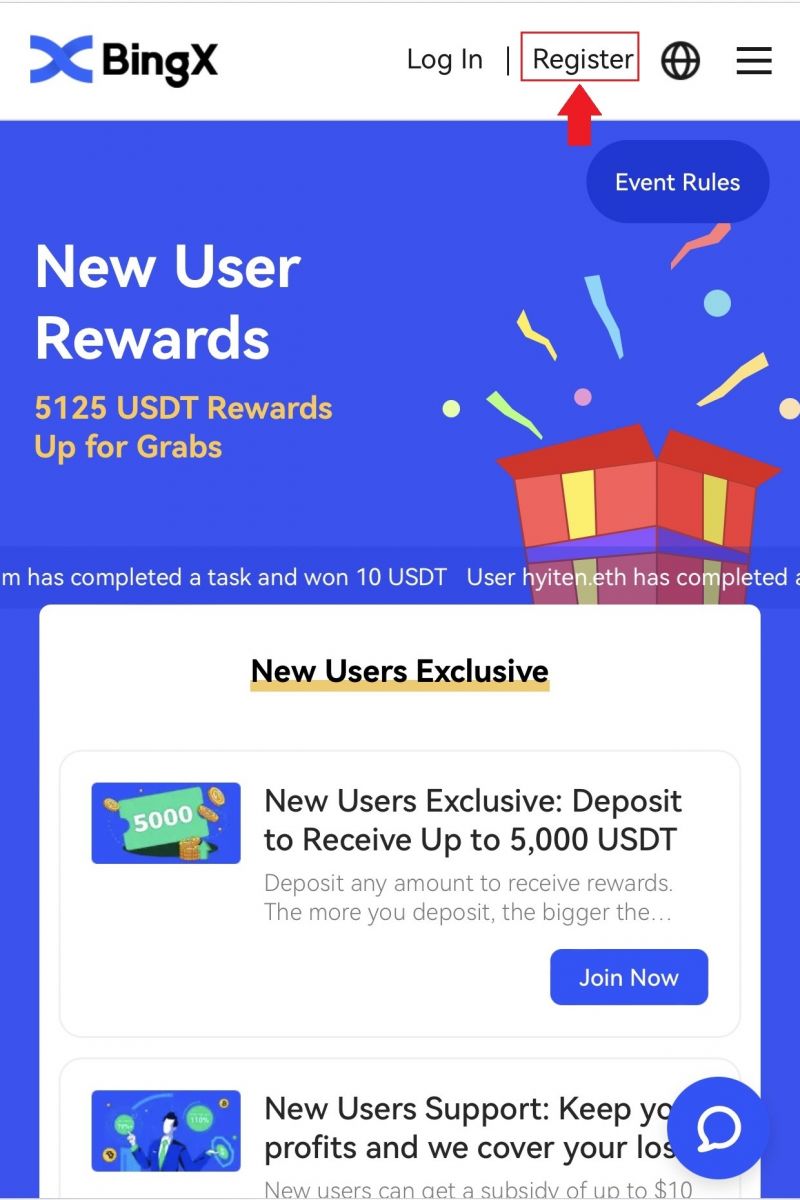
Ihres Kontos ein. Wählen Sie [Registrieren] , nachdem Sie das Kontrollkästchen neben „Ich habe die Kundenvereinbarung und Datenschutzrichtlinie gelesen und stimme ihnen zu“ aktiviert haben . Hinweis: Ihr Passwort muss eine Kombination aus Zahlen und Buchstaben sein. Es sollte mindestens 8 Zeichen lang sein.
3. Geben Sie den [E-Mail-Bestätigungscode] ein , der Ihnen per E-Mail zugesandt wurde.
4. Ihre Kontoregistrierung ist abgeschlossen. Sie können sich jetzt anmelden und mit dem Handel beginnen!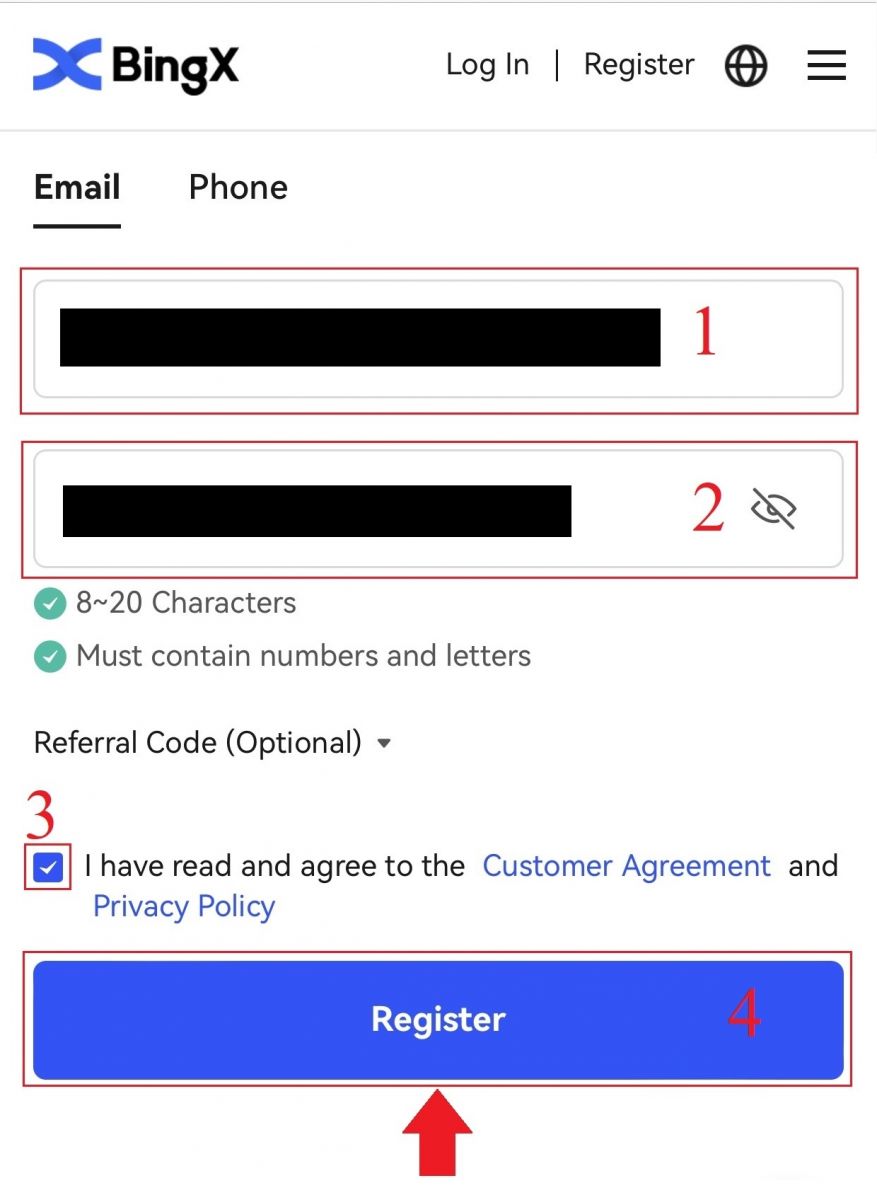
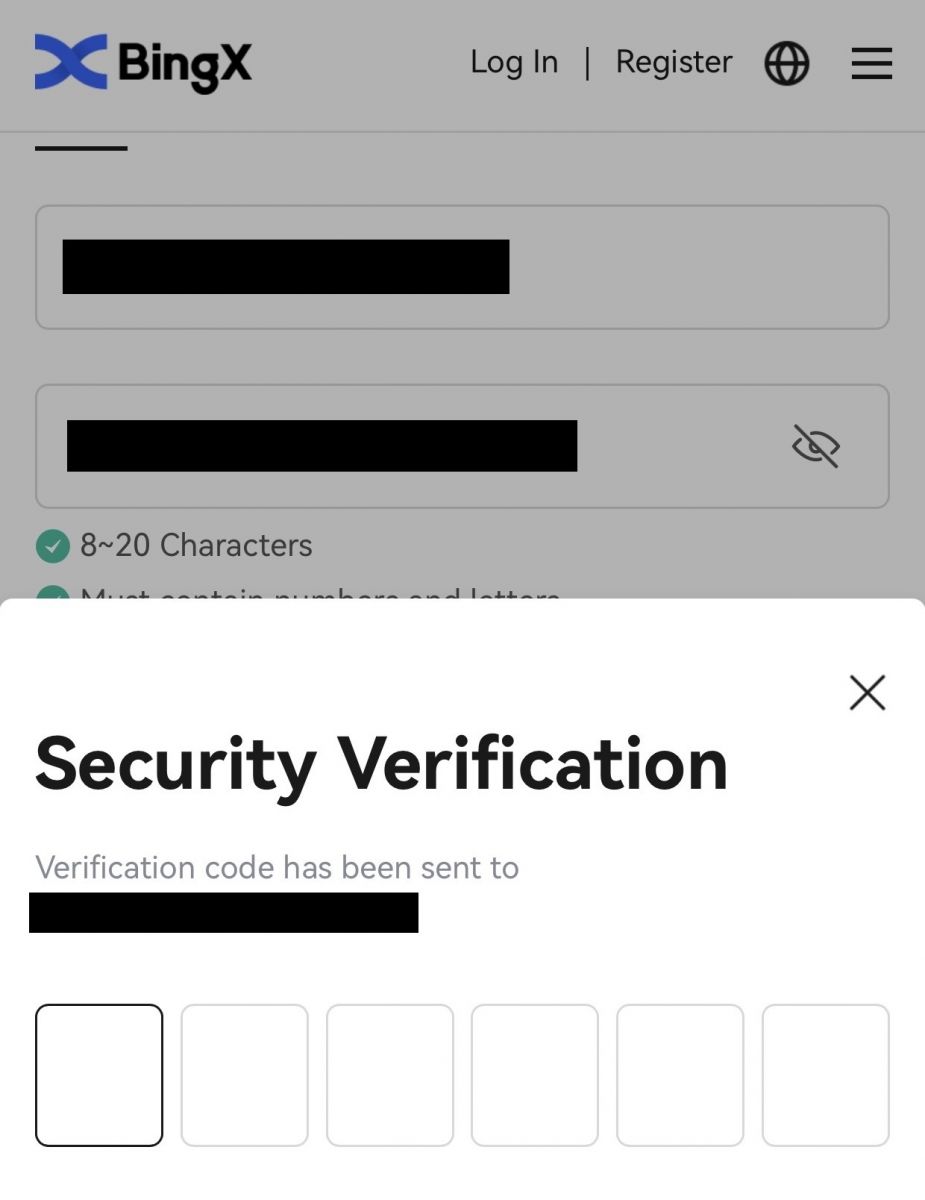
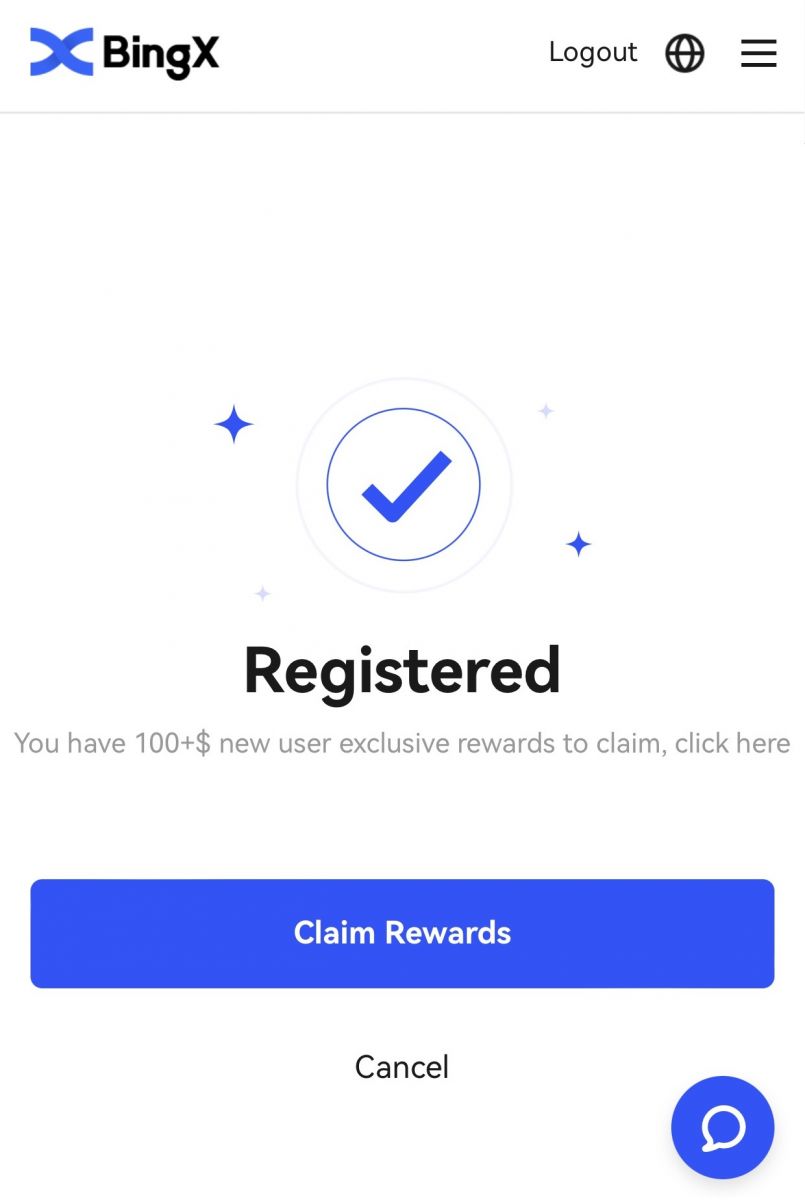
Melden Sie sich über die BingX-App an
1. Öffnen Sie die heruntergeladene BingX-App [ BingX App iOS ] oder [ BingX App Android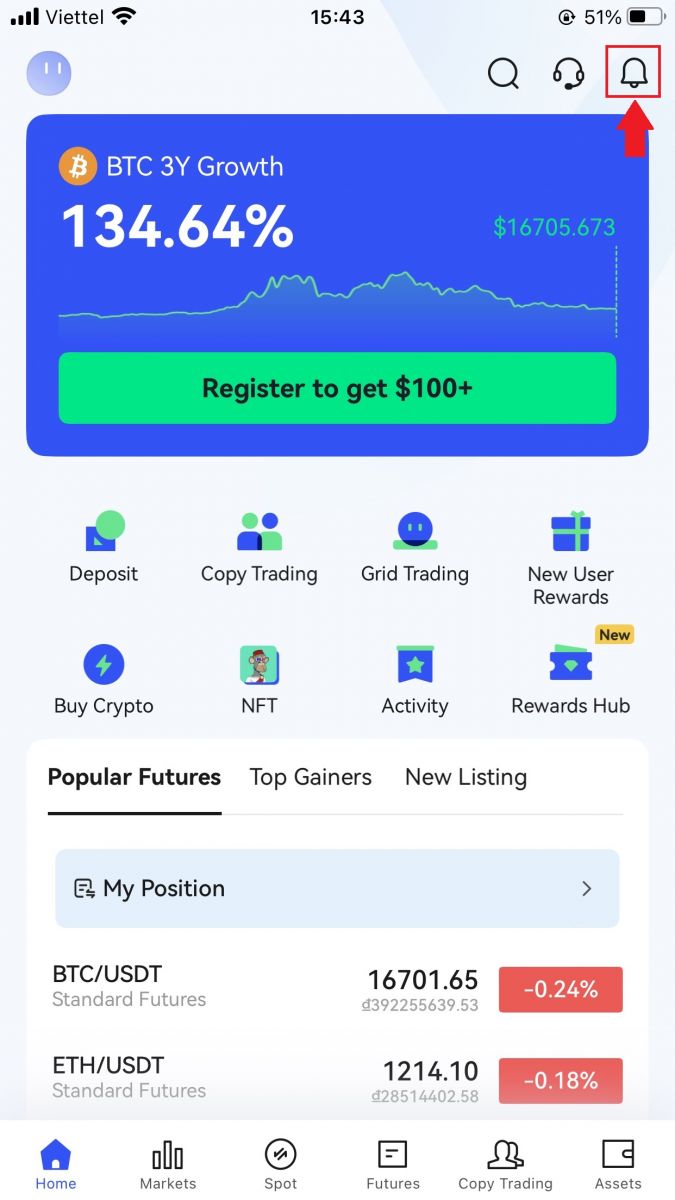
] und klicken Sie auf das Symbol in der oberen rechten Ecke. 2. Klicken Sie auf [Registrieren] .
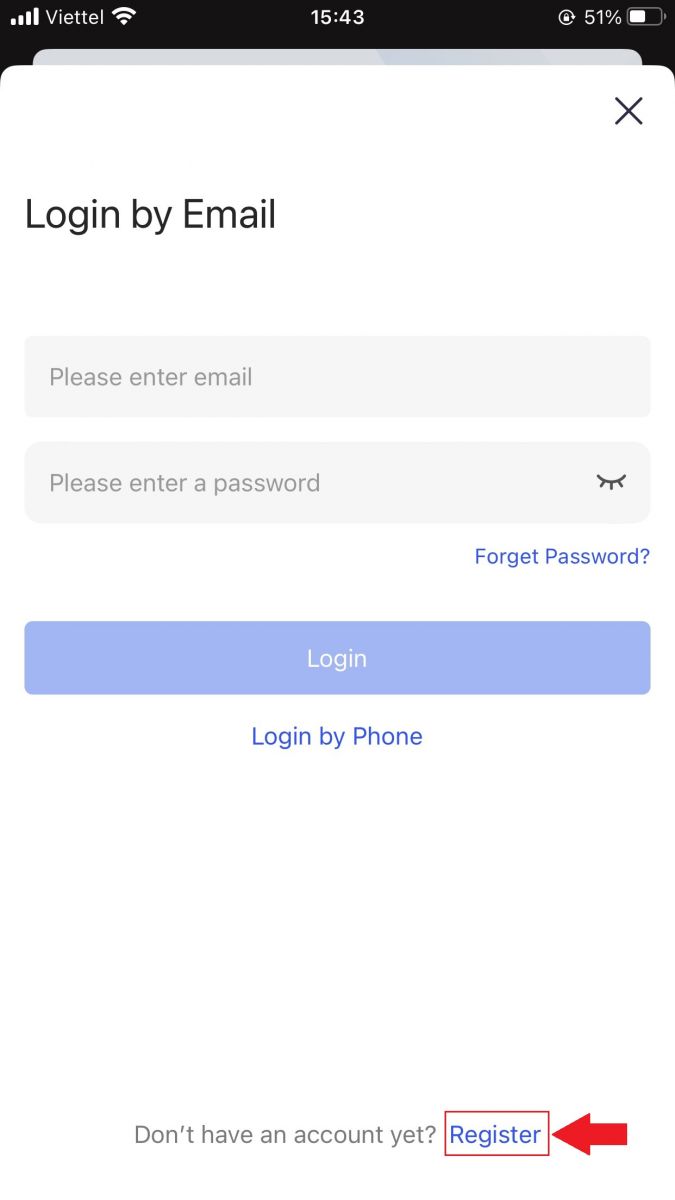
3. Geben Sie die [E-Mail] ein , die Sie für Ihr Konto verwenden möchten, und klicken Sie dann auf [Weiter] .
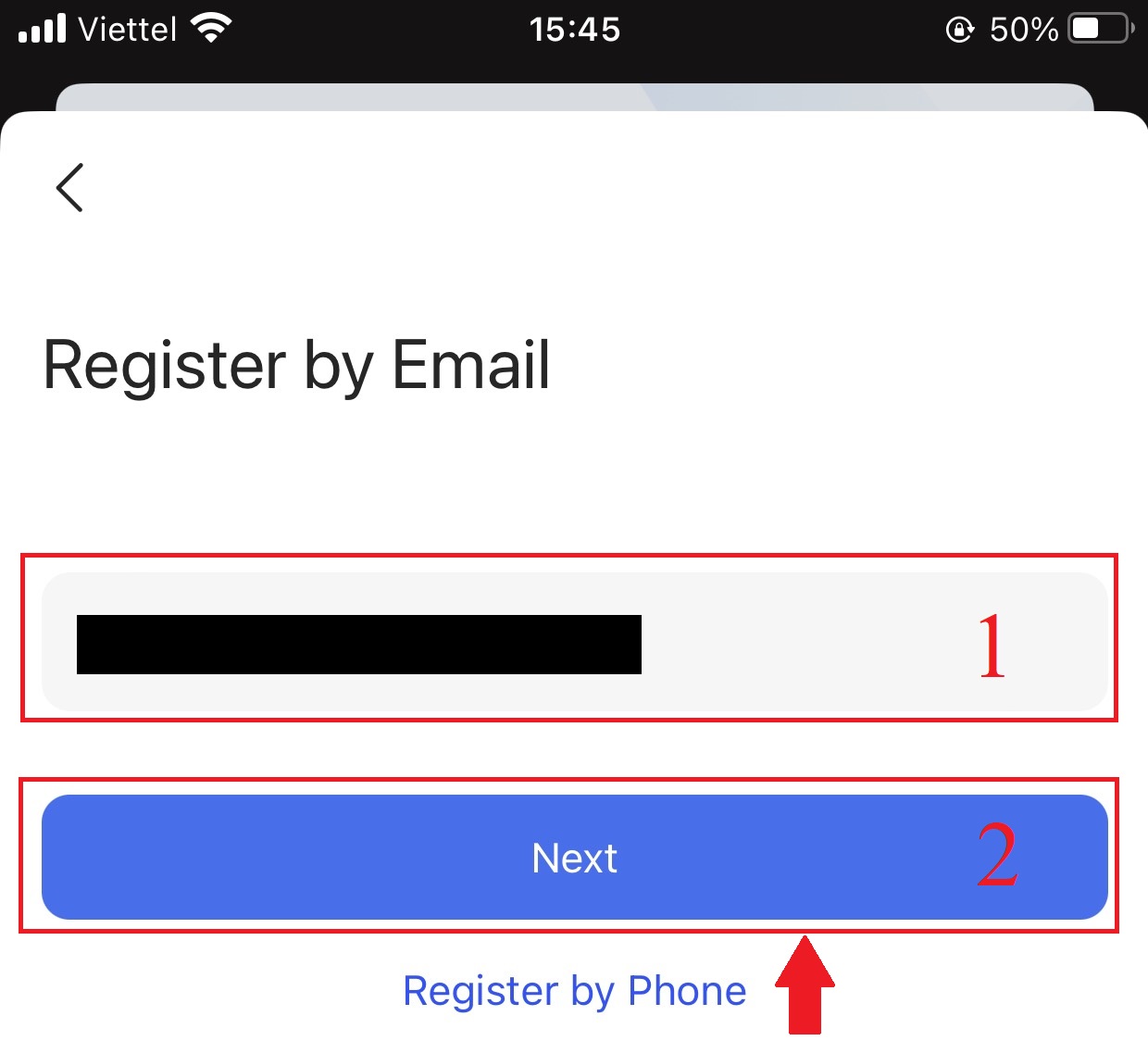
4. Ziehen Sie den Schieberegler, um das Sicherheitsüberprüfungsrätsel abzuschließen.
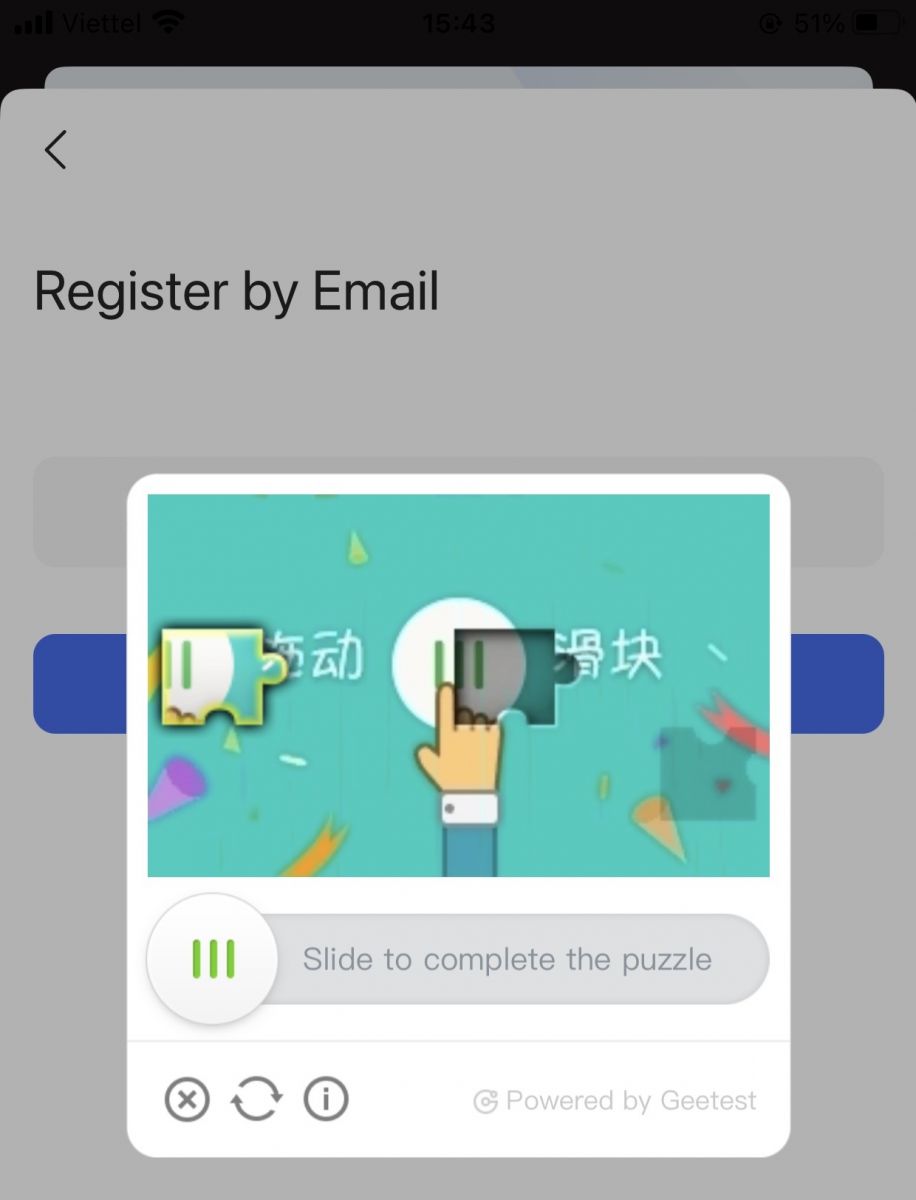
5. Geben Sie den [E-Mail-Bestätigungscode] ein , der an Ihre E-Mail-Adresse gesendet wurde , und Ihr [Passwort] sowie den [Empfehlungscode (optional)] . Aktivieren Sie das Kontrollkästchen neben [Habe Servicevereinbarung und Datenschutzrichtlinie gelesen und stimme ihnen zu] und tippen Sie auf [Abschließen] .
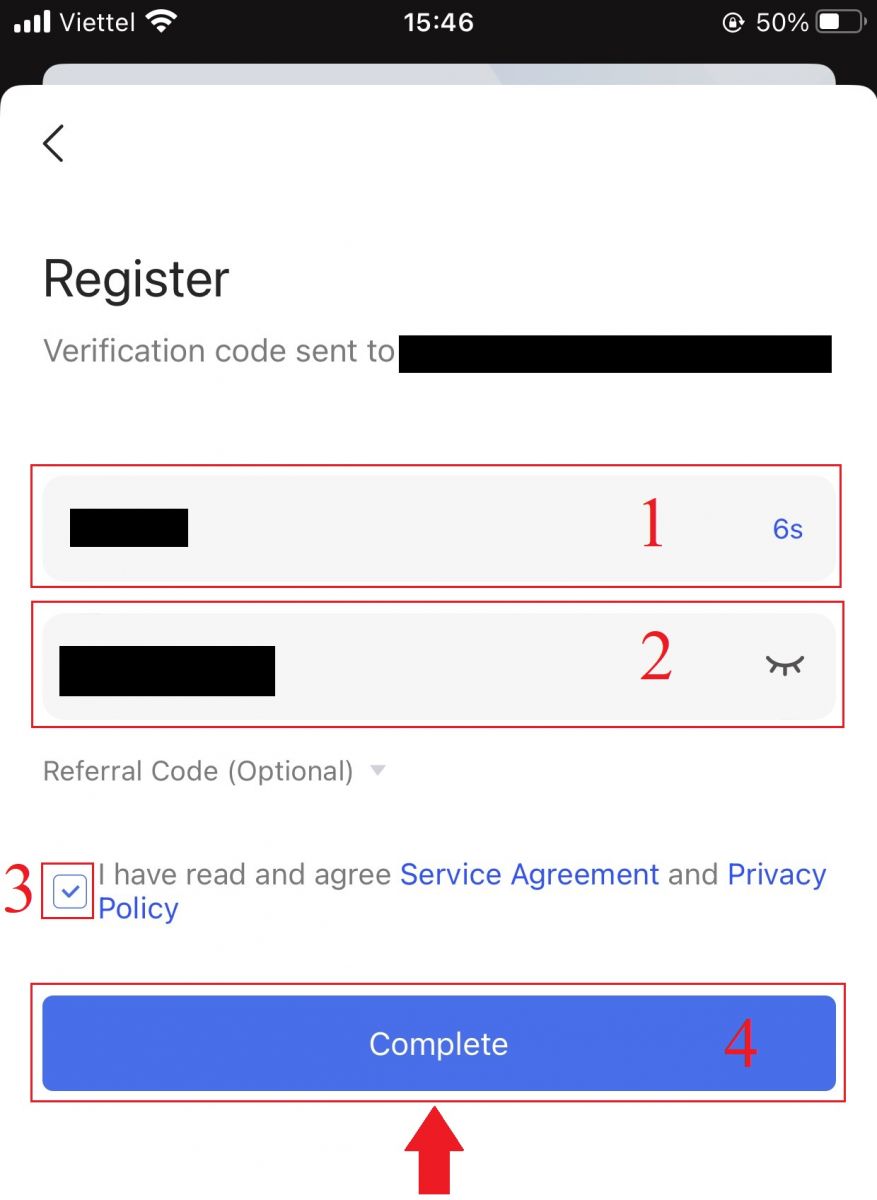
6. Ihre Kontoregistrierung ist abgeschlossen. Jetzt können Sie sich anmelden und mit dem Handel beginnen!
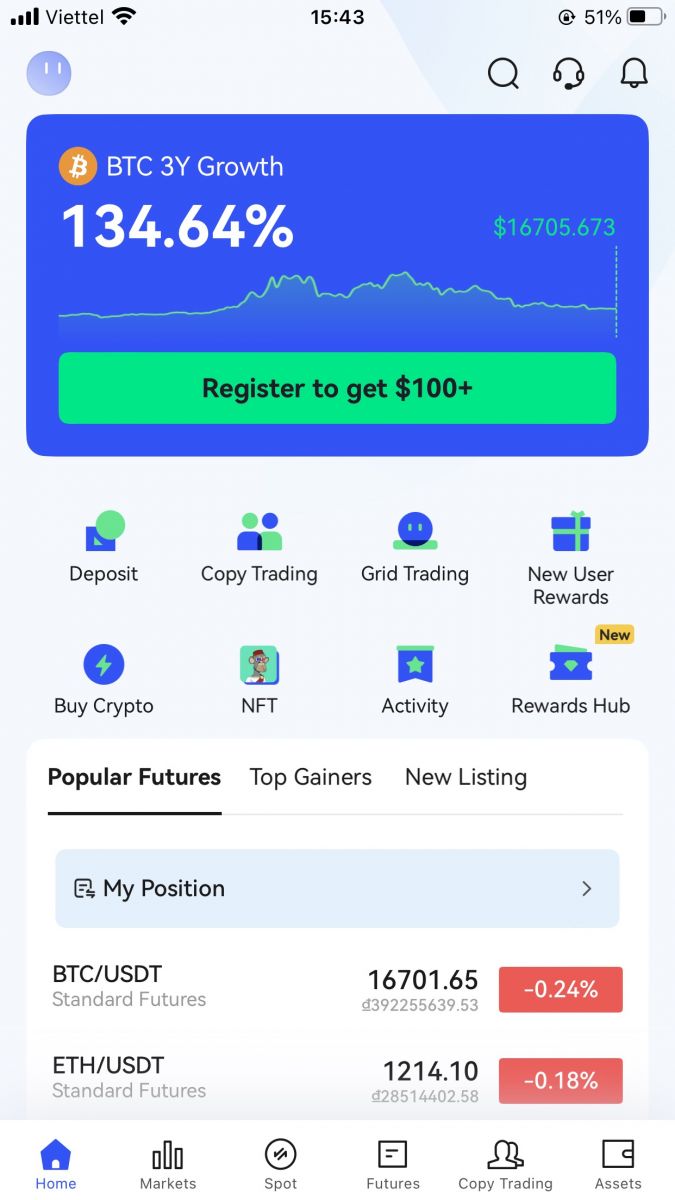
So registrieren Sie sich für ein BingX-Konto [PC]
Melden Sie sich über BingX per Telefonnummer an
1. Gehen Sie zu BingX und klicken Sie oben rechts auf [Registrieren] .
2. Wählen Sie auf der Registrierungsseite die [Ländervorwahl] aus , geben Sie Ihre [ Telefonnummer] ein und erstellen Sie ein Passwort für Ihr Konto. Lesen Sie anschließend die Nutzungsbedingungen, akzeptieren Sie sie und klicken Sie auf [Registrieren] . Hinweis: Ihr Passwort muss eine Kombination aus Zahlen und Buchstaben sein. Es sollte mindestens 8 Zeichen lang sein.
3. Ihre Telefonnummer erhält vom System einen Bestätigungscode. Geben Sie diesen innerhalb von 60 Minuten ein .
4. Herzlichen Glückwunsch, Sie haben sich erfolgreich bei BingX registriert.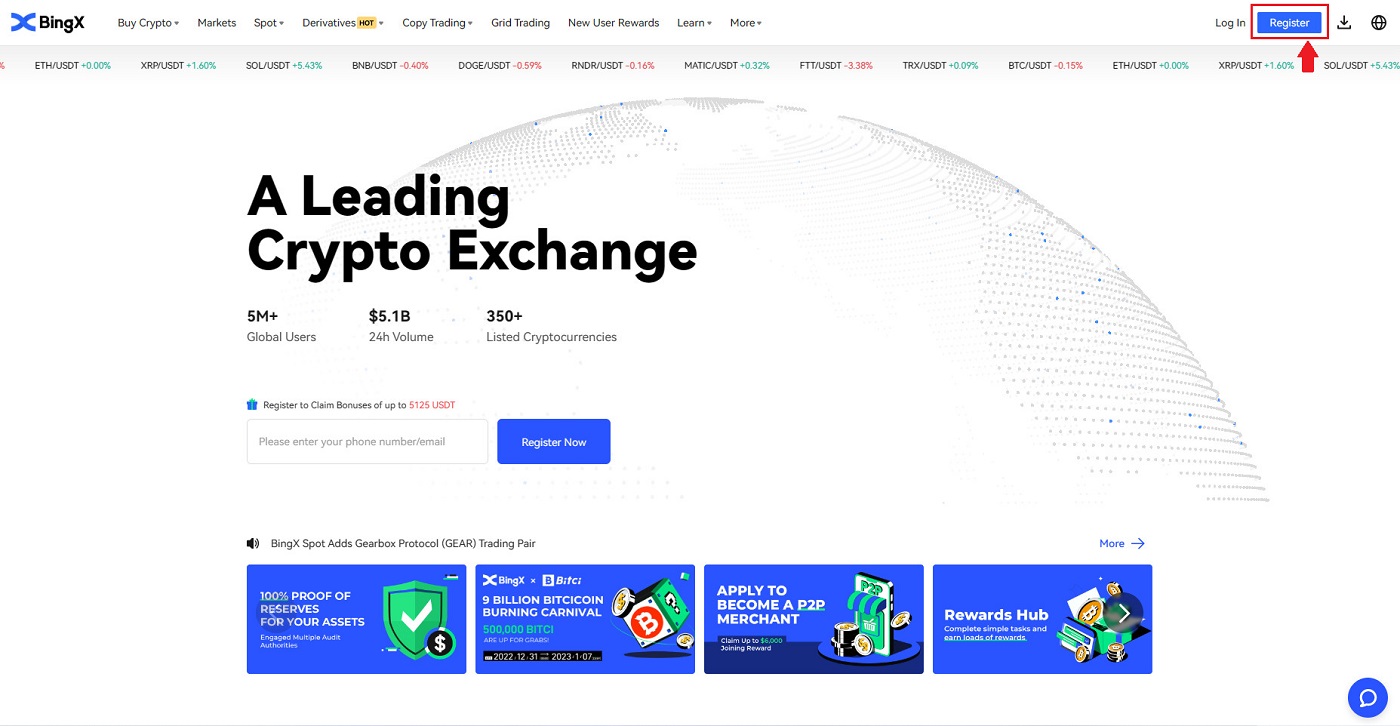
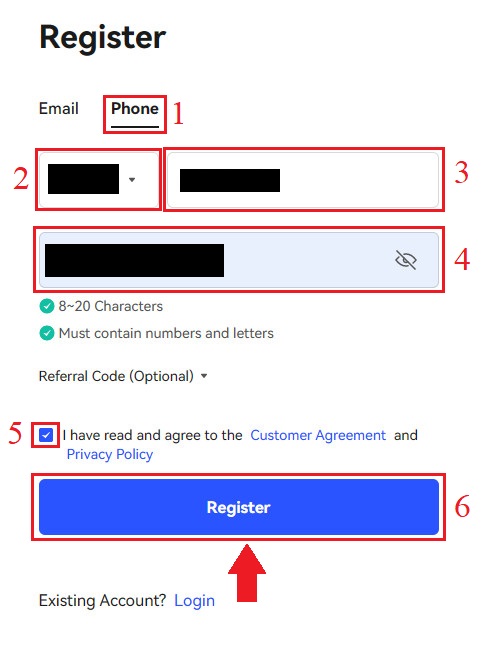
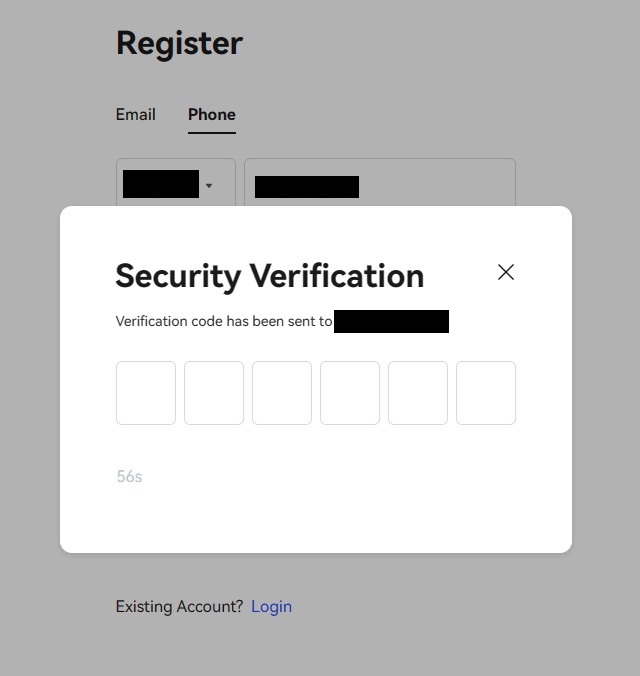
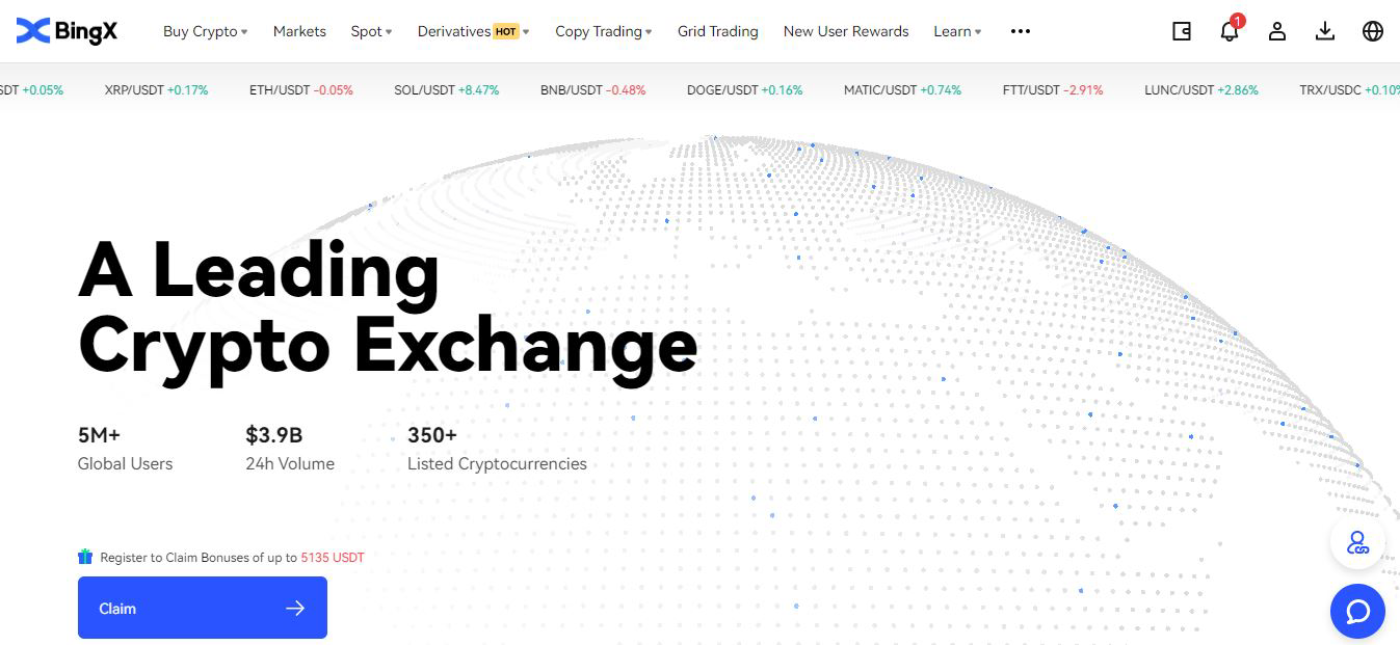
Melden Sie sich über BingX per E-Mail an
1. Gehen Sie zunächst auf die BingX-Homepage und klicken Sie auf [Registrieren] . 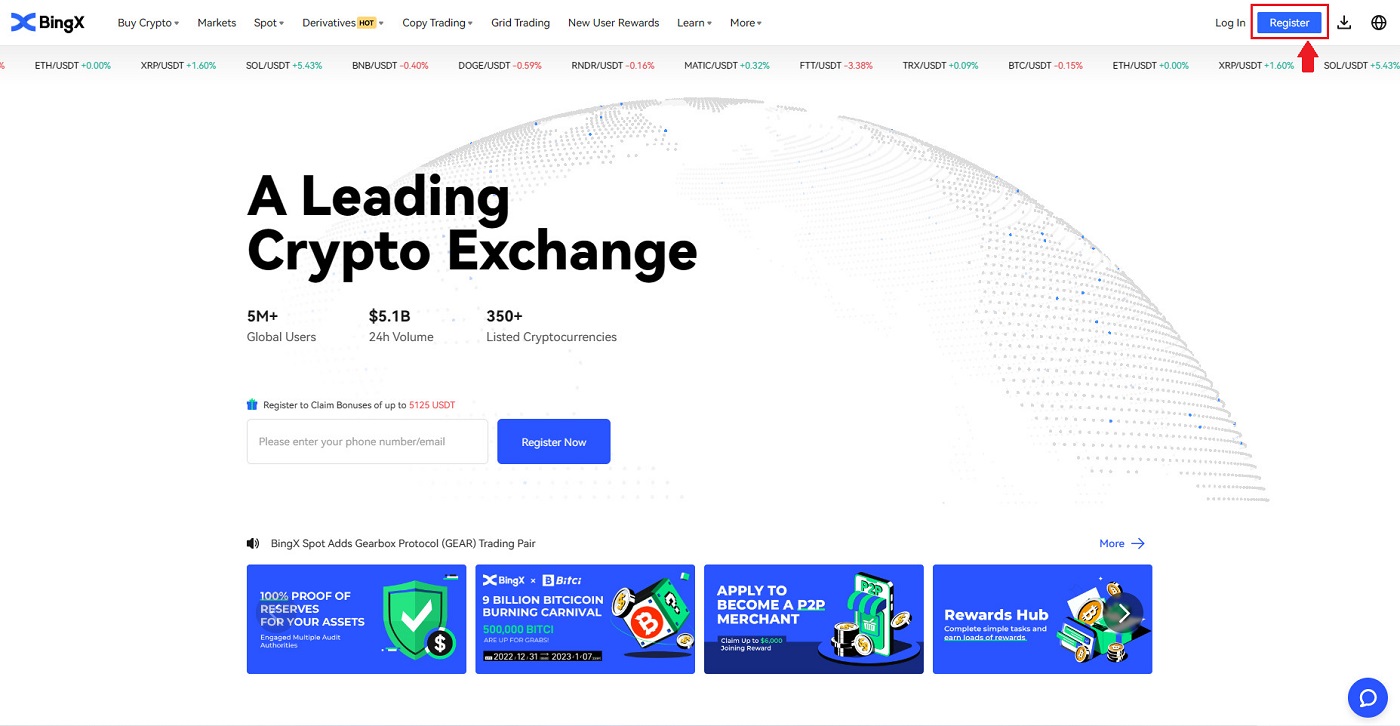
2. Öffnen Sie die Registrierungsseite, geben Sie Ihre [E-Mail-Adresse] ein , legen Sie Ihr Passwort fest, klicken Sie nach dem Lesen auf [Ich habe die Kundenvereinbarung und Datenschutzrichtlinie gelesen und stimme ihr zu] und klicken Sie auf [Registrieren] . 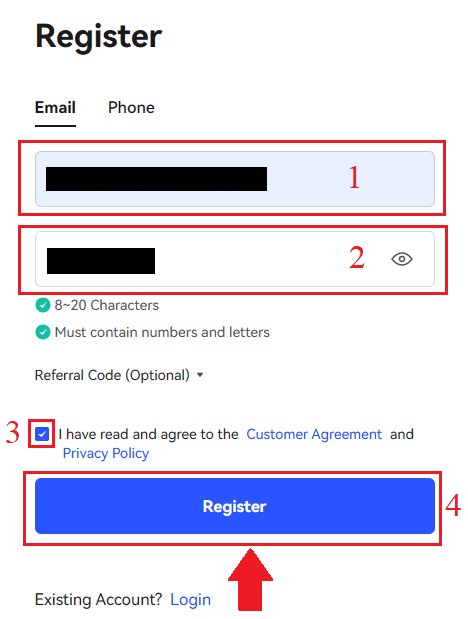
Denken Sie daran: Ihr registriertes E-Mail-Konto ist eng mit Ihrem BingX-Konto verknüpft. Treffen Sie daher Sicherheitsvorkehrungen und wählen Sie ein sicheres und komplexes Passwort mit 8 bis 20 Zeichen, darunter Groß- und Kleinbuchstaben, Zahlen und Sonderzeichen. Notieren Sie sich die Passwörter für das registrierte E-Mail-Konto und BingX und schließen Sie Ihren Datensatz dann ab. Bewahren Sie diese Passwörter sorgfältig auf.
3. Geben Sie den [Bestätigungscode] ein , der Ihnen per E-Mail zugesandt wurde. 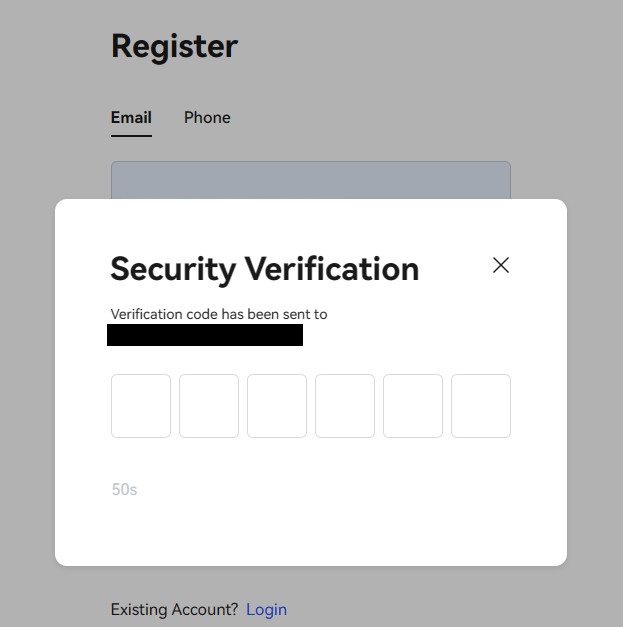
4. Die Registrierung Ihres Kontos ist abgeschlossen, sobald Sie die Schritte eins bis drei abgeschlossen haben. Sie können mit dem Handel über die BingX-Plattform beginnen.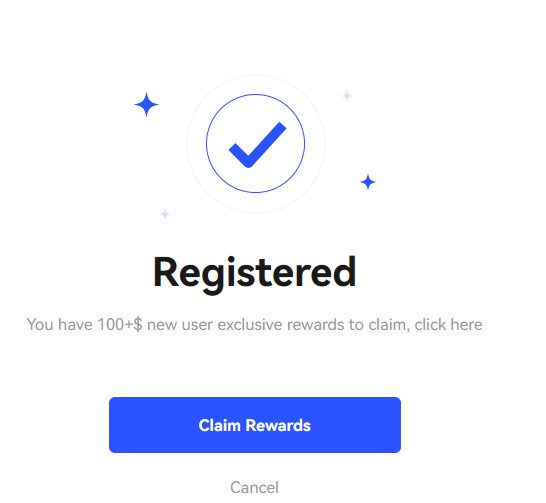
Laden Sie die BingX-App herunter
Laden Sie die BingX-App für iOS herunter
1. Laden Sie unsere BingX-App im App Store herunter oder klicken Sie auf „BingX: BTC Crypto kaufen“. 2. Klicken Sie auf „Laden“ .
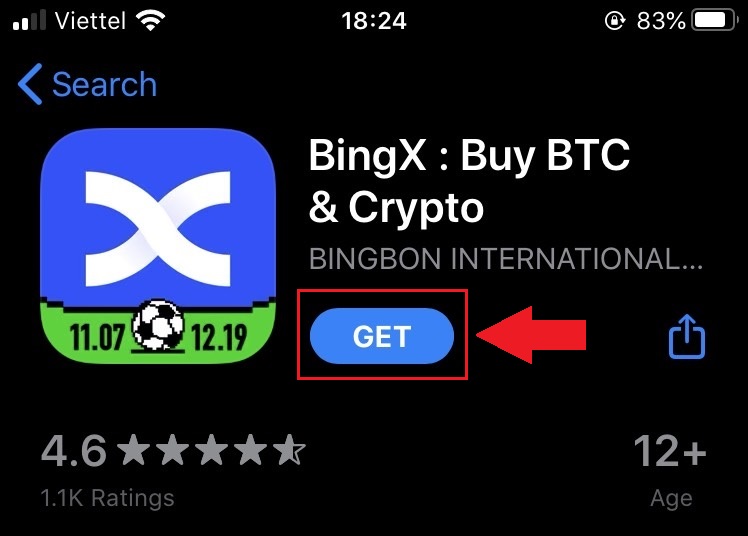
3. Warten Sie, bis die Installation abgeschlossen ist. Öffnen Sie anschließend die App und registrieren Sie sich.
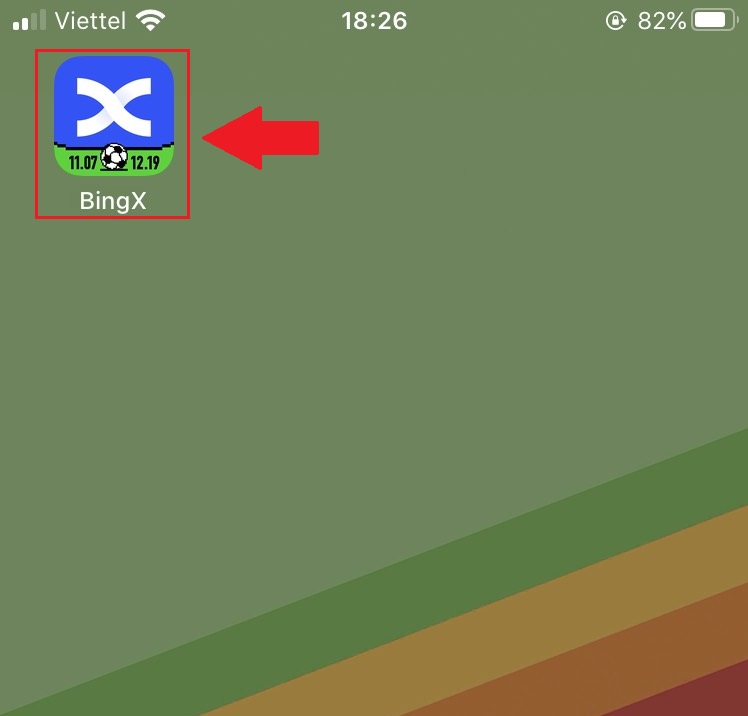
Laden Sie die BingX-App für Android herunter
1. Öffnen Sie die untenstehende App auf Ihrem Smartphone, indem Sie auf „BingX Bitcoin handeln, Krypto kaufen“ klicken . 2. Klicken Sie auf [Installieren] , um den Download abzuschließen.
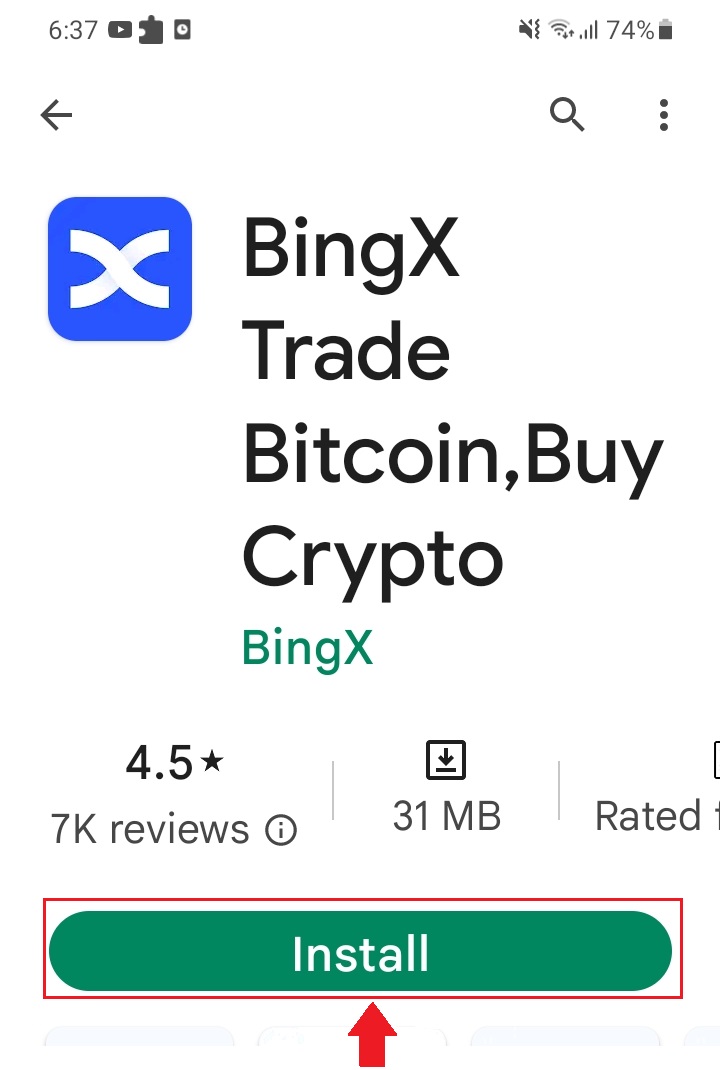
3. Öffnen Sie die heruntergeladene App, um ein Konto in der BingX-App zu registrieren.
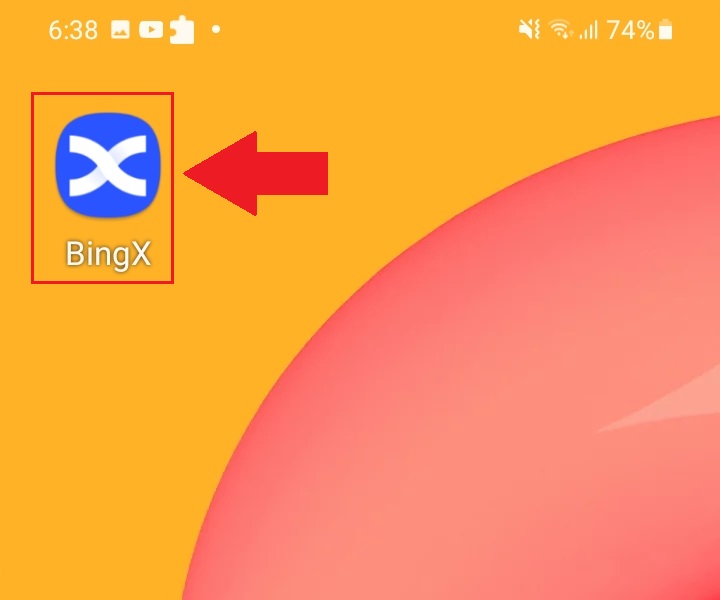
So verifizieren Sie Ihr BingX-Konto
Vollständige Identitätsüberprüfung auf BingX
1. Klicken Sie auf der Homepage auf das Profil-Tag [Kontosicherheit] .
2. Klicken Sie unter Ihrem Konto auf [Identitätsprüfung] .
3. Klicken Sie auf das Kontrollkästchen Ich stimme der Verarbeitung meiner personenbezogenen Daten gemäß der Zustimmung zur Verarbeitung personenbezogener Daten zu und setzen Sie ein Häkchen . Klicken Sie anschließend auf das Symbol [Weiter] .
4. Klicken Sie auf den Abwärtspfeil, um das Land auszuwählen, in dem Sie leben. Klicken Sie anschließend auf [Weiter] .
5. Machen Sie ein helles und klares Foto (gute Qualität) und ungeschnitten (alle Ecken des Dokuments sollten sichtbar sein). Laden Sie Vorder- und Rückseite Ihres Personalausweises hoch. Klicken Sie auf [Auf Ihrem Telefon fortfahren] oder klicken Sie nach Abschluss des Uploads auf das Symbol [Weiter] .
6. Wenn Sie auf Ihrem Telefon auf „Verifizierung fortsetzen“ klicken, wird ein neues Fenster geöffnet. Klicken Sie auf das Symbol [Link kopieren] oder scannen Sie den QR-Code mit Ihrem Telefon.
7. Wählen Sie Ihr Ausweisdokument, indem Sie auf den Aufwärtspfeil klicken, und wählen Sie das Ausstellungsland Ihres Dokuments. Wählen Sie anschließend Ihren Dokumenttyp. BingX Exchange unterstützt zwei Arten von Personalausweisen oder Reisepässen . Klicken Sie dann auf das Symbol [Weiter] .
8. Fotografieren Sie Ihr Dokument und laden Sie Vorder- und Rückseite hoch. Klicken Sie auf das Symbol [Weiter] .
9. Identifizierung per Selfie, indem Sie Ihr Gesicht in die Kamera halten. Stellen Sie sicher, dass Ihr Gesicht im Rahmen ist. Klicken Sie auf [Ich bin bereit] . Drehen Sie dann langsam Ihren Kopf im Kreis.
10. Wenn alle Balken grün werden, war Ihr Gesichtsscan erfolgreich.
11. Überprüfen Sie bitte alle Ihre Angaben und klicken Sie bei Unstimmigkeiten auf [Bearbeiten] , um den Fehler zu beheben; klicken Sie andernfalls auf [Weiter] .
12. Ihr neues Fenster „Verifizierungsstatus abgeschlossen“ wird angezeigt
. 13. Ihr KYC wurde genehmigt.
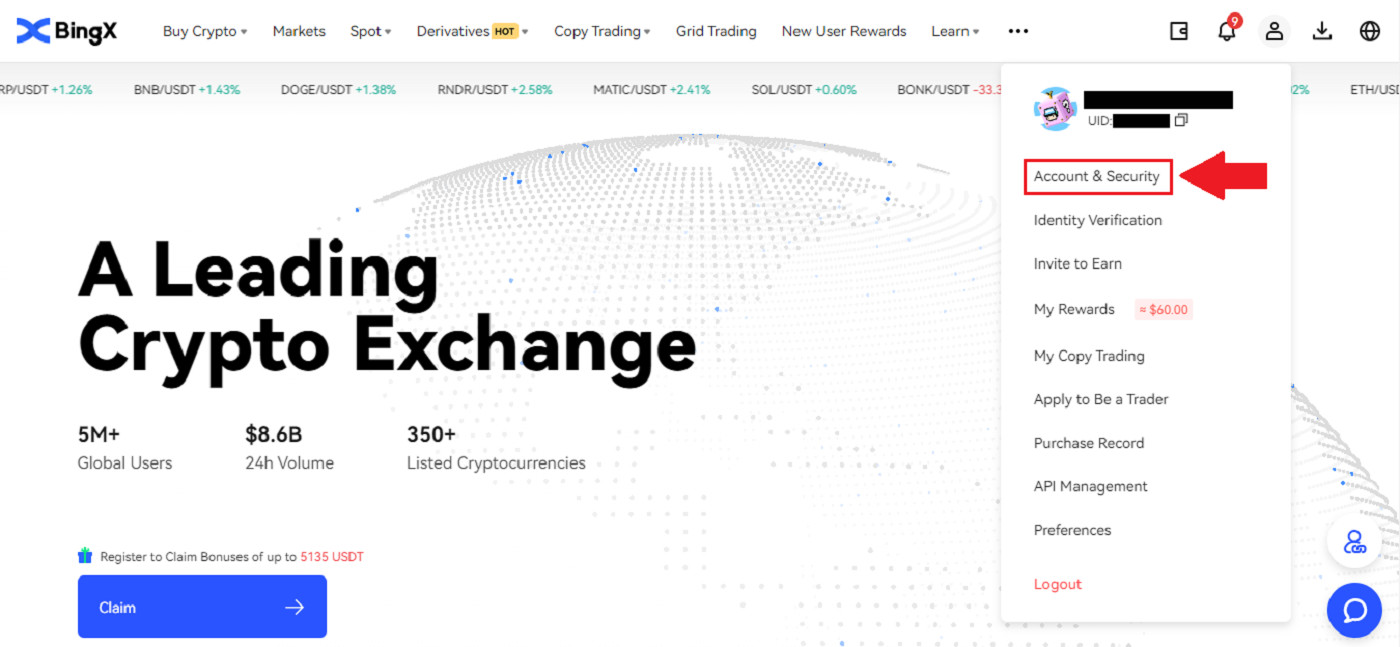
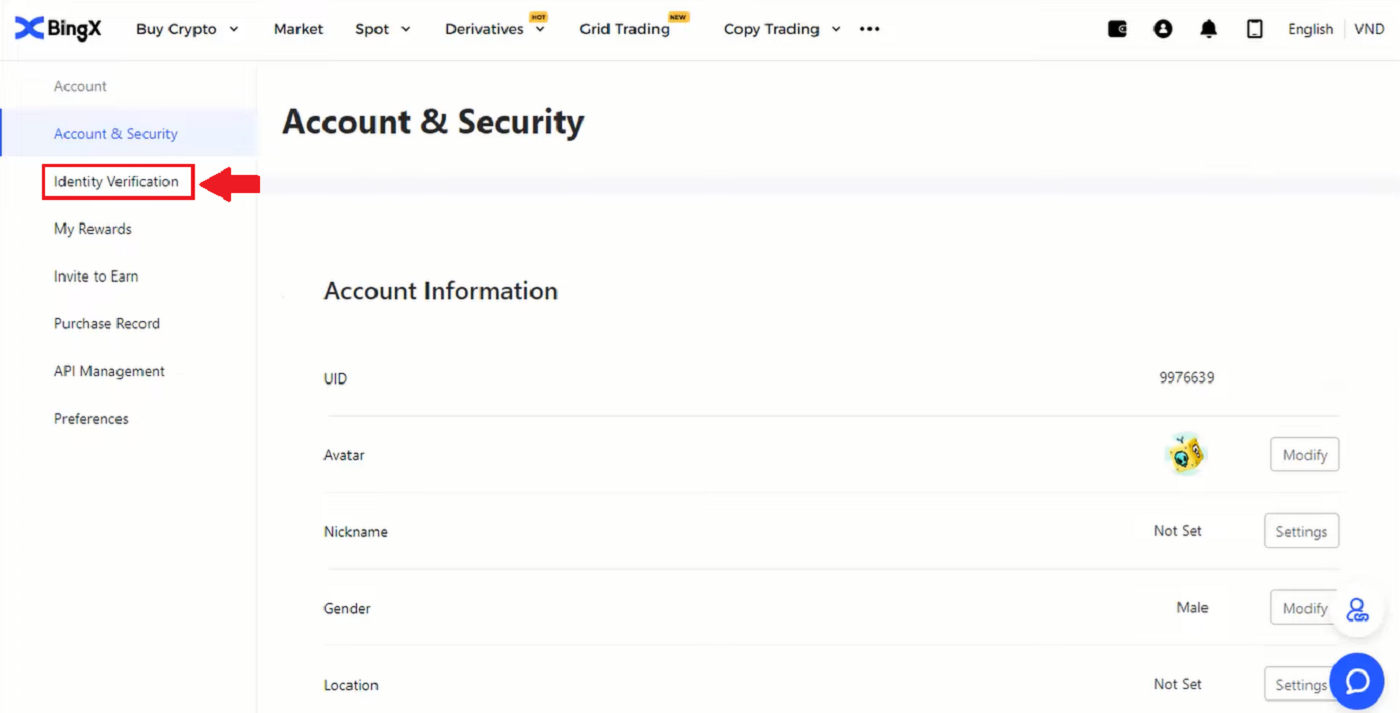
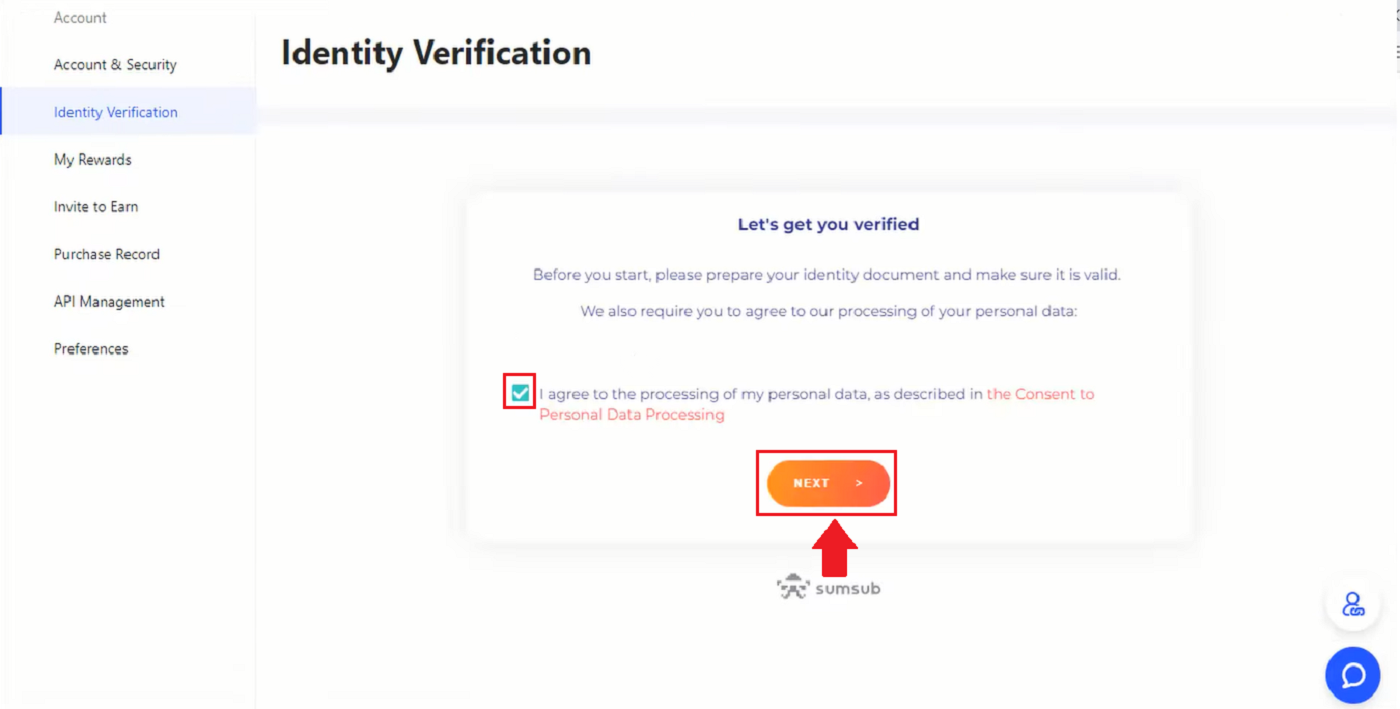
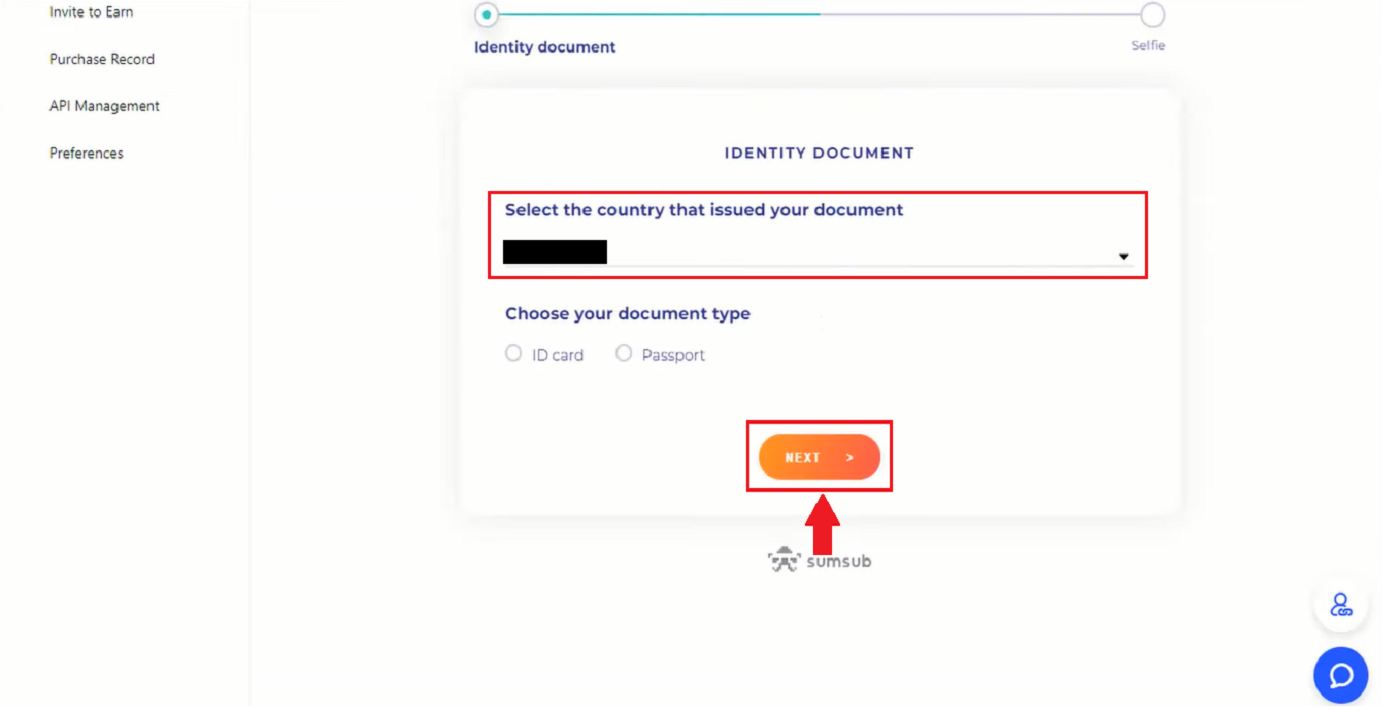
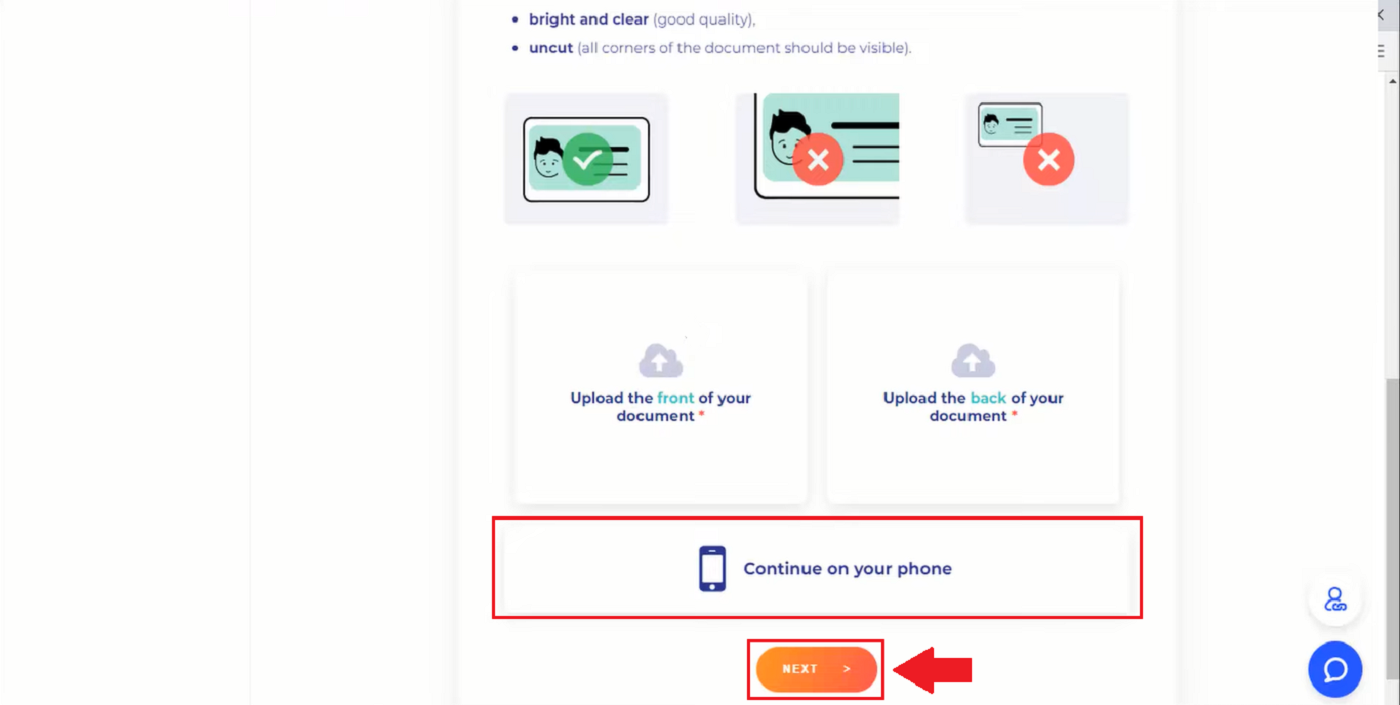
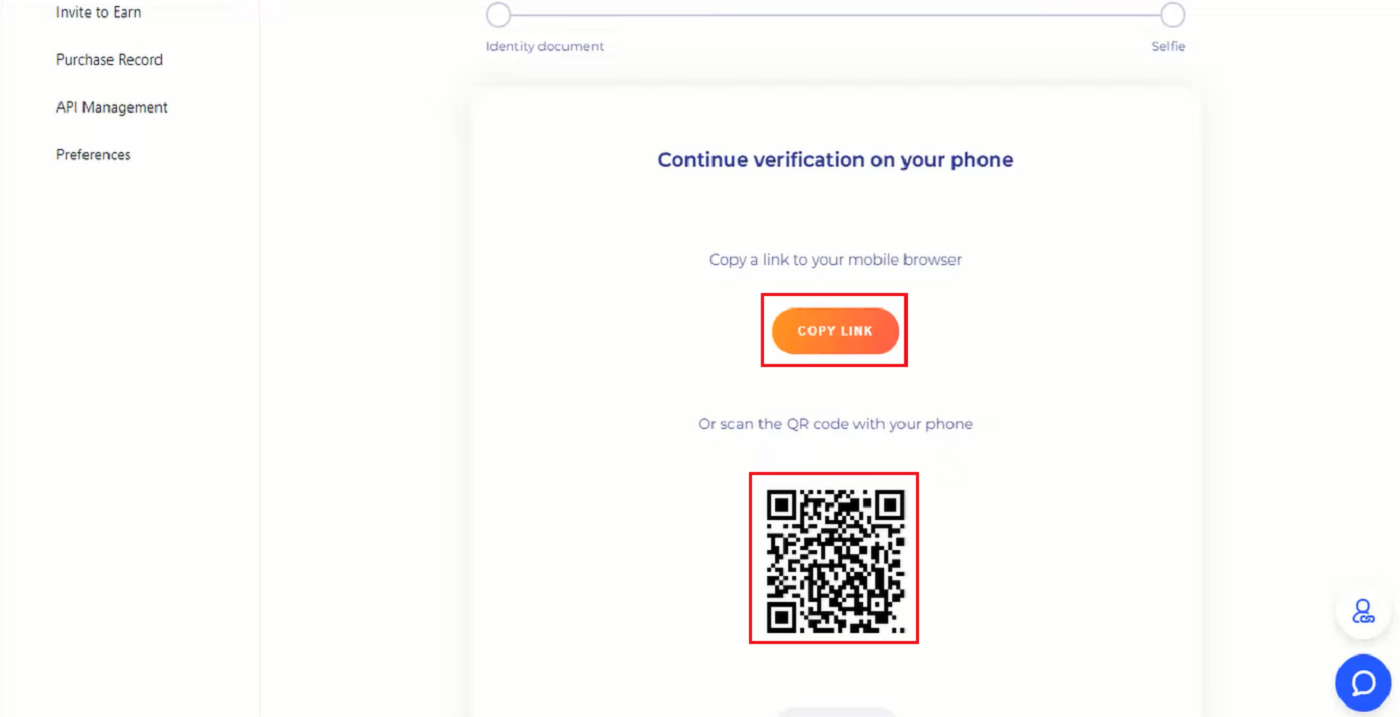
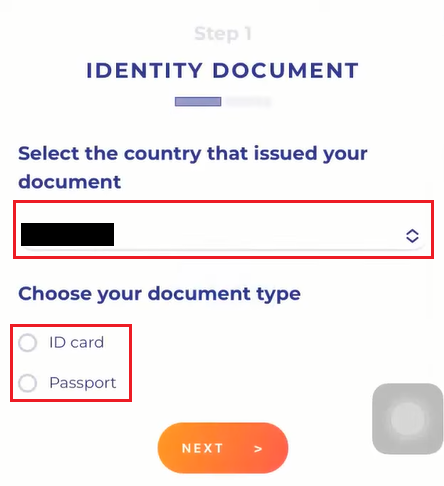
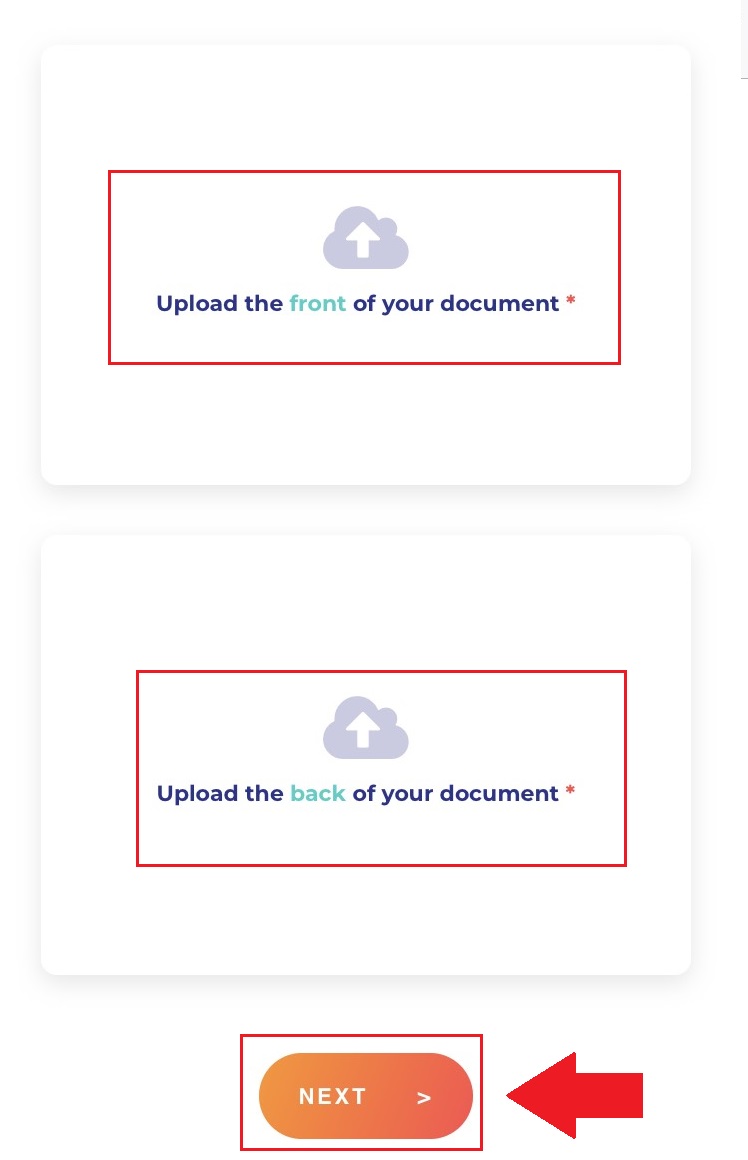
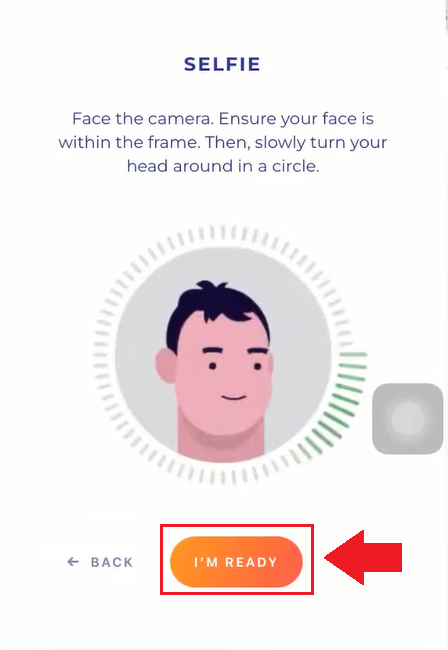
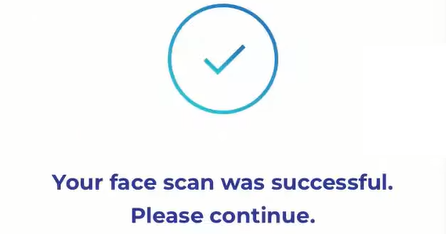
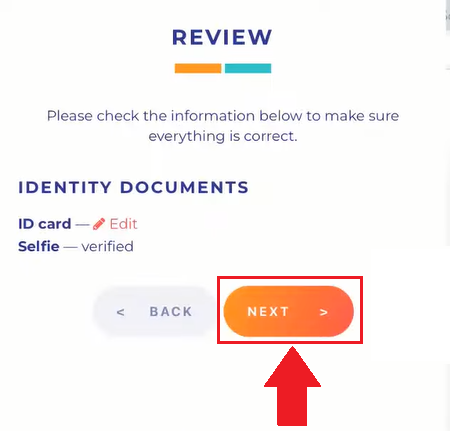
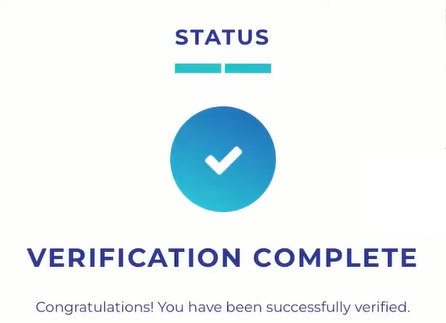
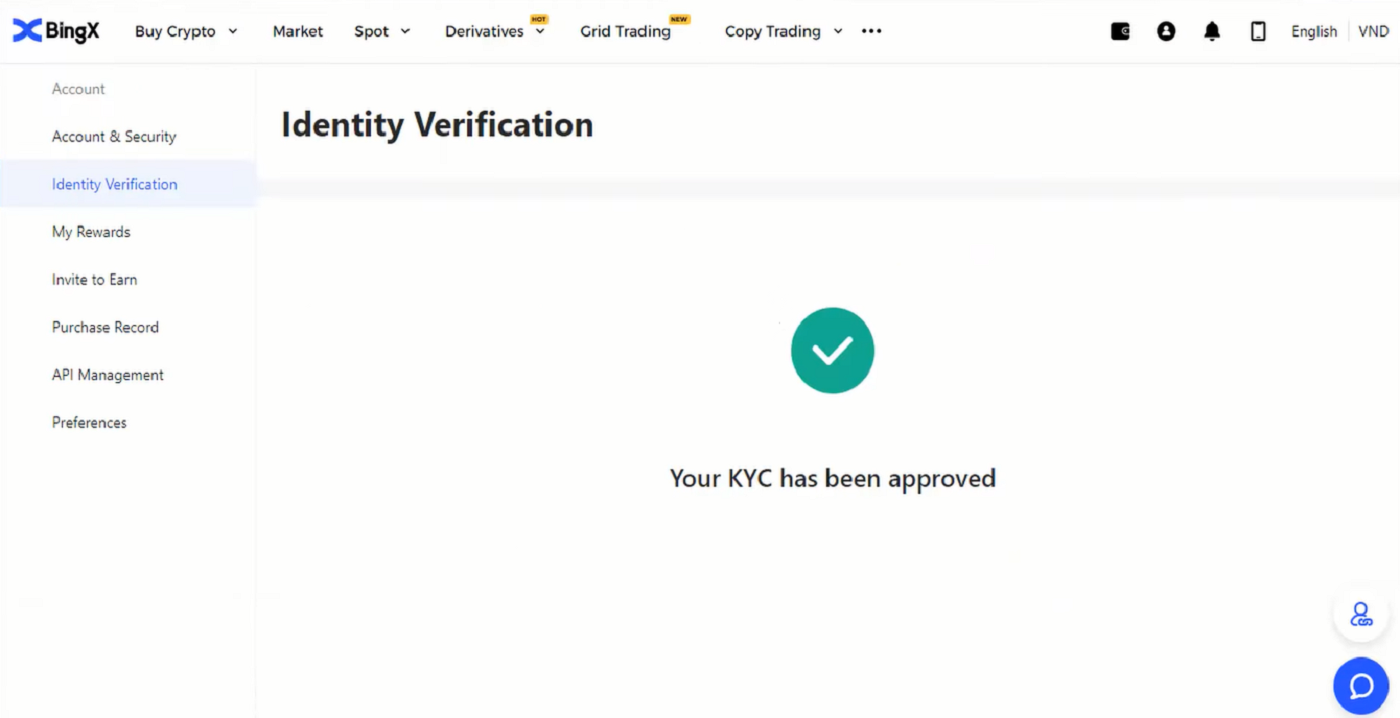
Richten Sie die Google-Verifizierung auf BingX ein
Für eine sichere Verifizierung folgen Sie am besten den Anweisungen in unserem Sicherheitscenter.1. Klicken Sie auf der Startseite auf das Profil-Tag [Kontosicherheit] . 2. Klicken Sie unter dem Sicherheitscenter auf das Symbol [Link] rechts neben der Zeile „Google-Verifizierung“. 3. Anschließend öffnet sich ein neues Fenster zum [Download Google Authenticator App] mit zwei QR-Codes. Wählen und scannen Sie je nach verwendetem Telefon „iOS Download Google Authenticator“ oder „Android Download Google Authenticator“. Klicken Sie auf [Weiter] . 4. Fügen Sie den Schlüssel in Google Authenticator hinzu und ein Sicherungsfenster öffnet sich. Kopieren Sie den QR-Code, indem Sie auf das Symbol [Schlüssel kopieren] klicken . Klicken Sie anschließend auf das Symbol [Weiter] . 5. Nachdem Sie in einem neuen Fenster auf [Weiter] geklickt haben, geben Sie unten den Verifizierungscode ein, um das Verifizierungs-Popup abzuschließen . Sie können in Leiste 1 einen neuen Code in Ihre E-Mail einfügen lassen. Wenn Sie bereit sind, den Code einzugeben, klicken Sie mit der rechten Maustaste
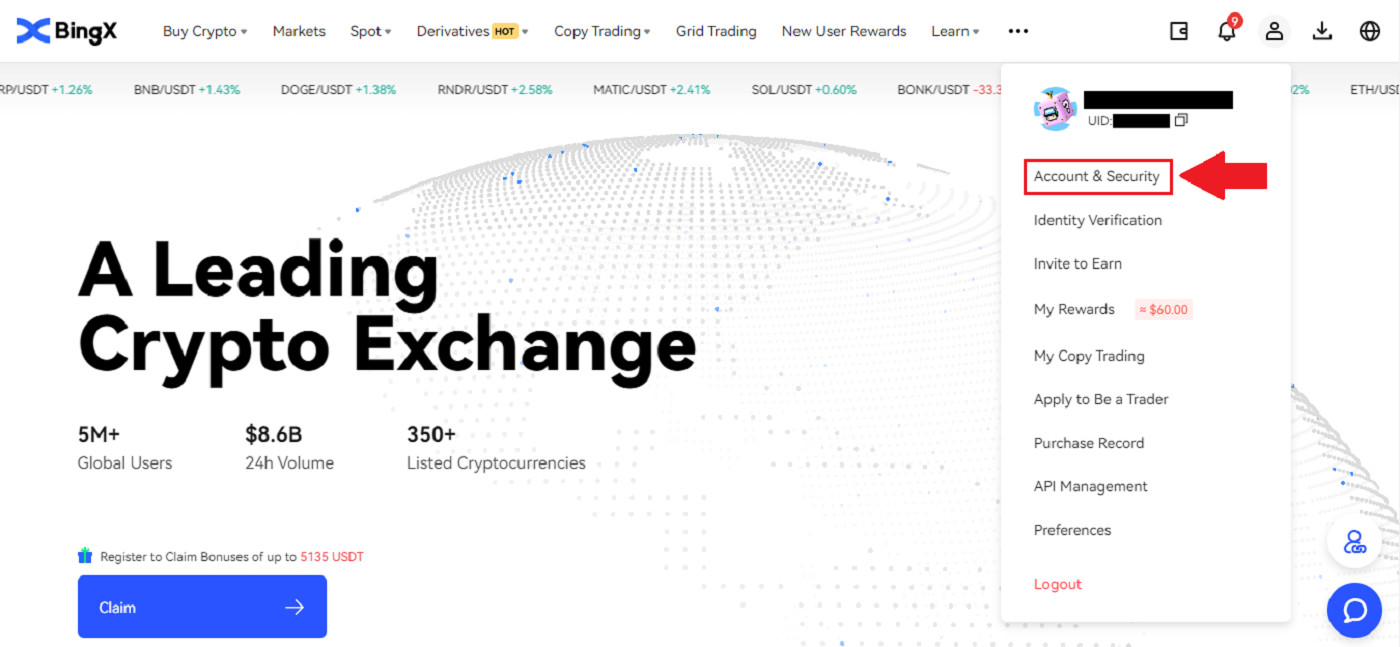
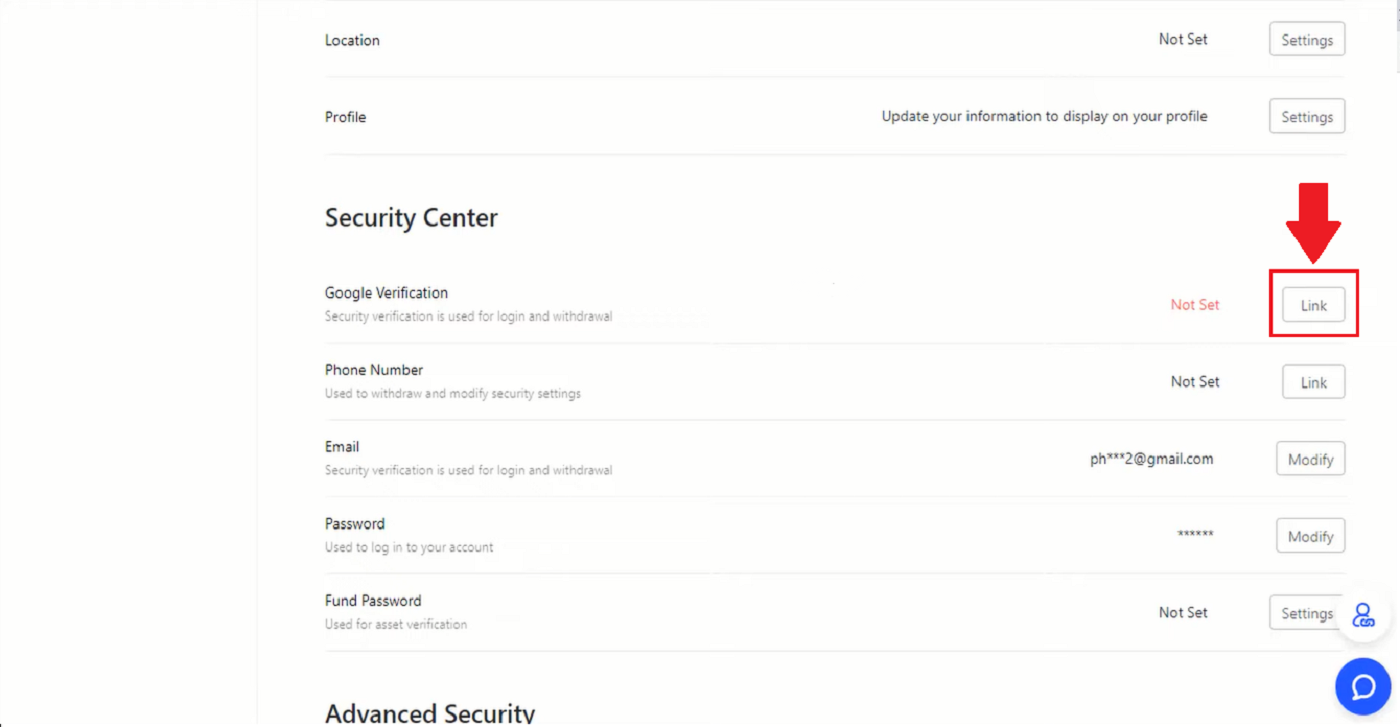
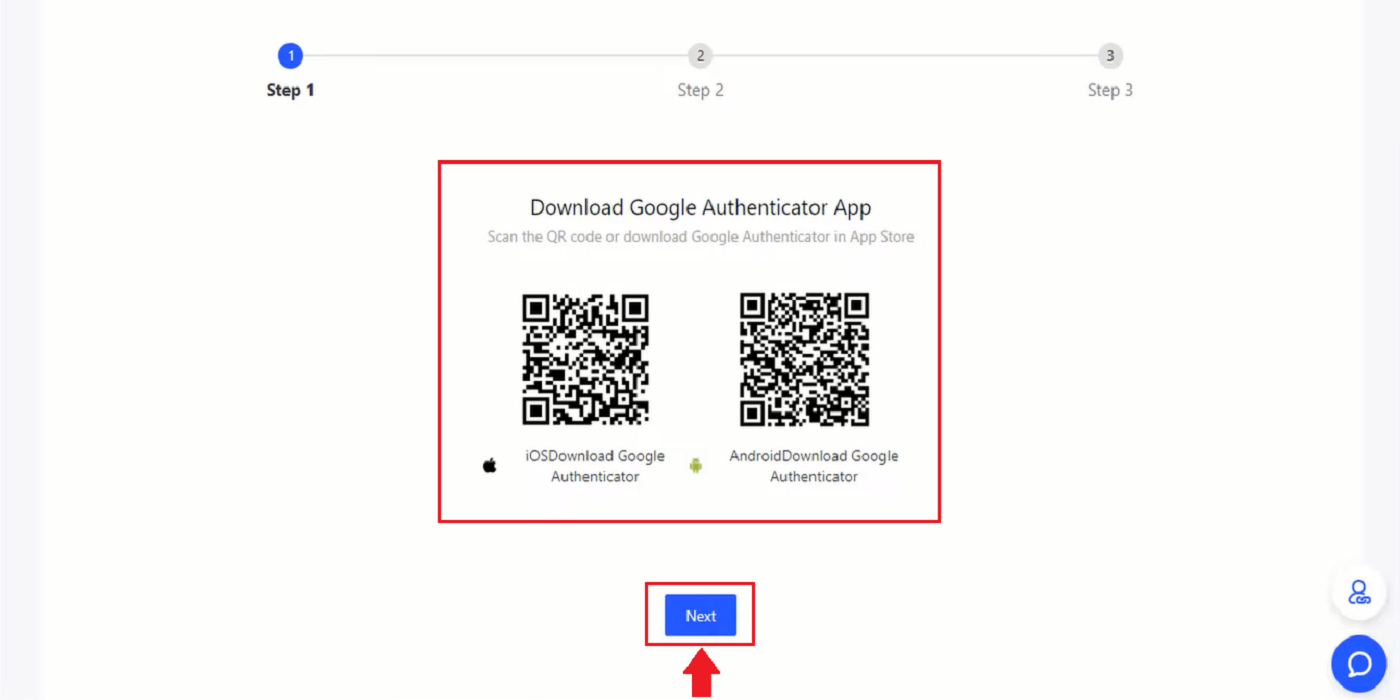
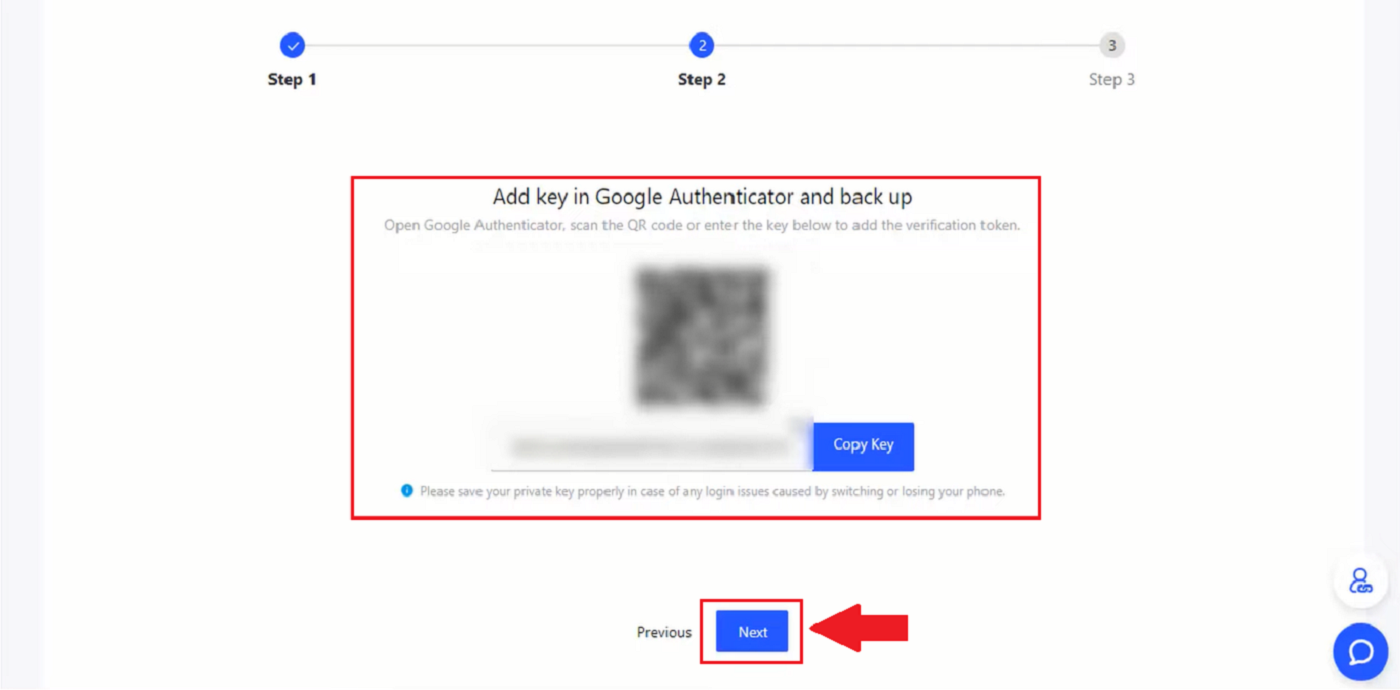
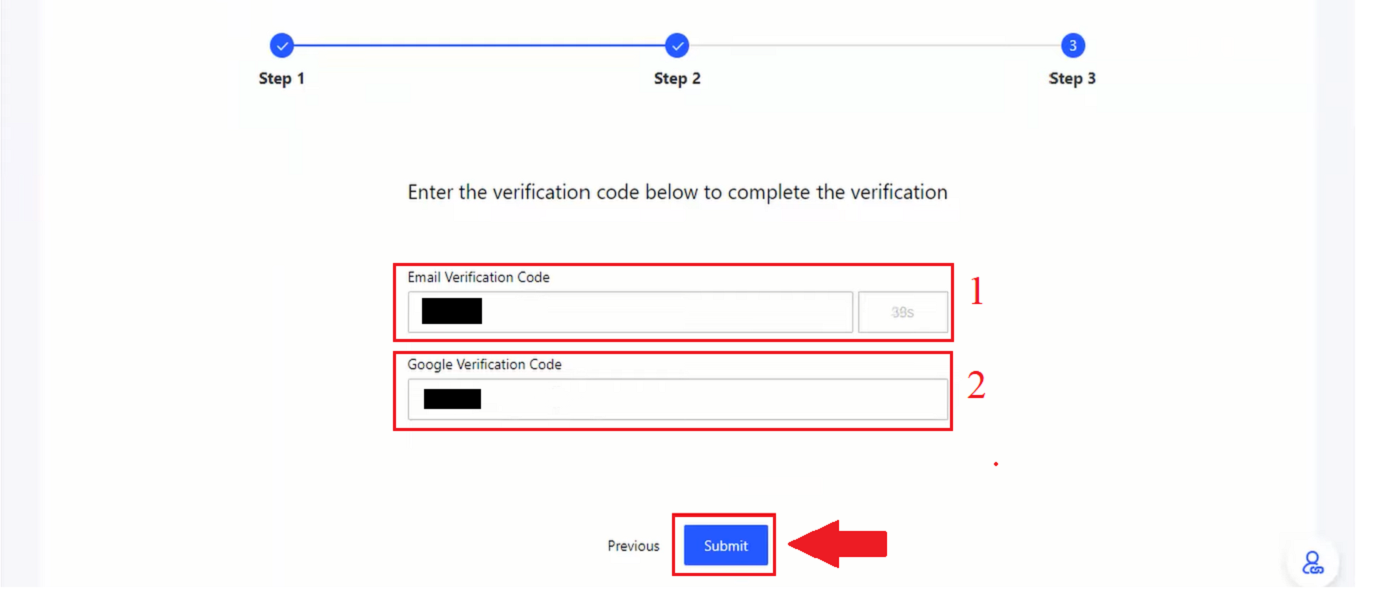
Richten Sie die Telefonnummernüberprüfung auf BingX ein
1. Klicken Sie auf der Startseite auf das Profil-Tag [Kontosicherheit] .
2. Klicken Sie im Sicherheitscenter rechts neben der Telefonnummer auf das Symbol [Link] .
3. Klicken Sie in Feld 1 auf den Pfeil nach unten, um die Vorwahl einzugeben, in Feld 2 geben Sie Ihre Telefonnummer ein, in Feld 3 den SMS-Code, in Feld 4 den Code, der an Ihre E-Mail-Adresse gesendet wurde, und in Feld 5 den GA-Code. Klicken Sie anschließend auf das Symbol [OK] .
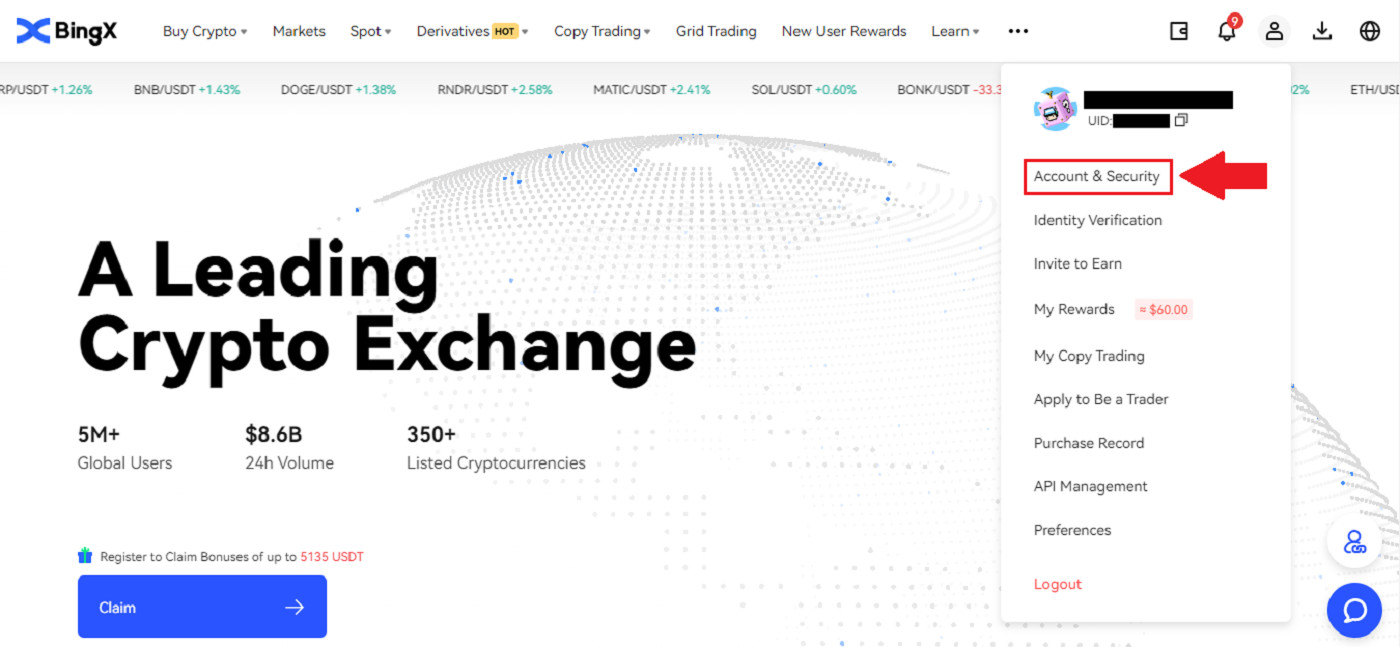
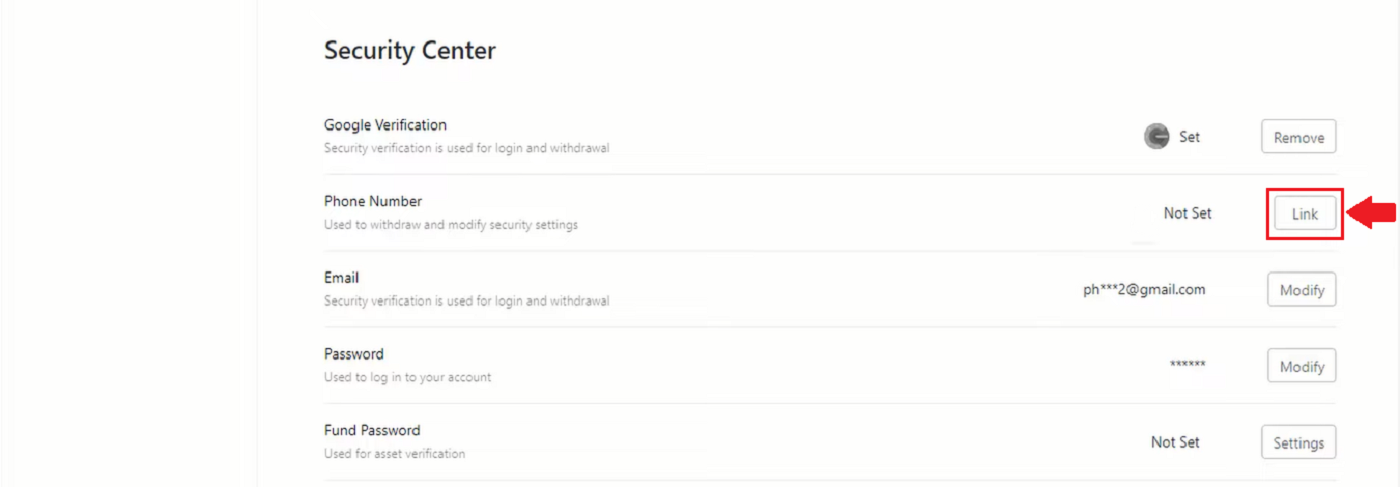
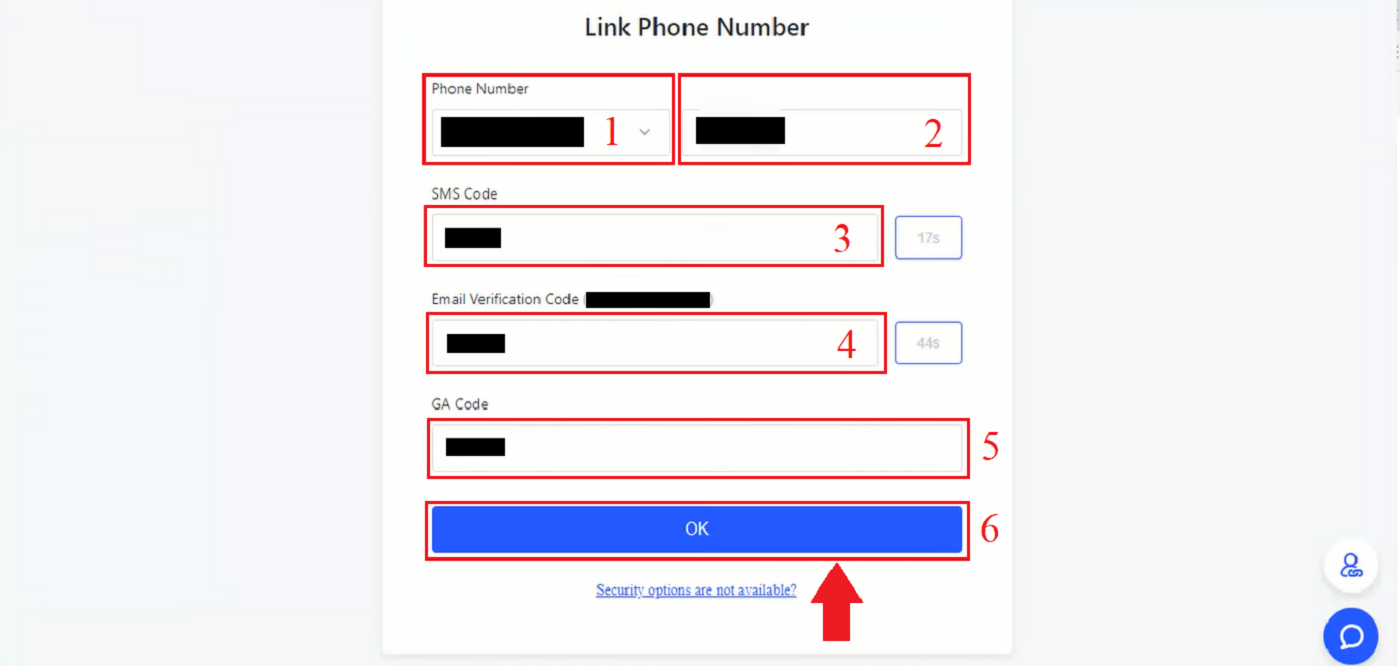
So tätigen Sie eine Einzahlung bei BingX
Krypto in BingX einzahlen
1. Klicken Sie auf der Hauptseite unten rechts auf [Assets] .
2. Klicken Sie im Asset-Wallet-Fenster auf die Registerkarte [Einzahlung] .
3. Suchen Sie im Suchbereich die Kryptowährung, die Sie einzahlen möchten, indem Sie sie in dieses Feld eingeben.
4. In diesem Fall wählen wir USDT. Geben Sie es wie angezeigt in das Suchfeld ein. Wenn das USDT-Symbol angezeigt wird, klicken Sie darauf. 5. Lesen Sie das Benutzerhandbuch für Ein- und Auszahlungen
sorgfältig durch . Aktivieren Sie das Kontrollkästchen, um zu bestätigen, dass Sie die Geschäftsbedingungen gelesen haben. Klicken Sie anschließend auf [OK] .
6. Nachdem Sie den Geschäftsbedingungen des Benutzerhandbuchs für Ein- und Auszahlungen zugestimmt haben, wählen Sie TRC20 durch Klicken aus und geben Sie Ihre BingX-Einzahlungsadresse in die Auszahlungsplattform ein, indem Sie den QR-Code einfügen oder scannen. Warten Sie anschließend, bis Ihr Asset gutgeschrieben wird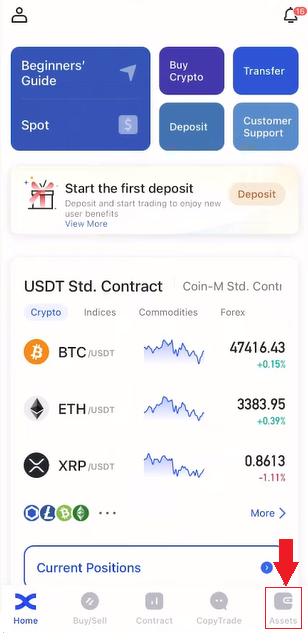
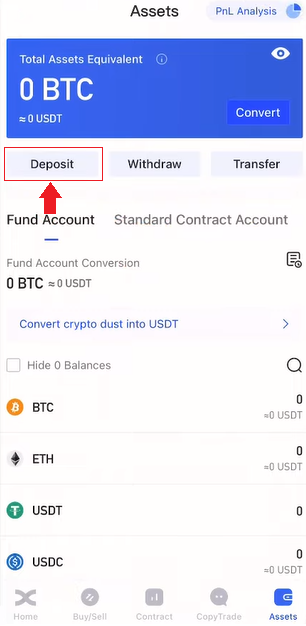
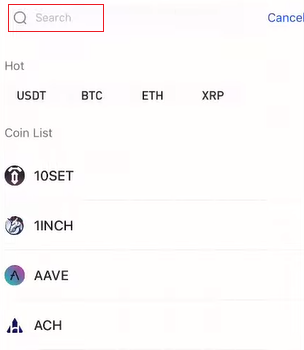
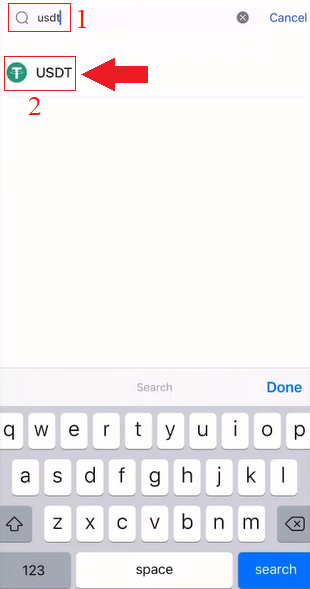
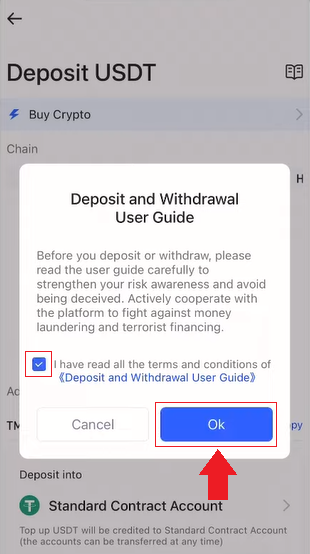
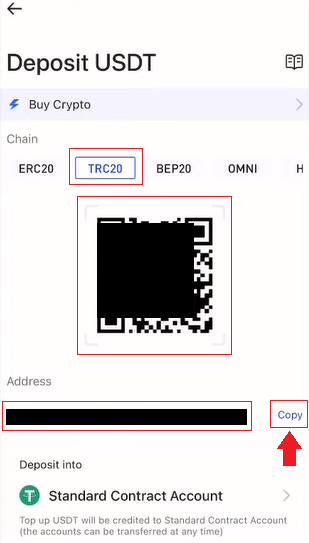
7. Bitte lesen Sie die Tipps, um mehr über Einzahlungen und Überweisungen zu erfahren, wenn das Tipps-Fenster angezeigt wird. 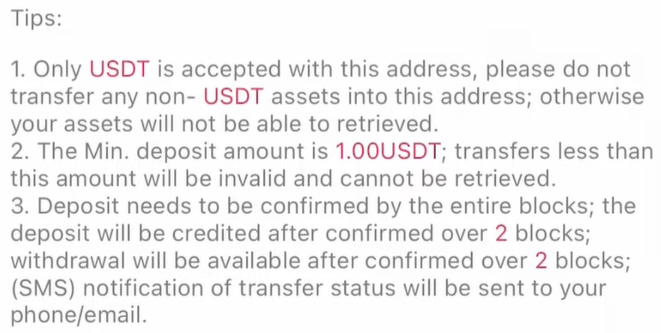
So kaufen Sie Kryptowährungen auf BingX
Kaufen Sie Krypto auf BingX mit P2P
1. Klicken Sie auf der Hauptseite auf [Krypto einzahlen/kaufen].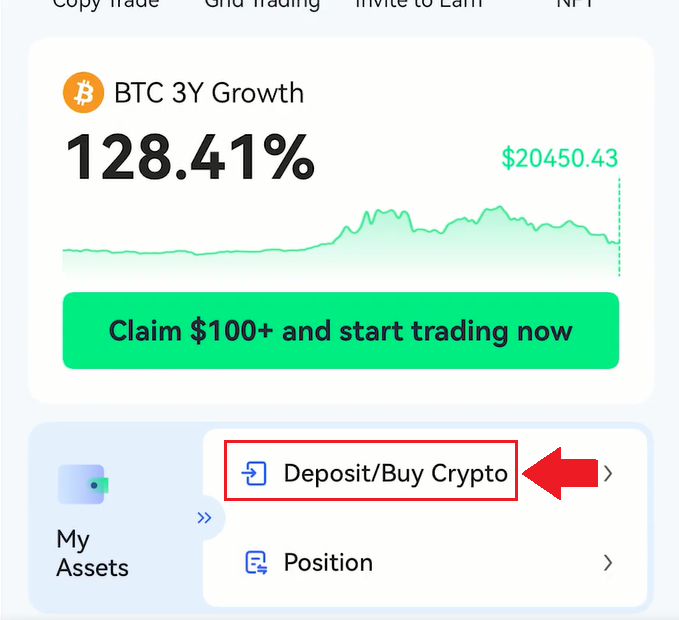
2. Klicken Sie auf [P2P] . 3. Geben Sie unter dem Reiter [Kaufen]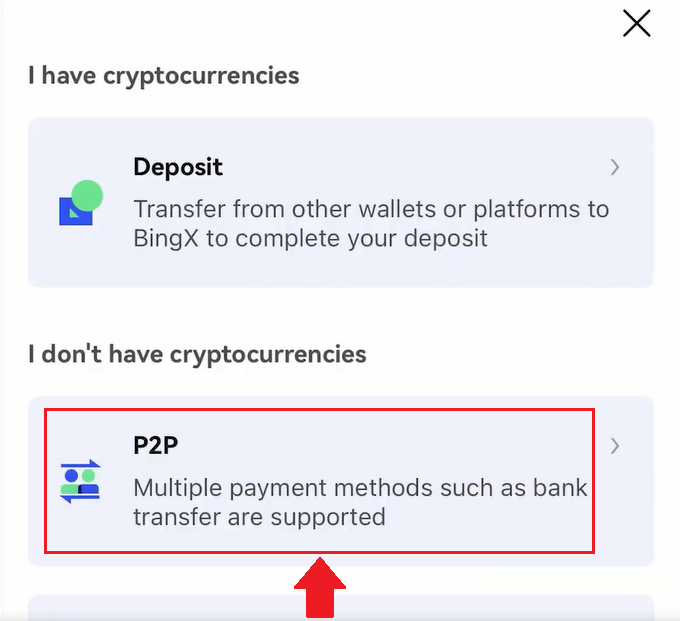
den Fiat-Wert oder den USDT-Betrag ein, den Sie kaufen möchten , und klicken Sie auf [Kostenlos kaufen], um die Bestellung aufzugeben.
4. Wählen Sie eine Zahlungsmethode und klicken Sie auf [Kaufen] .
5. Klicken Sie nach dem Erstellen der Bestellung auf [Bezahlen] und fordern Sie die Zahlungsinformationen vom Verkäufer an.
6. Nehmen Sie die Zahlung auf der entsprechenden Drittanbieterplattform vor, nachdem Sie die Zahlungsinformationen erhalten haben.
7. Klicken Sie nach Abschluss der Zahlung auf der Bestellseite auf [Übertragen, Verkäufer benachrichtigen] und warten Sie, bis der Verkäufer den Eingang Ihrer Zahlung bestätigt.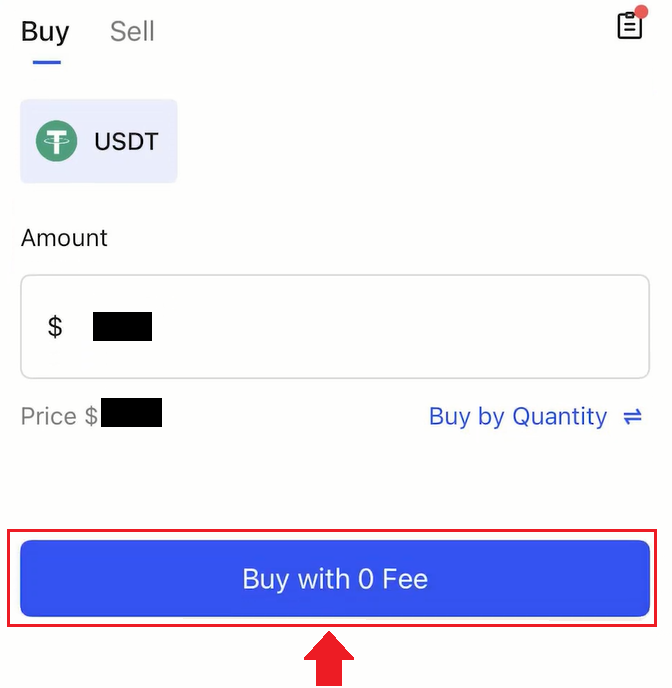
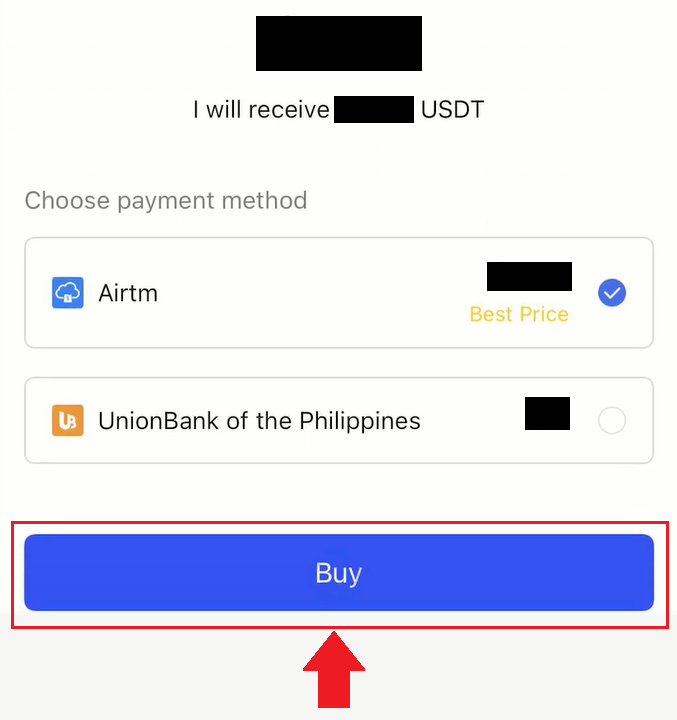
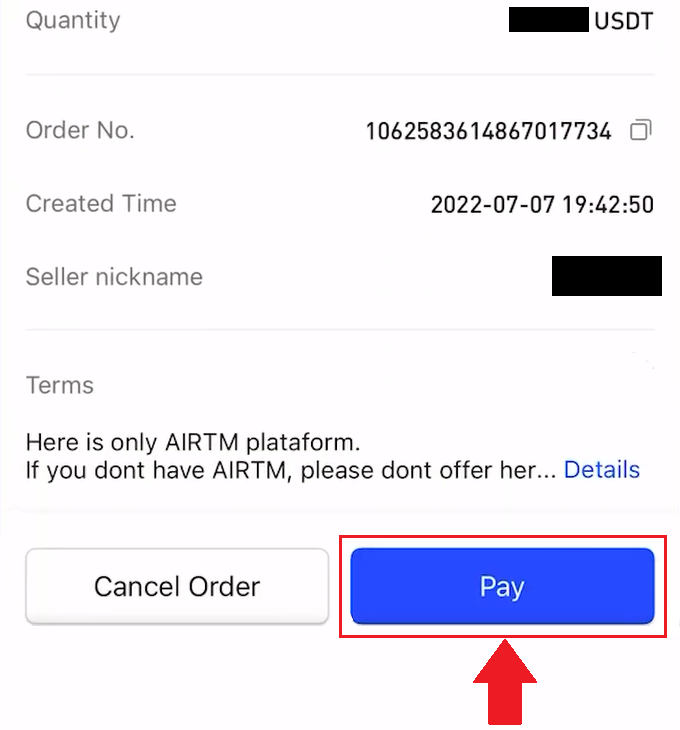
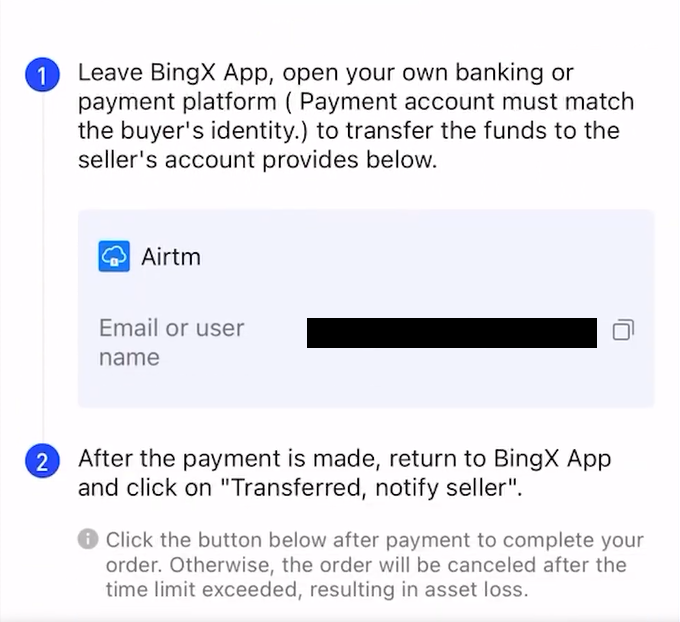
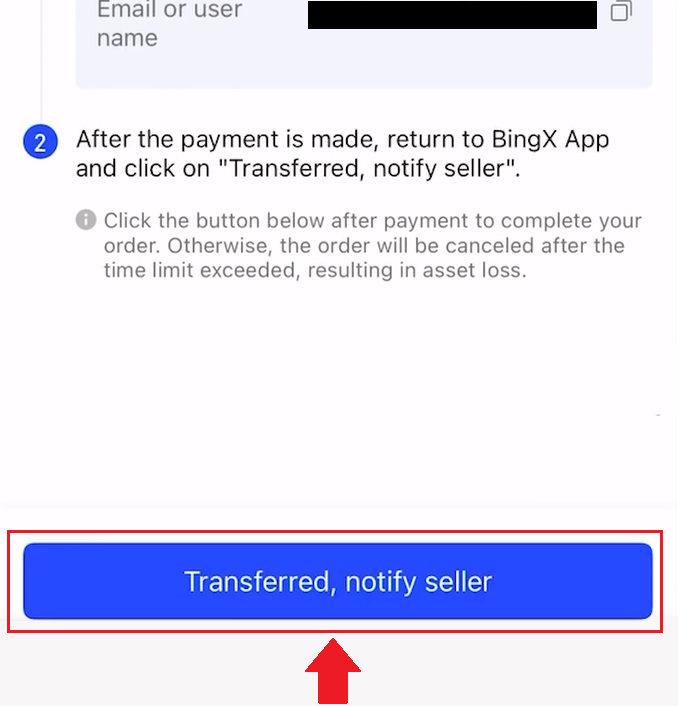
Kaufen Sie Krypto auf BingX mit einer Kreditkarte
1. Klicken Sie auf [Krypto kaufen] . 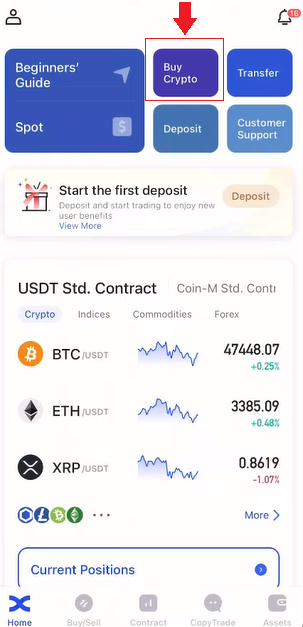
2. Klicken Sie im Spot-Bereich auf die Leiste [Krypto mit Kreditkarte kaufen] . 3. Wählen Sie USDT für den Umtausch. Klicken Sie unterhalb des Betrags auf den Pfeil nach unten, um USD auszuwählen. 4. Wählen Sie die Fiat-Währung Ihres Landes. Hier wählen wir USD. 5. Geben Sie in der Leiste neben USD den [Betrag] ein , den Sie kaufen möchten. Klicken Sie nach Eingabe des Betrags auf [Kaufen] . Der Betrag wird automatisch von USD in USDT umgerechnet, wie im Abschnitt „Geschätzt“ angezeigt . 6. Lesen Sie bitte sorgfältig die Risikovereinbarung durch und setzen Sie ein Häkchen bei „Ich habe die Offenlegungserklärung gelesen und stimme ihr zu“. Klicken Sie anschließend wie angezeigt auf die Schaltfläche [OK] . 7. Nachdem Sie die Risikovereinbarung akzeptiert haben, geben Sie Ihre E-Mail-Adresse im Bereich [E-Mail] ein . Klicken Sie anschließend auf [Weiter] .
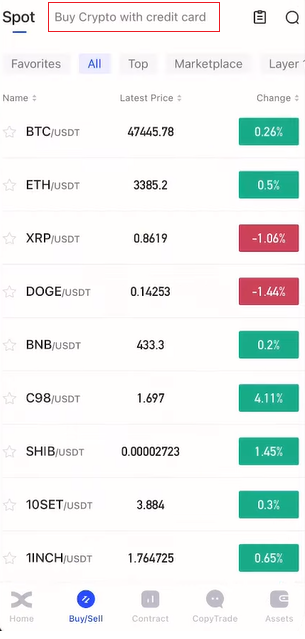
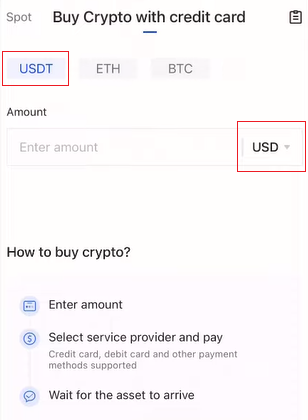

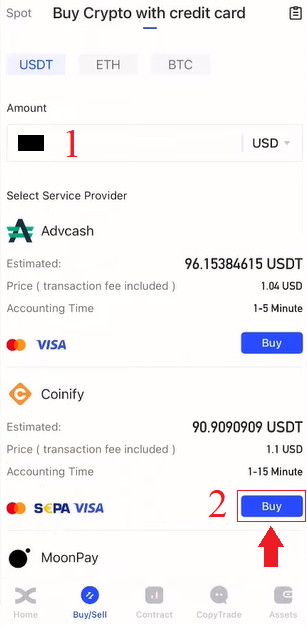
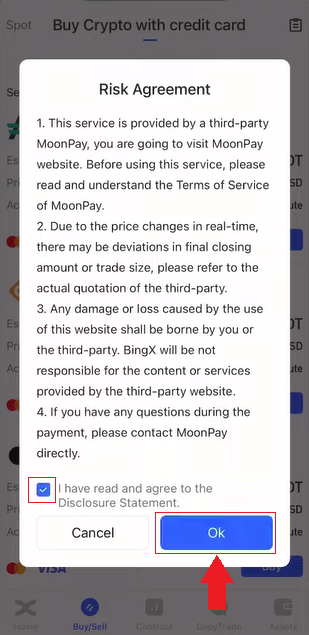
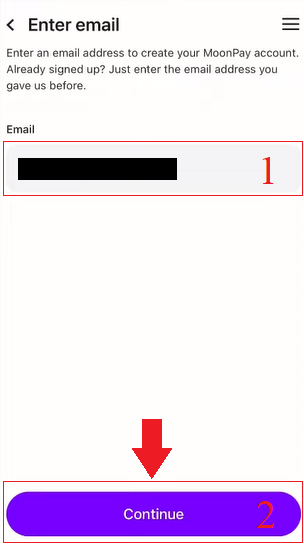
So kaufen und verkaufen Sie Kryptowährungen auf BingX
Trade Spot auf BingX
Was ist Spot-Trading?Spot-Trading bezeichnet den direkten Handel mit Kryptowährungen. Anleger können Kryptowährungen am Spotmarkt kaufen und von deren Wertsteigerung profitieren.
Welche Orderarten werden beim Spot-Trading unterstützt?
Marktorder: Anleger kaufen oder verkaufen Kryptowährungen zum aktuellen Marktpreis.
Limitorder: Anleger kaufen oder verkaufen Kryptowährungen zu einem festgelegten Preis.
Kaufen Sie Spot Crypto auf BingX
1. Rufen Sie die Handelsseite auf oder gehen Sie zur BingX Exchange App . Wählen Sie das Symbol [Spot]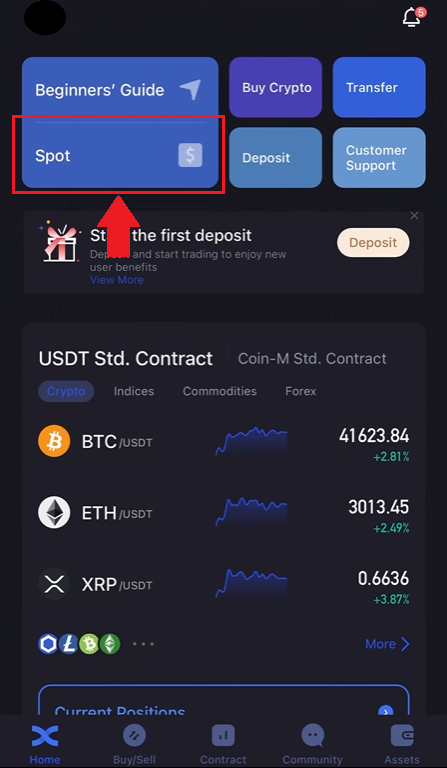
und klicken Sie darauf.
2. Wählen Sie zuerst das Symbol [Kaufen/Verkaufen] unten auf der Seite und dann die Registerkarte [Alle] unter Spot. Sie können jetzt ein Handelspaar auswählen oder Ihr bevorzugtes in die Suchleiste eingeben, indem Sie oben rechts nach dem Lupensymbol suchen. 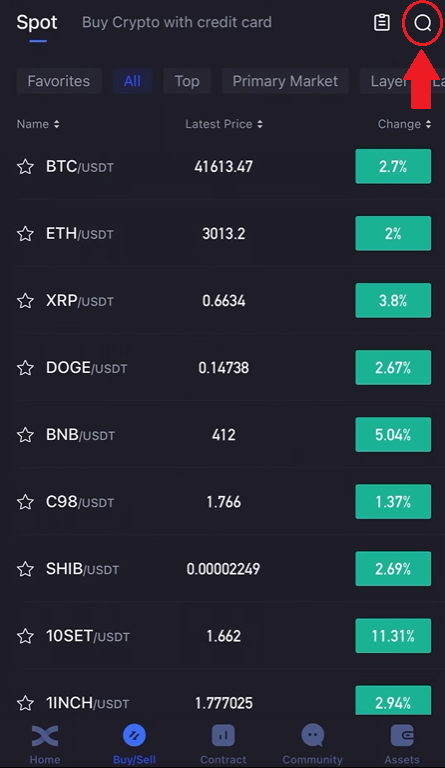
3. Sie können beispielsweise ADA eingeben, indem Sie ADA in das Suchfeld eingeben und dann ADA/USDT wählen, wenn es unter der Suchleiste angezeigt wird. 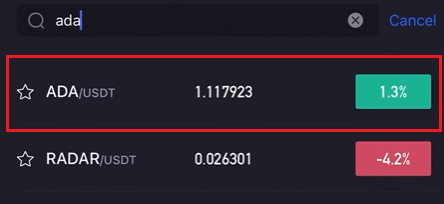
4. Wählen Sie die Transaktionsrichtung „Kaufen“, indem Sie unten auf das Symbol „Kaufen“ klicken. 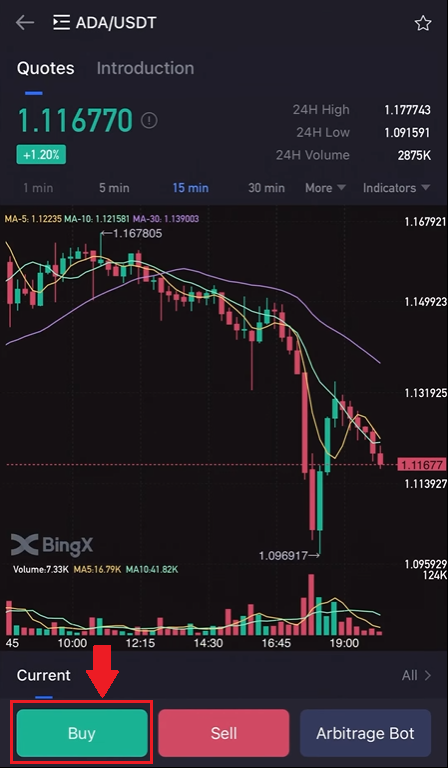
5. Bestätigen Sie in der Zahlenleiste den eingegebenen Betrag (1), indem Sie unten auf das Symbol „ADA kaufen“ klicken (2).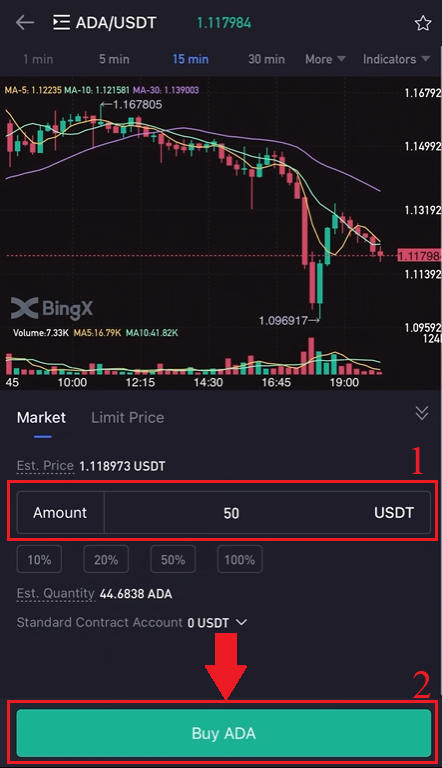
Verkaufen Sie Spot Crypto auf BingX
1. Rufen Sie die Handelsseite auf oder gehen Sie zur BingX Exchange App . Wählen Sie das Symbol [Spot]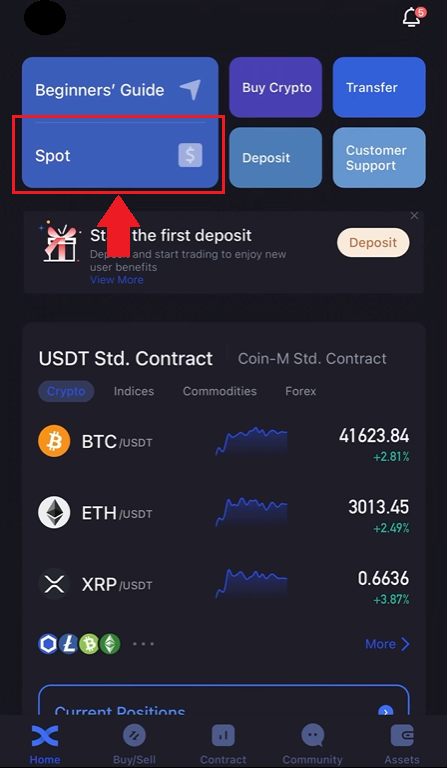
und klicken Sie darauf.
2. Wählen Sie zuerst das Symbol [Kaufen/Verkaufen] unten auf der Seite und dann die Registerkarte [Alle] unter Spot. Sie können jetzt ein Handelspaar auswählen oder Ihr bevorzugtes in die Suchleiste eingeben, indem Sie oben rechts nach dem Lupensymbol suchen. 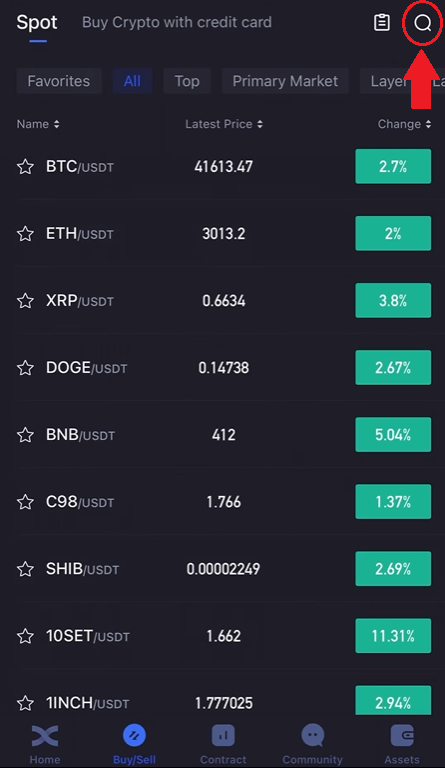
3. Sie können beispielsweise ADA eingeben, indem Sie ADA in das Suchfeld eingeben und dann ADA/USDT auswählen, wenn es unter der Suchleiste angezeigt wird. 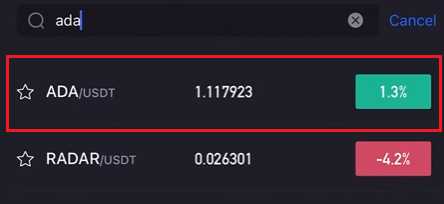
4. Wählen Sie die Transaktionsrichtung „Verkaufen“, indem Sie unten auf das Symbol [Verkaufen]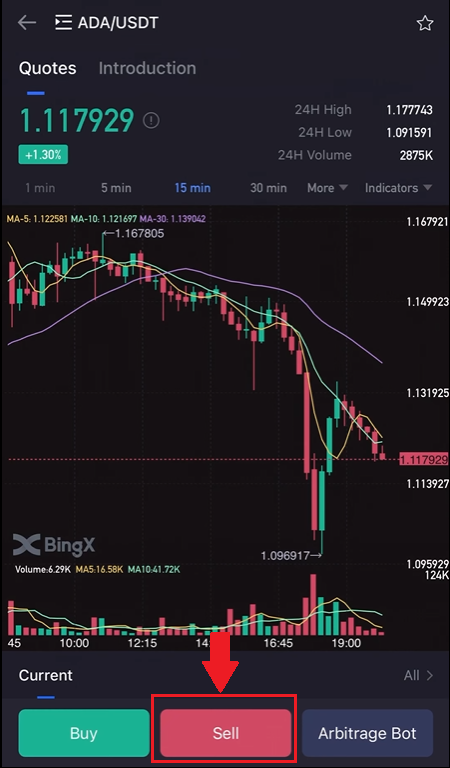
klicken.
5. Bestätigen Sie in der Zahlenleiste den [Eingabebetrag] (1), indem Sie unten auf das Symbol [ADA verkaufen] klicken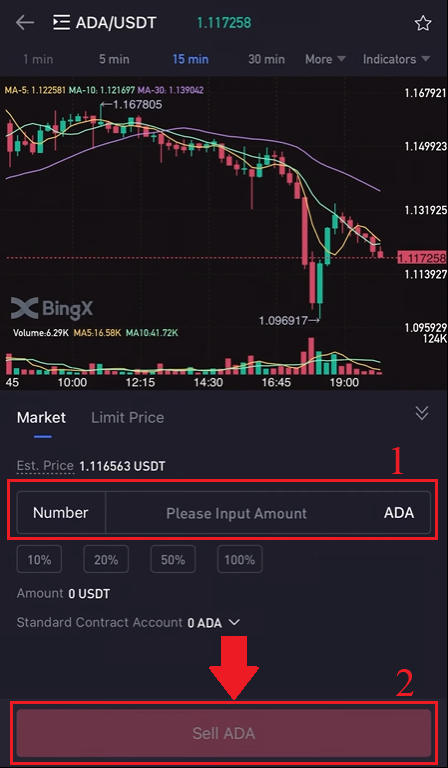
Den Favoriten auf BingX anzeigen
1. Wählen Sie zunächst im Bereich „Spot“ unten auf der Seite das Symbol [Kaufen/Verkaufen] und dann unter „Spot“ den Reiter [Alle]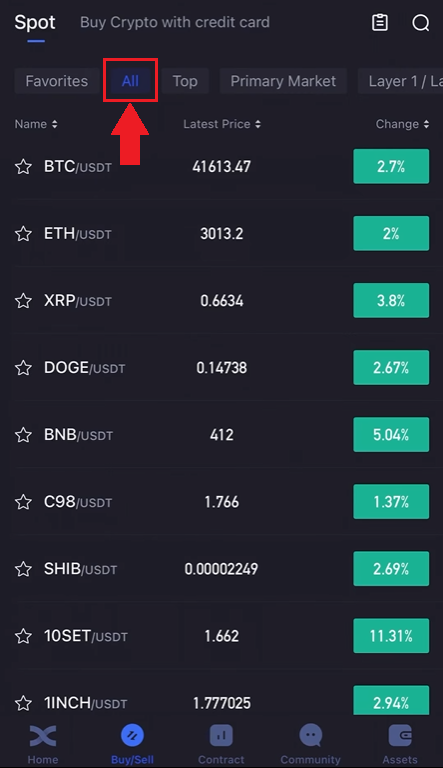
. 2. Wählen Sie ein Handelspaar aus oder geben Sie Ihr bevorzugtes Handelspaar in die Suchleiste ein, indem Sie oben rechts nach dem Lupensymbol suchen. Beispiel: Wir wählen ADA/USDT und geben es ein.
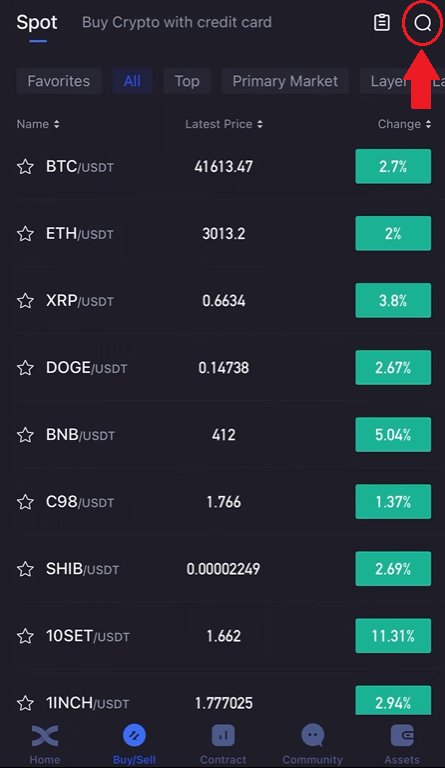
3. Klicken Sie für das im Suchverlauf angezeigte Kryptopaar auf den weißen Stern vor dem Symbol, um es gelb zu färben.
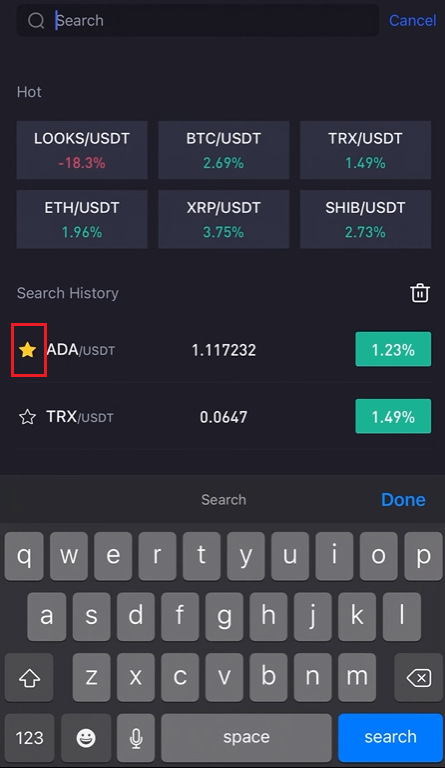
4. Sie können Ihr bevorzugtes Kryptopaar überprüfen, indem Sie auf der Spot-Seite auf den Reiter „Favoriten“ klicken (siehe Abbildung).
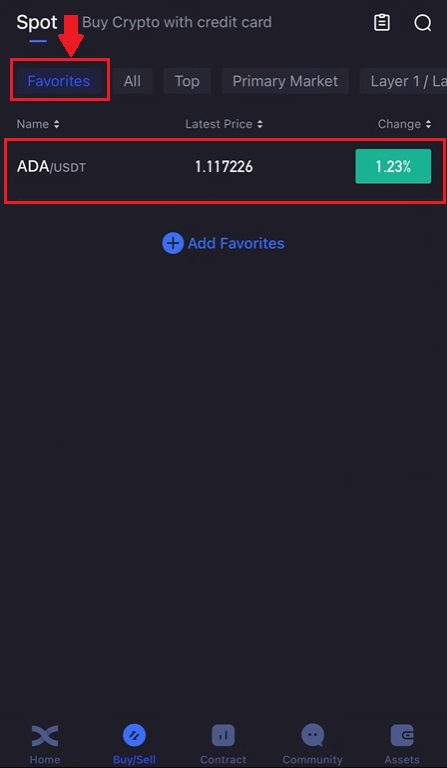
Starten Sie Grid Trading auf BingX
Was ist Grid-Trading?Grid-Trading ist eine quantitative Handelsstrategie, die Kauf und Verkauf automatisiert. Sie ermöglicht die Platzierung von Orders in festgelegten Intervallen innerhalb einer festgelegten Preisspanne. Genauer gesagt handelt es sich beim Grid-Trading um Orders, die über und unter einem festgelegten Preis nach arithmetischem oder geometrischem Muster platziert werden. Dadurch entsteht ein Orderraster mit schrittweise steigenden oder fallenden Preisen. So entsteht ein Handelsraster, das günstig kauft und teuer verkauft, um Gewinne zu erzielen.
Welche Arten von Grid-Trading gibt es?
Spot-Grid: Automatisch günstig kaufen und teuer verkaufen, um jedes Arbitragefenster in einem volatilen Markt zu nutzen.
Futures-Grid: Ein erweitertes Grid, das es Nutzern ermöglicht, Hebelwirkung zu nutzen, um Margen und Gewinne zu steigern.
Bedingungen
: Backtested 7D Annual Yield: Die automatisch ausgefüllten Parameter basieren auf den 7-Tage-Backtest-Daten eines bestimmten Handelspaares und stellen keine Garantie für zukünftige Renditen dar.
Preis H: Die obere Preisgrenze des Grids. Steigen die Preise über diese Obergrenze, werden keine Orders platziert. (Preis H sollte höher sein als Preis L).
Preis L: Die untere Preisgrenze des Grids. Unterschreitet der Preis die Untergrenze, werden keine Orders platziert. (Preis L sollte niedriger sein als Preis H).
Grid-Nummer: Die Anzahl der Preisintervalle, in die der Preisbereich unterteilt ist.
Gesamtinvestition: Der Betrag, den Nutzer in die Grid-Strategie investieren.
Gewinn pro Grid (%): Die Gewinne (abzüglich Handelsgebühren) pro Grid werden anhand der vom Nutzer festgelegten Parameter berechnet.
Arbitragegewinn: Die Differenz zwischen einem Verkaufs- und einem Kaufauftrag.
Nicht realisierter Gewinn/Verlust: Der Gewinn oder Verlust aus offenen Orders und offenen Positionen.
Vorteile und Risiken des Grid-Tradings
- Vorteile:
24/7 kauft automatisch günstig und verkauft teuer, ohne dass der Markt überwacht werden muss.
Verwendet einen Trading-Bot, der Ihnen Zeit spart, während Sie die Handelsdisziplin einhalten.
Erfordert keine quantitative Handelserfahrung, ist anfängerfreundlich.
Ermöglicht Positionsmanagement und reduziert Marktrisiken.
Das Futures Grid hat gegenüber dem Spot Grid zwei weitere Vorteile:
Flexiblere Mittelverwendung
Höhere Hebelwirkung, gesteigerte Gewinne
- Risiken:
Fällt der Preis unter die untere Grenze der Spanne, platziert das System die Order erst wieder, wenn der Preis wieder über die untere Grenze der Spanne steigt.
Überschreitet der Preis die obere Grenze der Spanne, platziert das System die Order erst, wenn der Preis wieder unter die obere Grenze der Spanne fällt.
Die Mittelverwendung ist ineffizient. Die Grid-Strategie platziert eine Order basierend auf der vom Benutzer festgelegten Preisspanne und Grid-Nummer. Ist die voreingestellte Grid-Nummer extrem niedrig und schwankt der Preis zwischen einem Preisintervall, erstellt der Bot keine Order.
Grid-Strategien werden bei Delisting, Handelsaussetzung und anderen Vorfällen automatisch beendet.
Risikohinweis: Kryptowährungspreise unterliegen einem hohen Marktrisiko und hoher Preisvolatilität. Investieren Sie nur in Produkte, mit denen Sie vertraut sind und deren damit verbundene Risiken Sie verstehen. Berücksichtigen Sie Ihre Anlageerfahrung, Ihre finanzielle Situation, Ihre Anlageziele und Ihre Risikobereitschaft sorgfältig und konsultieren Sie vor jeder Anlage einen unabhängigen Finanzberater. Dieses Material dient nur als Referenz und ist nicht als Finanzberatung zu verstehen. Die Wertentwicklung in der Vergangenheit ist kein verlässlicher Indikator für die zukünftige Wertentwicklung. Der Wert Ihrer Anlage kann sowohl fallen als auch steigen, und Sie erhalten möglicherweise nicht den investierten Betrag zurück. Sie sind allein für Ihre Anlageentscheidungen verantwortlich. BingX haftet nicht für Verluste, die durch Investitionen auf der Plattform entstehen. Weitere Informationen finden Sie in den Nutzungsbedingungen und Risikohinweisen .
Raster manuell erstellen
1. Gehen Sie auf der Hauptseite zur Registerkarte [Spot] , klicken Sie auf den Pfeil nach unten neben dem Wort und wählen Sie dann [Grid Trading] aus . 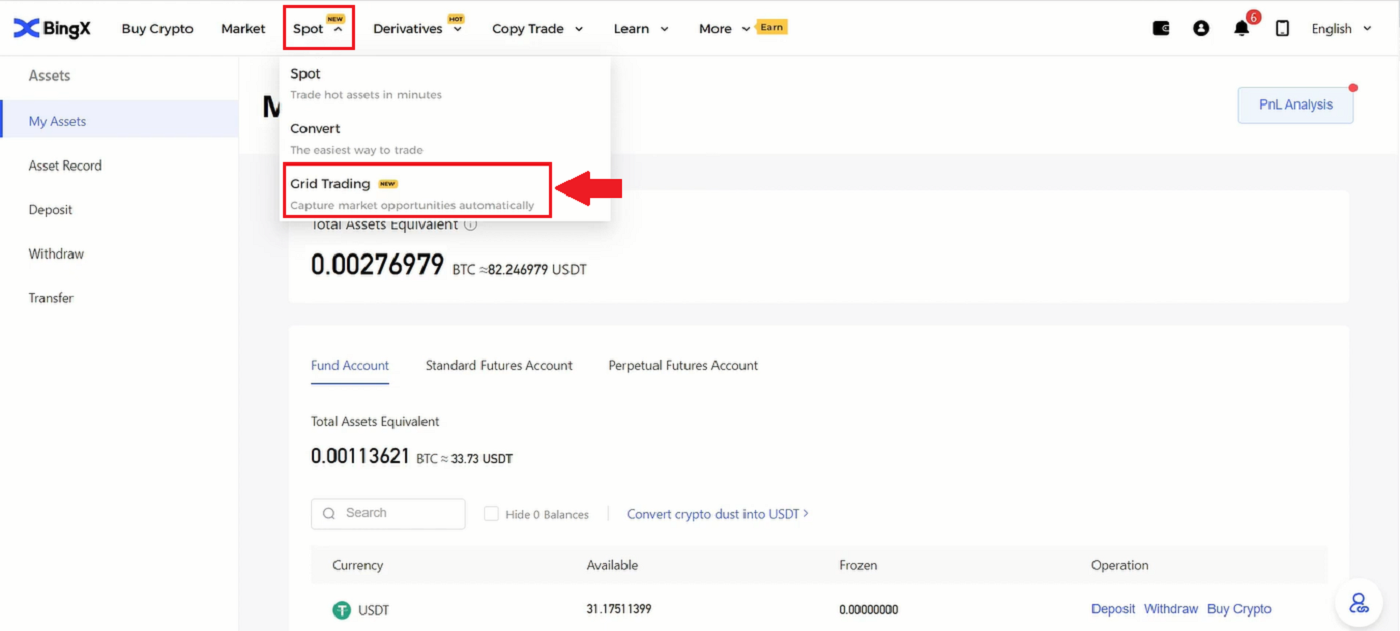
2. Klicken Sie dann im Bereich BTC/USDT oben links auf der Seite auf den Pfeil nach unten. 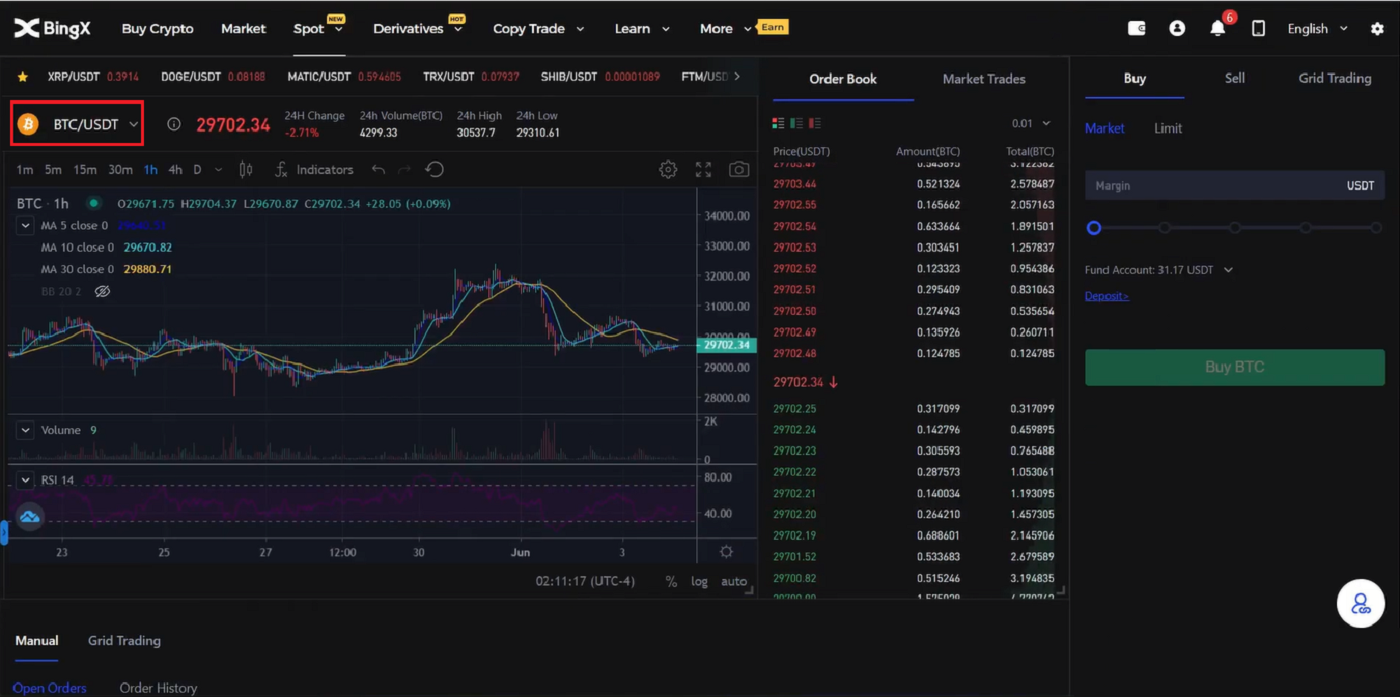
3. Geben Sie im Suchbereich XRP/USDT ein und wählen Sie XRP/USDT unten aus, wenn es angezeigt wird. 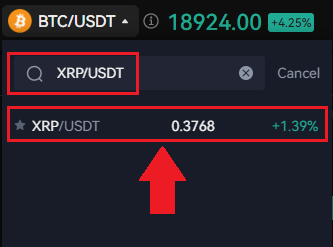
4. Danach können Sie Grid Trading manuell handeln, indem Sie oben rechts auf der Seite auf [Grid Trading] klicken. Klicken Sie dann auf [Manuell] . Unter dem manuellen Bereich können Sie den Preisbereich zwischen Preis L und Preis H nach Ihrem Entwurf eingeben. Sie können Ihre gewünschte [Grid-Nummer] auch manuell eingeben . Geben Sie im Bereich Investition den Betrag in USDT ein, den Sie handeln möchten. Klicken Sie abschließend zur Bestätigung auf das Symbol [Erstellen] . 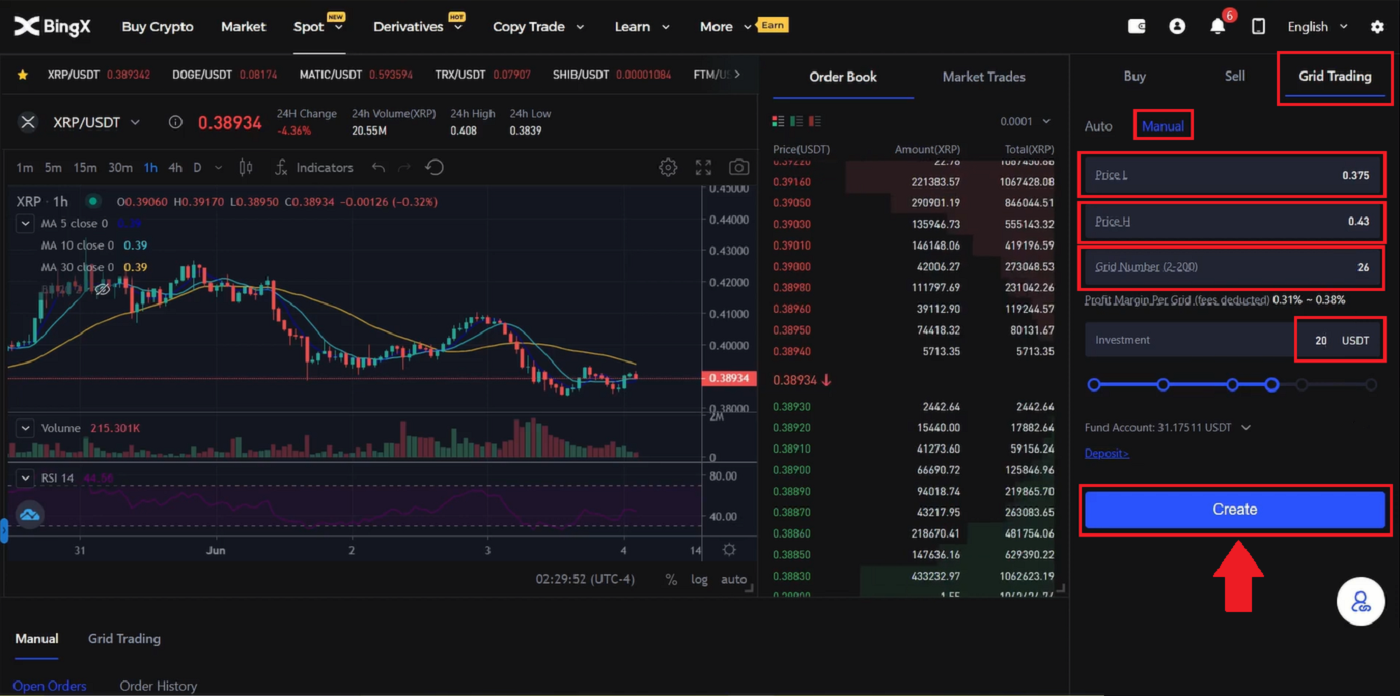
5. Wenn die Grid-Order-Bestätigung angezeigt wird, können Sie vom Handelspaar zur Investition wechseln. Wenn alles korrekt ist, klicken Sie auf das Symbol [Bestätigen], um der Entscheidung zuzustimmen. 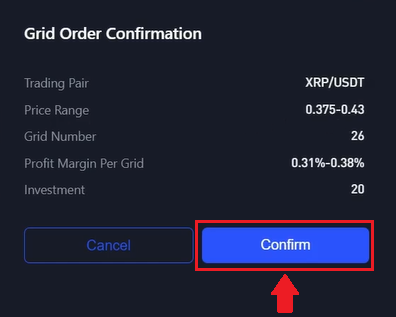
6. Sie können Ihr manuelles Grid-Trading einfach überprüfen, indem Sie das aktuelle Grid-Trading mit dem Paarnamen MATIC/USDT überprüfen.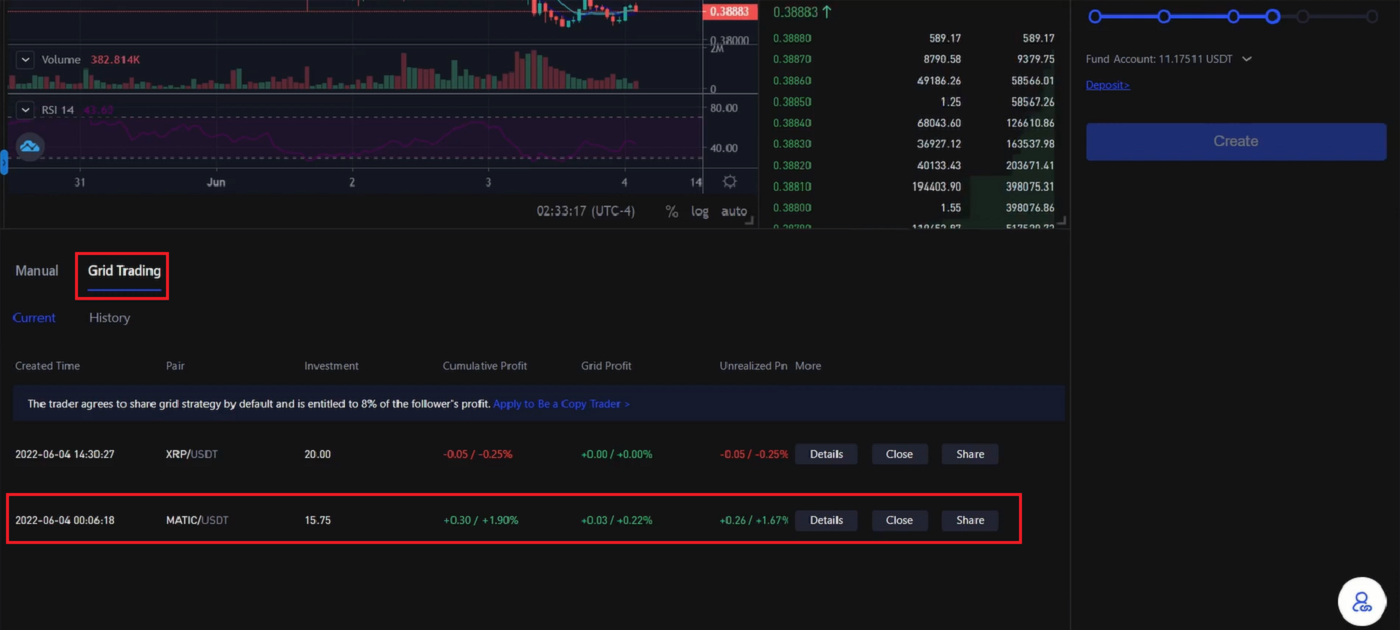
Automatische Strategie verwenden
1. Gehen Sie auf der Hauptseite auf die Registerkarte [Spot] , klicken Sie auf den Pfeil nach unten neben dem Wort und wählen Sie dann [Grid Trading] . 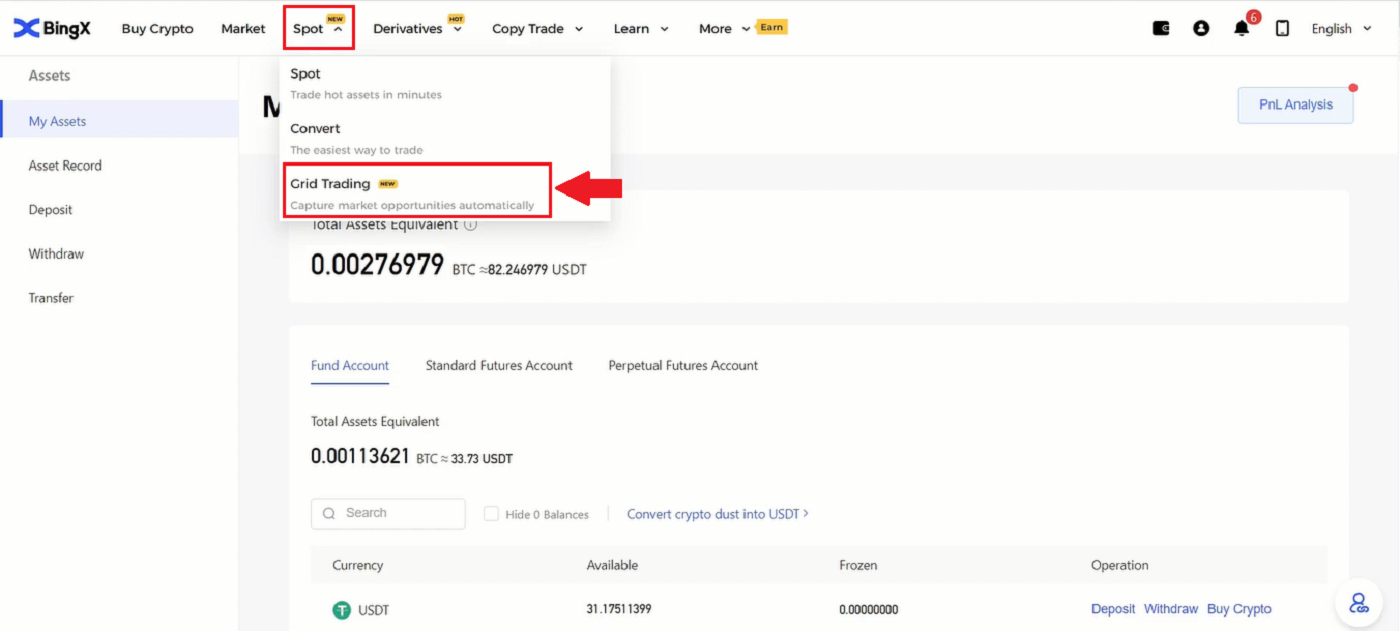
2. Klicken Sie dann im Bereich BTC/USDT oben links auf der Seite auf den Pfeil nach unten.
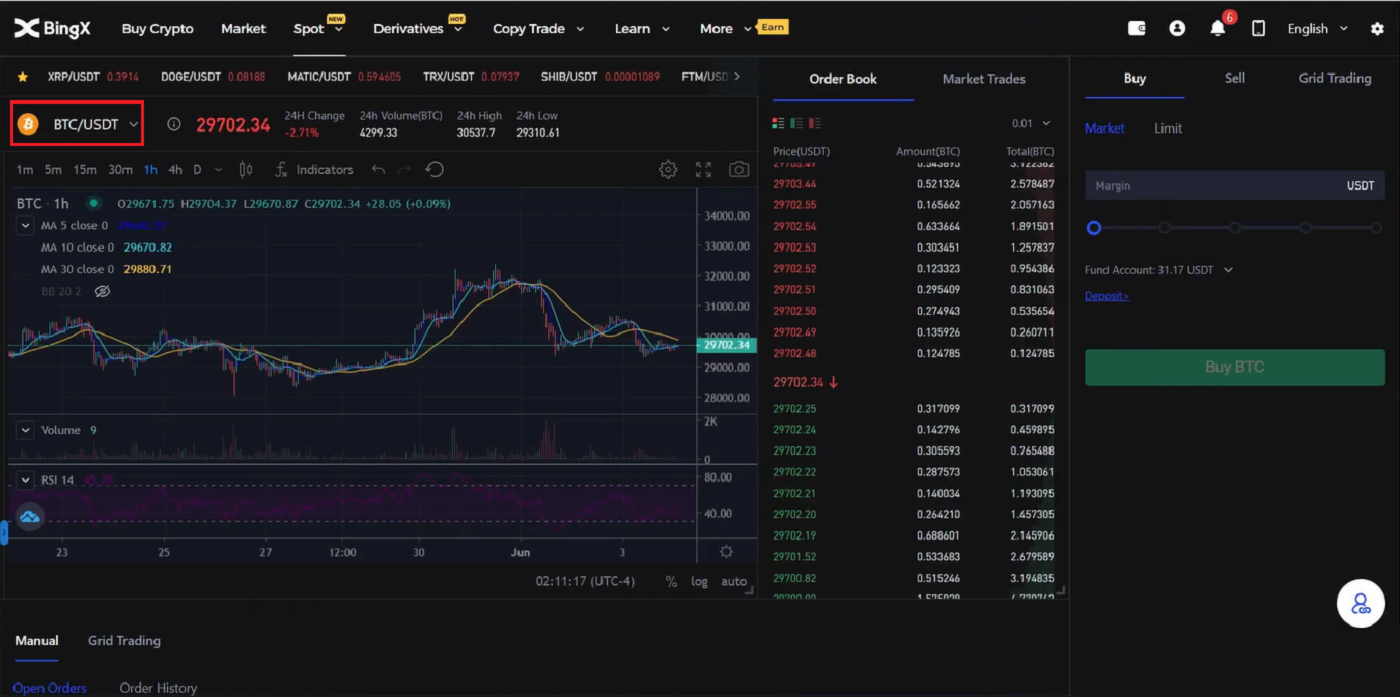
3. Geben Sie im Suchbereich MATIC/USDT ein und wählen Sie MATIC/USDT, wenn es angezeigt wird.
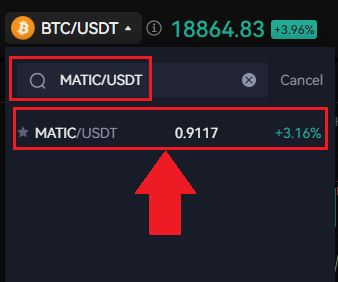
4. Wenn ein neues Fenster angezeigt wird, wählen Sie [Grid Trading] und dann [Auto] . Geben Sie im Bereich Investment den Betrag ein, den Sie investieren möchten, und klicken Sie zur Bestätigung unten auf das Symbol [Erstellen]
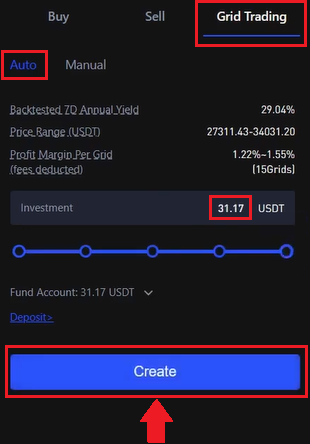
. 5. Im Bereich [Grid Trading] (1) können Sie den aktuellen Handel anzeigen und auf [Detail] (2) klicken.
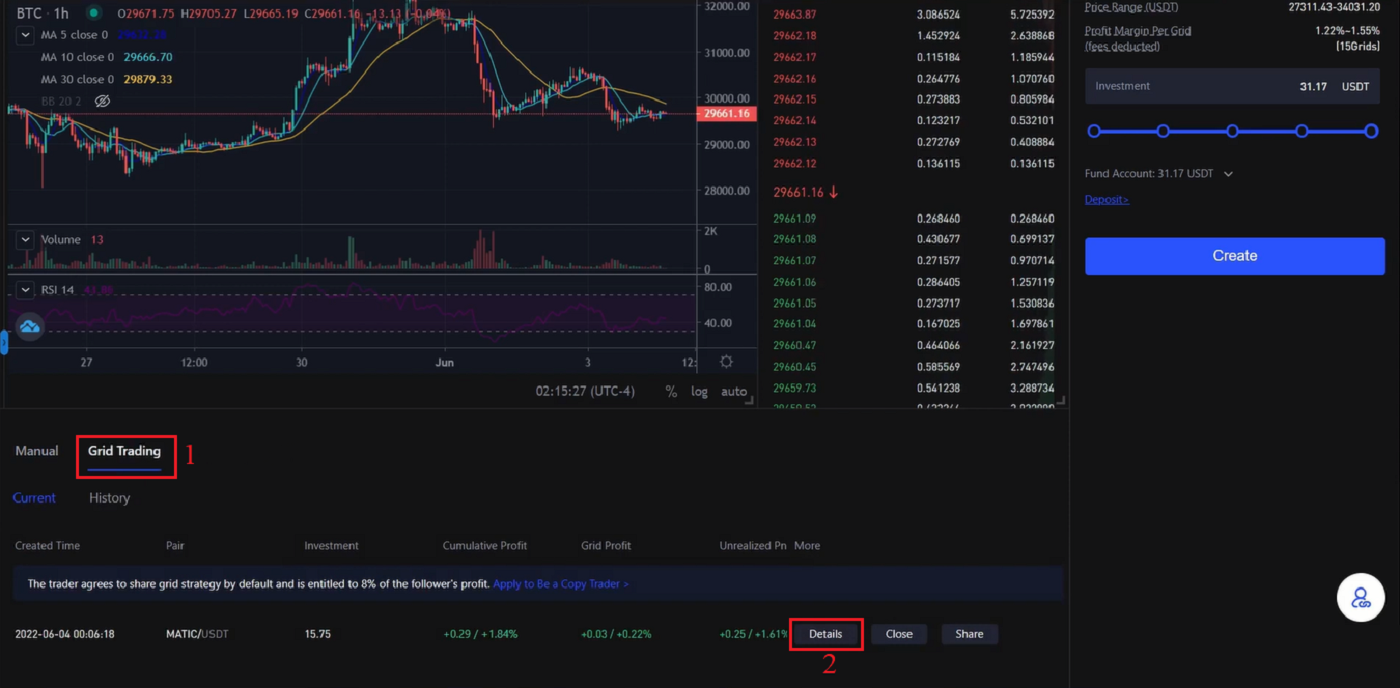
6. Jetzt können Sie die Strategiedetails anzeigen .
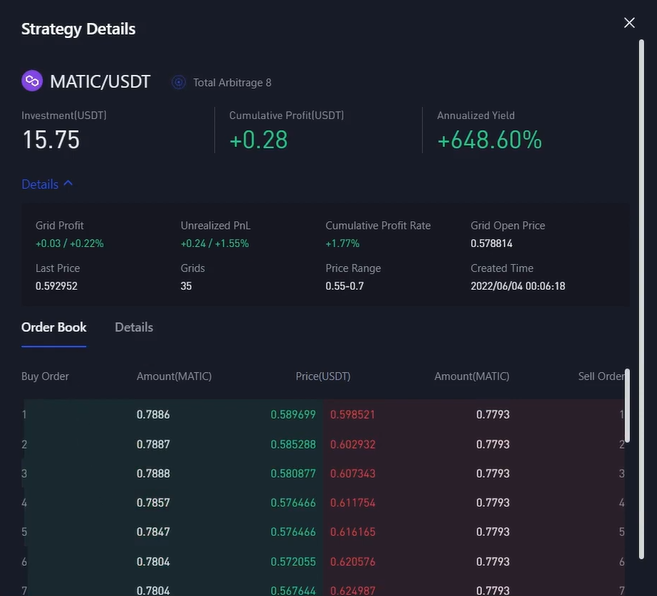
7. Um [Grid Trading] zu schließen , klicken Sie einfach wie angezeigt auf das Symbol [Schließen] .
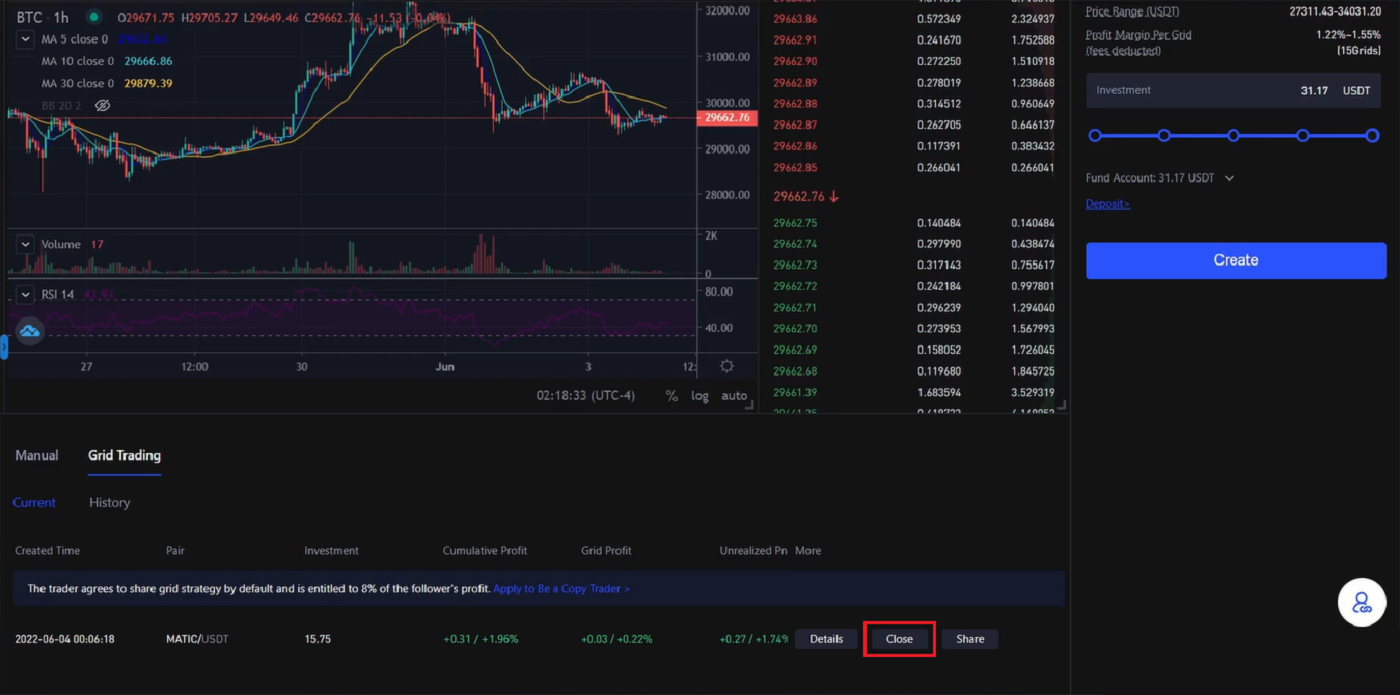
8. Ein Fenster zur Bestätigung des Abschlusses wird angezeigt. Aktivieren Sie das Kontrollkästchen „ Schließen und verkaufen“ und klicken Sie dann auf das Symbol [Bestätigen] , um Ihre Entscheidung zu bestätigen.
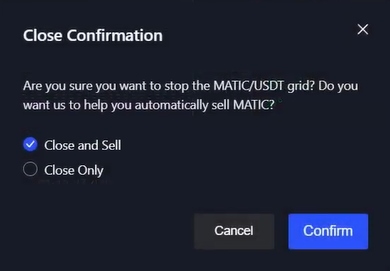
Wie hebe ich Krypto von BingX ab?
1. Melden Sie sich bei Ihrem BingX-Konto an und klicken Sie auf [Vermögen] - [Abheben] .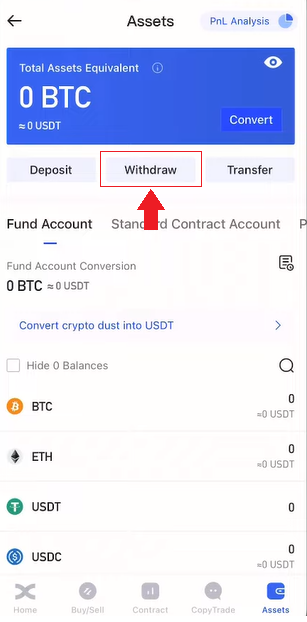
2. Suchen Sie oben auf der Seite nach einem Suchfeld.
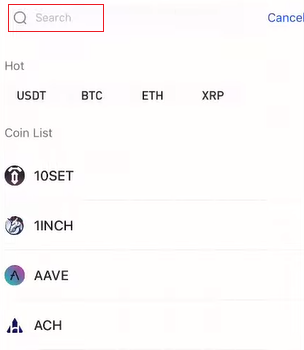
3. Geben Sie bei der Suche USDT ein und wählen Sie USDT aus, wenn es unten angezeigt wird.
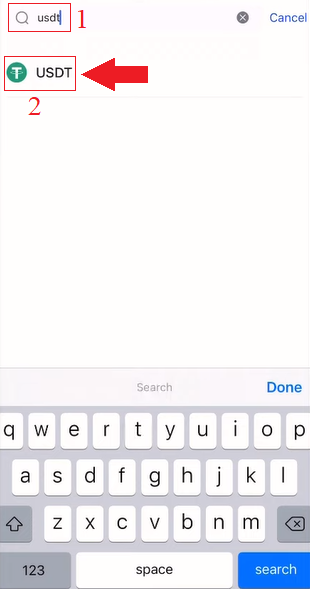
4. Wählen Sie [Abheben] und klicken Sie dann auf die Registerkarte TRC20 .
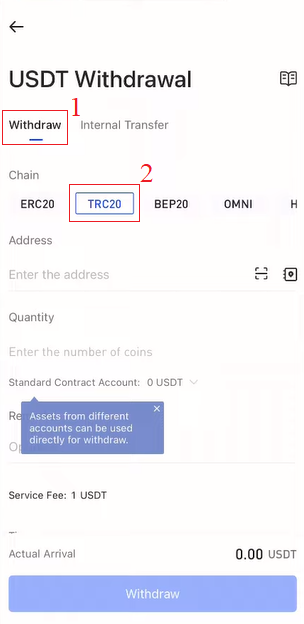
Um von BingX Exchange auf Ihr eigenes Wallet bei der Binance-App zu überweisen, müssen Sie auch das Binance-App-Konto öffnen.
5. Wählen Sie in der Binance-App [Wallets] , klicken Sie dann auf die Registerkarte [Spot] und klicken Sie auf das Symbol [Einzahlen]
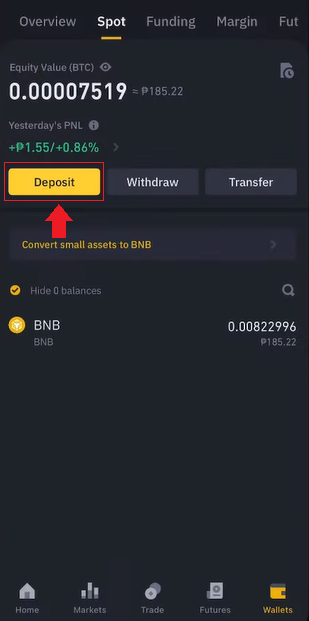
. 6. Ein neues Fenster wird angezeigt. Wählen Sie die Registerkarte [Krypto] und klicken Sie auf USDT . 7.
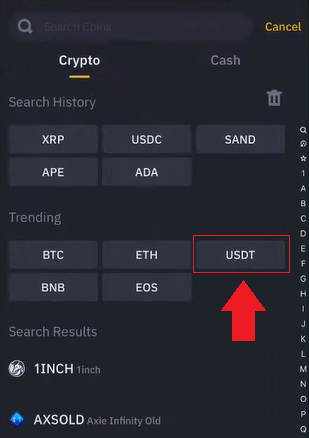
Wählen Sie auf der Seite „USDT einzahlen “ TRON (TRC20) .
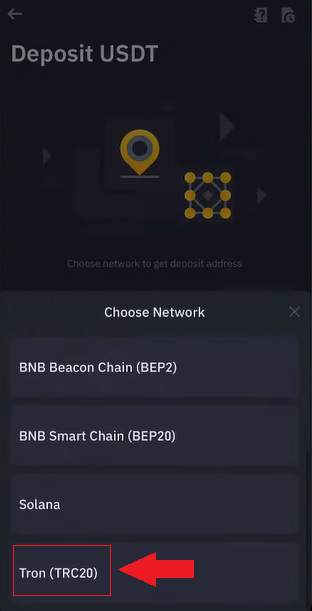
8. Klicken Sie auf das Symbol „Adresse kopieren“, die USDT-Einzahlungsadresse, wie angezeigt.
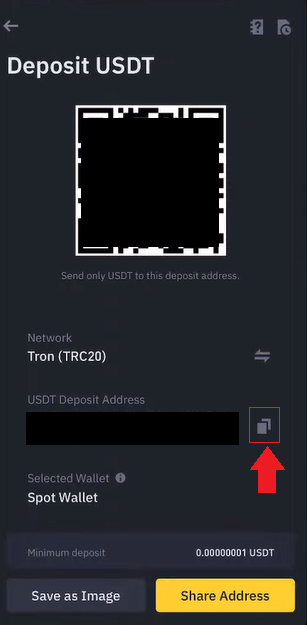
9. Kehren Sie zur BingX Exchange-App zurück und fügen Sie die USDT-Einzahlungsadresse Geben Sie den gewünschten Betrag ein, klicken Sie auf [Auszahlen] und schließen Sie den Vorgang ab, indem Sie unten auf der Seite auf [Auszahlen]
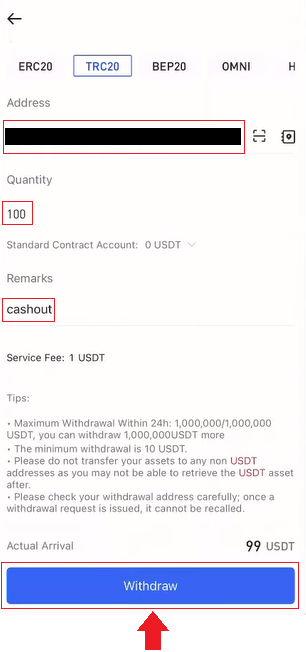
klicken.
Häufig gestellte Fragen (FAQ)
Registrieren
Ist der Download des Programms auf einen Computer oder ein Smartphone erforderlich?
Nein, das ist nicht nötig. Füllen Sie einfach das Formular auf der Website des Unternehmens aus, um sich zu registrieren und ein individuelles Konto zu erstellen.
Warum kann ich keine SMS empfangen?
Eine Netzüberlastung des Mobiltelefons kann das Problem verursachen. Bitte versuchen Sie es in 10 Minuten erneut.
Sie können das Problem jedoch mit den folgenden Schritten lösen:
1. Stellen Sie sicher, dass das Telefonsignal gut funktioniert. Falls nicht, begeben Sie sich bitte an einen Ort mit gutem Empfang.
2. Deaktivieren Sie die Funktion der Blacklist oder andere Möglichkeiten zum Blockieren von SMS.
3. Schalten Sie Ihr Telefon in den Flugmodus, starten Sie es neu und deaktivieren Sie den Flugmodus anschließend.
Sollte keine der angebotenen Lösungen Ihr Problem lösen, senden Sie bitte ein Ticket.
Warum kann ich keine E-Mails empfangen?
Wenn Sie Ihre E-Mail nicht erhalten haben, können Sie die folgenden Schritte versuchen:
1. Überprüfen Sie, ob Sie in Ihrem E-Mail-Client normal E-Mails senden und empfangen können.
2. Stellen Sie sicher, dass Ihre registrierte E-Mail-Adresse korrekt ist.
3. Überprüfen Sie, ob die Geräte zum Empfangen von E-Mails und das Netzwerk funktionieren.
4. Suchen Sie im Spam-Ordner oder in anderen Ordnern nach Ihren E-Mails.
5. Richten Sie die Whitelist der Adressen ein.
Verifizieren
Warum wurde ich aufgefordert, mein Selfie zur Profilüberprüfung erneut einzureichen?
Wenn Sie eine E-Mail von uns erhalten haben, in der wir Sie bitten, Ihr Selfie erneut hochzuladen, bedeutet dies, dass unser Compliance-Team das von Ihnen eingereichte Selfie leider nicht akzeptieren konnte. Sie erhalten von uns eine E-Mail mit der Begründung, warum das Selfie nicht akzeptiert wurde.
Beachten Sie beim Einreichen Ihres Selfies zur Profilverifizierung unbedingt Folgendes:
- Das Selfie ist klar, unverwackelt und in Farbe,
- Das Selfie wird nicht gescannt, erneut aufgenommen oder in irgendeiner Weise verändert.
- In deinem Selfie oder Liveness Reel sind keine Drittparteien sichtbar,
- Auf dem Selfie sind deine Schultern zu sehen,
- Das Foto wurde bei guter Beleuchtung aufgenommen und es sind keine Schatten vorhanden.
Wenn Sie die oben genannten Punkte beachten, können wir Ihren Antrag schneller und reibungsloser bearbeiten.
Kann ich meine Ausweisdokumente/mein Selfie zur Profilverifizierung (KYC) per Live-Chat oder E-Mail einreichen?
Aus Compliance- und Sicherheitsgründen können wir Ihre Dokumente zur Profilverifizierung (KYC) leider nicht persönlich per Live-Chat oder E-Mail hochladen.
Wir halten uns an strenge Sicherheits- und Compliance-Praktiken und ermutigen unsere Nutzer daher, ihre Anträge mit minimaler Beteiligung Dritter einzureichen.
Selbstverständlich unterstützen wir Sie jederzeit und bieten Ihnen Anregungen zum Prozess. Wir wissen genau, welche Dokumente am wahrscheinlichsten akzeptiert und problemlos verifiziert werden.
Was ist KYC?
Kurz gesagt ist die KYC-Verifizierung die Authentifizierung der Identität einer Person. „Know Your Customer/Client“ ist eine Abkürzung. Finanzinstitute nutzen häufig KYC-Verfahren, um die Identität potenzieller Kunden zu bestätigen und die Transaktionssicherheit und Compliance zu maximieren.
Heutzutage verlangen alle wichtigen Kryptowährungsbörsen weltweit eine KYC-Verifizierung. Ohne diese Verifizierung können Nutzer nicht auf alle Funktionen und Dienste zugreifen.
Kaution
Zusammenfassung der fehlerhaften Einzahlungen
Zahlen Sie die falschen Kryptowährungen an eine Adresse ein, die zu BingX gehört:
- BingX bietet grundsätzlich keinen Token-/Coin-Wiederherstellungsservice an. Sollten Sie jedoch aufgrund falsch eingezahlter Token/Coins einen erheblichen Verlust erlitten haben, kann BingX Sie nach eigenem Ermessen bei der Wiedererlangung Ihrer Token/Coins gegen überschaubare Kosten unterstützen.
- Bitte beschreiben Sie Ihr Problem detailliert unter Angabe Ihres BingX-Kontos, Token-Namens, der Einzahlungsadresse, des Einzahlungsbetrags und der zugehörigen TxID (erforderlich). Unser Online-Support prüft umgehend, ob die Voraussetzungen für eine Wiederherstellung erfüllt sind.
- Sollte es beim Abrufversuch möglich sein, Ihre Währung abzurufen, müssen der öffentliche und der private Schlüssel der Hot- und Cold-Wallets heimlich exportiert und ersetzt werden. Die Koordination erfolgt in mehreren Abteilungen. Dies ist ein relativ umfangreiches Projekt, das voraussichtlich mindestens 30 Arbeitstage oder länger dauern wird. Bitte warten Sie geduldig auf unsere Antwort.
Einzahlung an eine falsche Adresse, die nicht zu BingX gehört:
Wenn Sie Ihre Token an eine falsche Adresse übertragen haben, die nicht zu BingX gehört, werden sie nicht auf der BingX-Plattform ankommen. Aufgrund der Anonymität der Blockchain können wir Ihnen leider nicht weiterhelfen. Wir empfehlen Ihnen, sich an die zuständigen Stellen (den Inhaber der Adresse/die Börse/Plattform, zu der die Adresse gehört) zu wenden.
Die Anzahlung wurde noch nicht gutgeschrieben
On-Chain-Vermögensübertragungen sind in drei Abschnitte unterteilt: Bestätigung der ausgehenden Übertragung – BlockChain-Bestätigung – BingX-Bestätigung.
Abschnitt 1: Eine im ausgehenden Übertragungssystem als „abgeschlossen“ oder „erfolgreich“ gekennzeichnete Vermögensabhebung zeigt an, dass die Transaktion erfolgreich an das Blockchain-Netzwerk gesendet wurde. Dies bedeutet jedoch nicht, dass die Transaktion der Empfängerplattform gutgeschrieben wurde.
Abschnitt 2: Warten Sie, bis die Transaktion von den Knotenpunkten des Blockchain-Netzwerks vollständig bestätigt wurde. Es kann einige Zeit dauern, bis diese bestimmte Transaktion vollständig bestätigt und der Zielbörse gutgeschrieben wurde.
Abschnitt 3: Erst wenn die Anzahl der Blockchain-Bestätigungen ausreicht, wird die entsprechende Transaktion dem Zielkonto gutgeschrieben. Die Anzahl der erforderlichen „Netzwerkbestätigungen“ variiert je nach Blockchain.
Bitte beachten:
1. Aufgrund einer möglichen Netzwerküberlastung von Blockchain-Netzwerken kann es bei der Bearbeitung Ihrer Transaktion zu erheblichen Verzögerungen kommen. Sie können die TxID vom ausgehenden Übertragungspunkt abrufen und den Einzahlungsfortschritt unter etherscan.io/tronscan.org überprüfen.
2. Wenn die Transaktion von der Blockchain vollständig bestätigt, aber nicht Ihrem BingX-Konto gutgeschrieben wurde, senden Sie uns bitte Ihr BingX-Konto, die TxID und den Screenshot der Auszahlung des Absenders. Unser Kundensupport-Team wird die Angelegenheit umgehend untersuchen.
Wie tauscht man Währungen um?
Nutzer zahlen Währungen in BingX ein. Sie können Ihr Guthaben auf der Konvertierungsseite in andere Währungen umwandeln.
Sie können Kryptowährung auf Ihr BingX-Konto einzahlen. Wenn Sie Ihr digitales Guthaben in andere Währungen umwandeln möchten, können Sie dies auf der Konvertierungsseite tun.
- BingX-App öffnen – Meine Assets – Konvertieren
- Wählen Sie links Ihre Währung und rechts die Währung aus, die Sie umtauschen möchten. Geben Sie den gewünschten Betrag ein und klicken Sie auf „Umrechnen“.
Wechselkurse:
Die Wechselkurse basieren auf den aktuellen Kursen sowie den Kurstiefen und Kursschwankungen an verschiedenen Spotbörsen. Für die Umrechnung wird eine Gebühr von 0,2 % erhoben.
Handel
Wie füge ich eine Marge hinzu?
1. Um Ihren Rand anzupassen, können Sie wie gezeigt auf das Symbol (+) neben der Zahl unter der Randrolle klicken. 2. Ein neues Randfenster wird angezeigt. Sie können jetzt den Rand als Ihr Design hinzufügen oder entfernen und dann auf die Registerkarte [Bestätigen]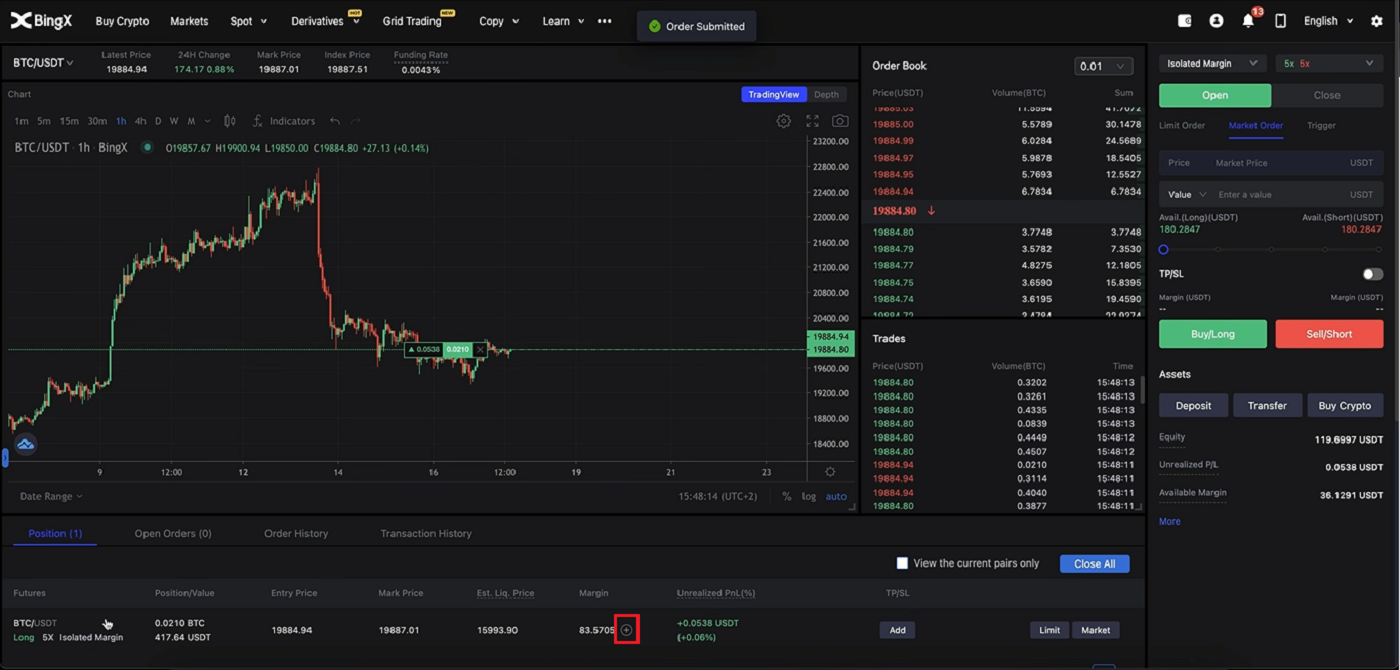
klicken .
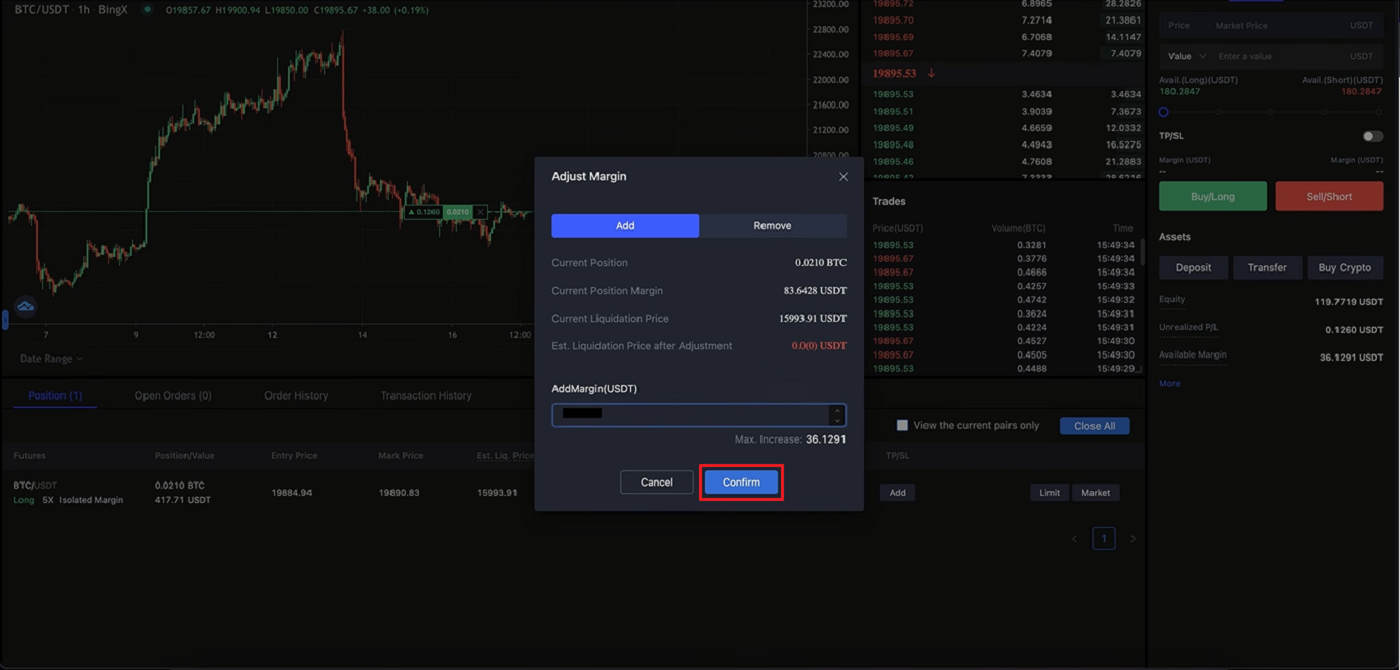
Wie legt man einen Take-Profit oder Stop-Loss fest?
1. Um Take Profit und Stop Loss zu setzen, klicken Sie einfach auf Hinzufügen unter TP/SL Ihrer Position. 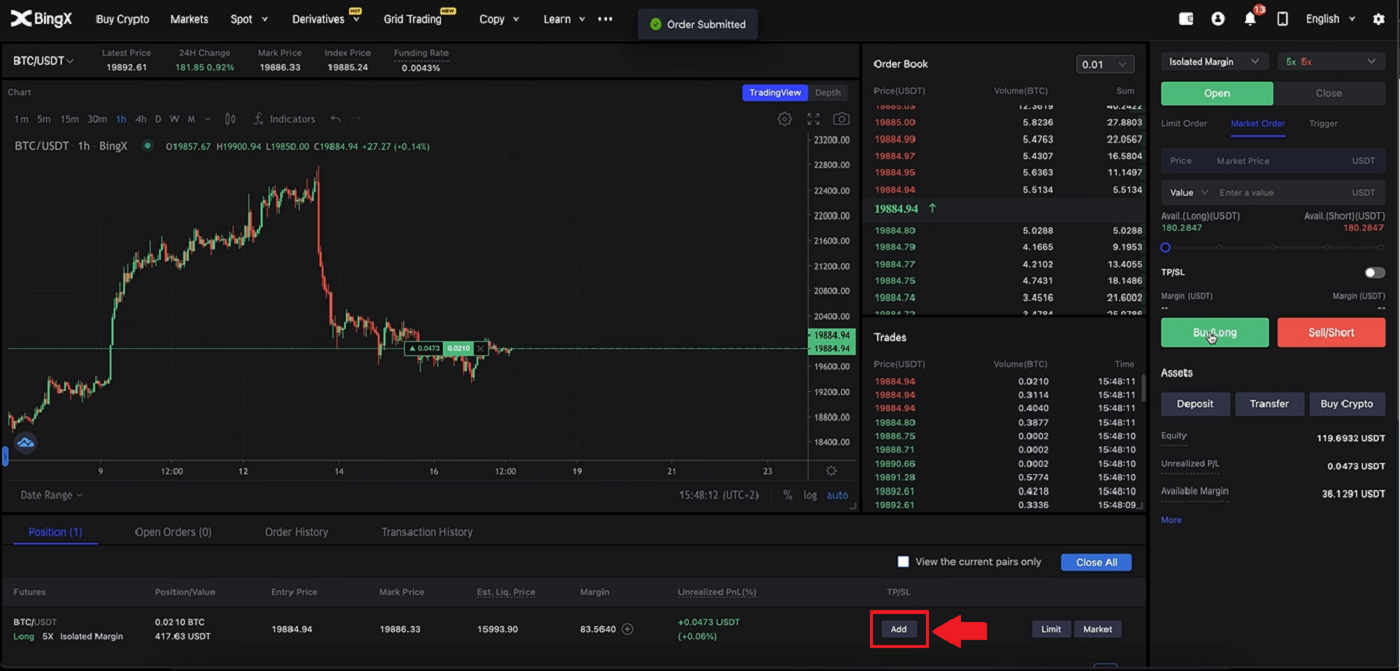
2. Ein TP/SL-Fenster öffnet sich und Sie können den gewünschten Prozentsatz wählen und im Betragsfeld sowohl im Take Profit- als auch im Stop Loss-Bereich auf ALLE klicken. Klicken Sie dann unten auf die Registerkarte [Bestätigen]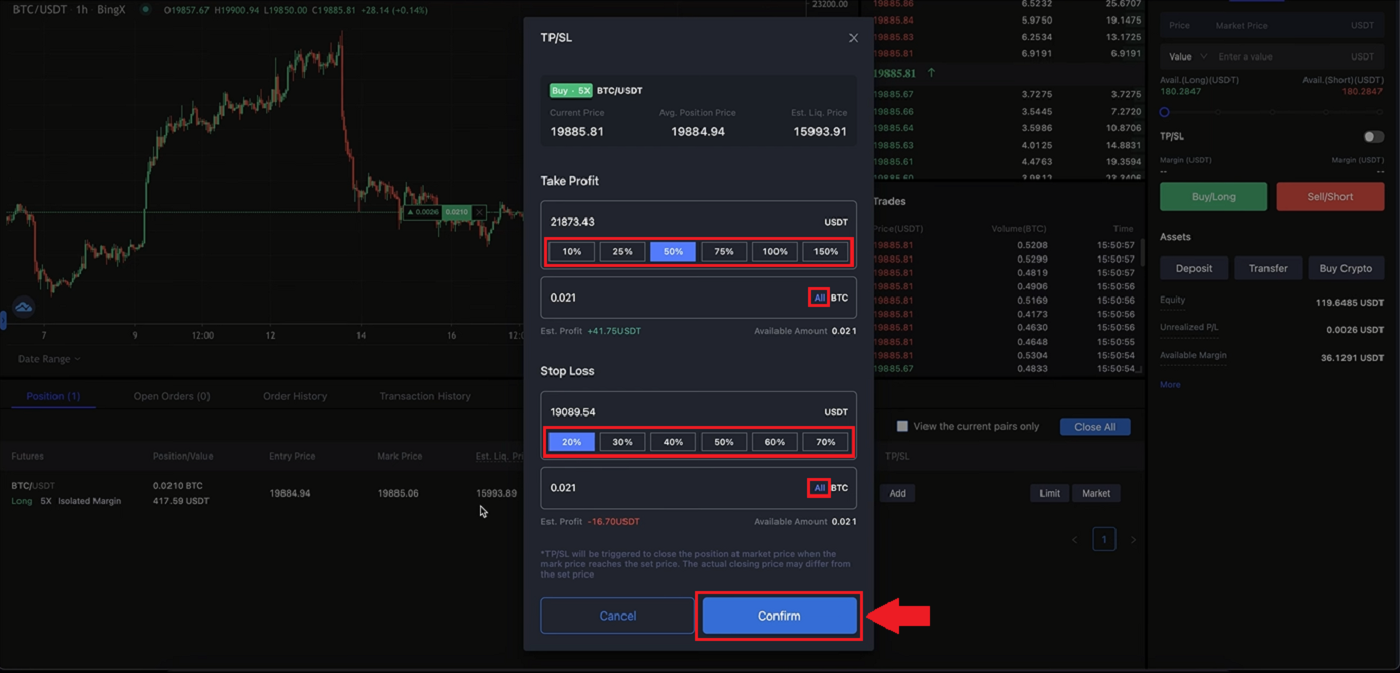
.
3. Wenn Sie Ihre Position bei TP/SL anpassen möchten, klicken Sie im selben Bereich, in dem Sie zuvor TP/SL hinzugefügt haben, auf [Hinzufügen] . 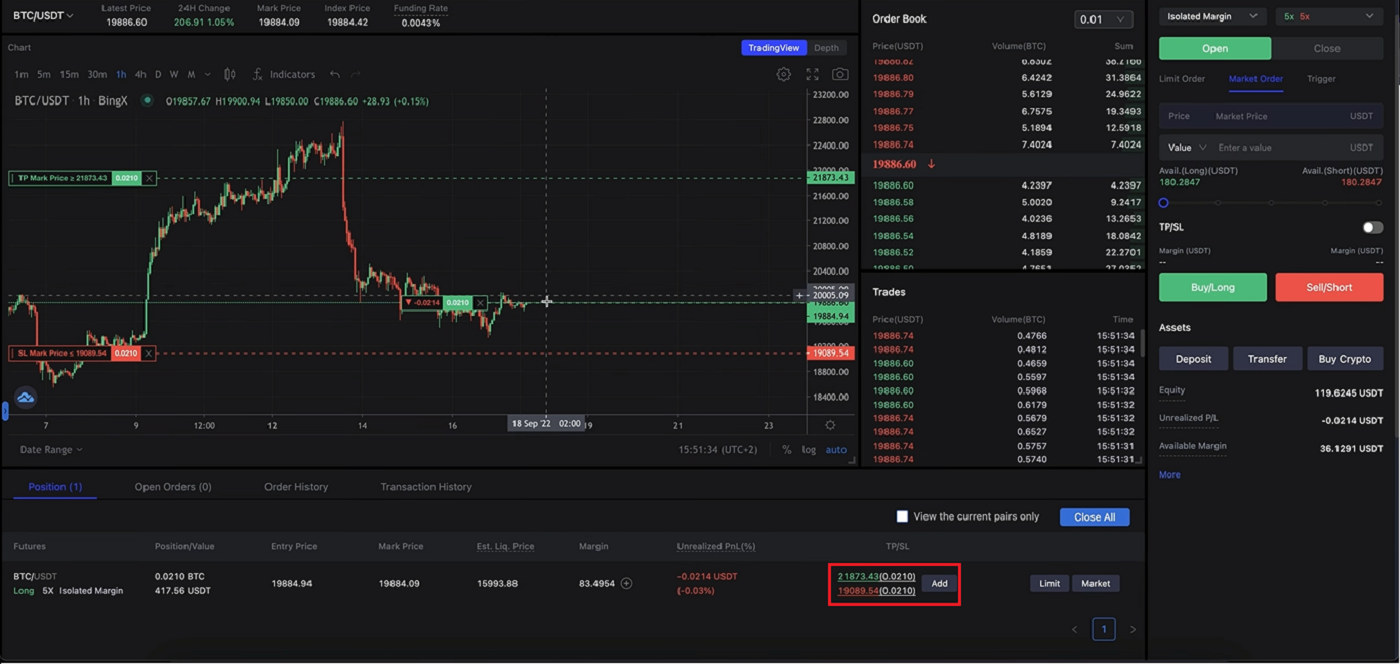
4. Das TP/SL-Details-Fenster wird angezeigt und Sie können es einfach nach Ihren Wünschen hinzufügen, abbrechen oder bearbeiten. Klicken Sie dann in der Ecke des Fensters auf [Bestätigen] .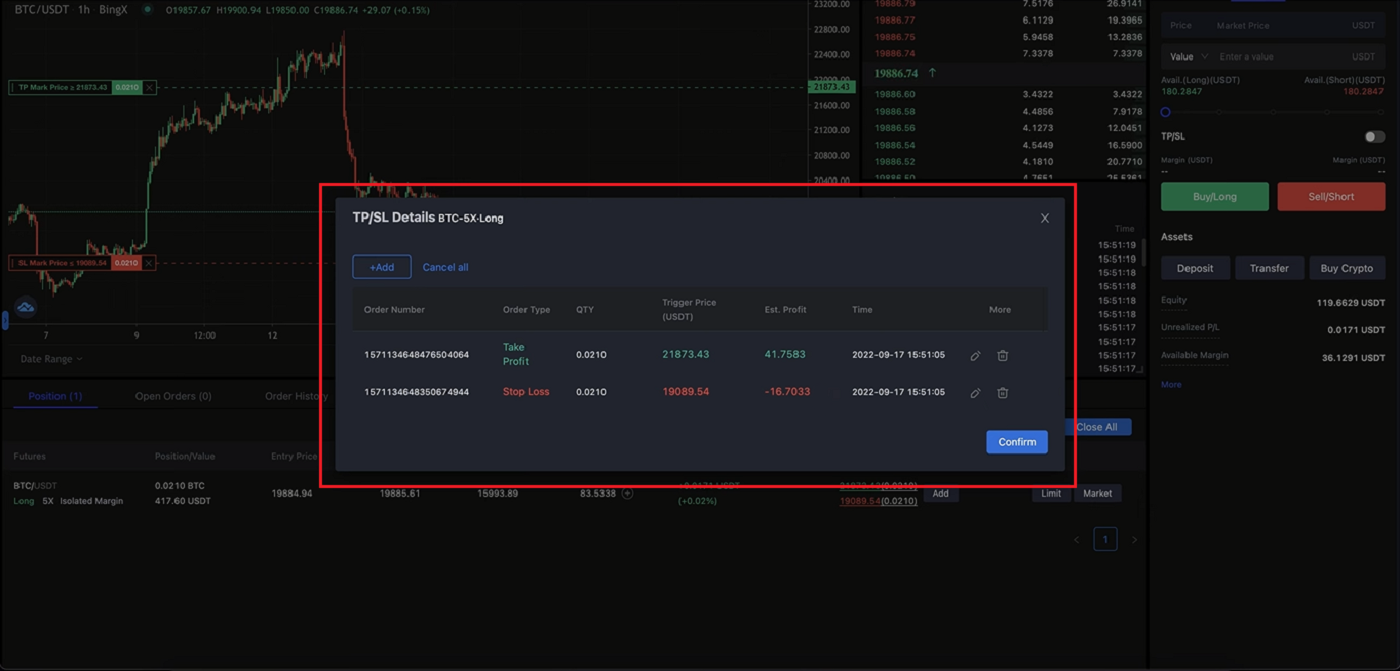
Wie schließt man einen Handel?
1. Suchen Sie in Ihrem Positionsbereich rechts neben der Spalte nach den Registerkarten [Limit] und [Markt]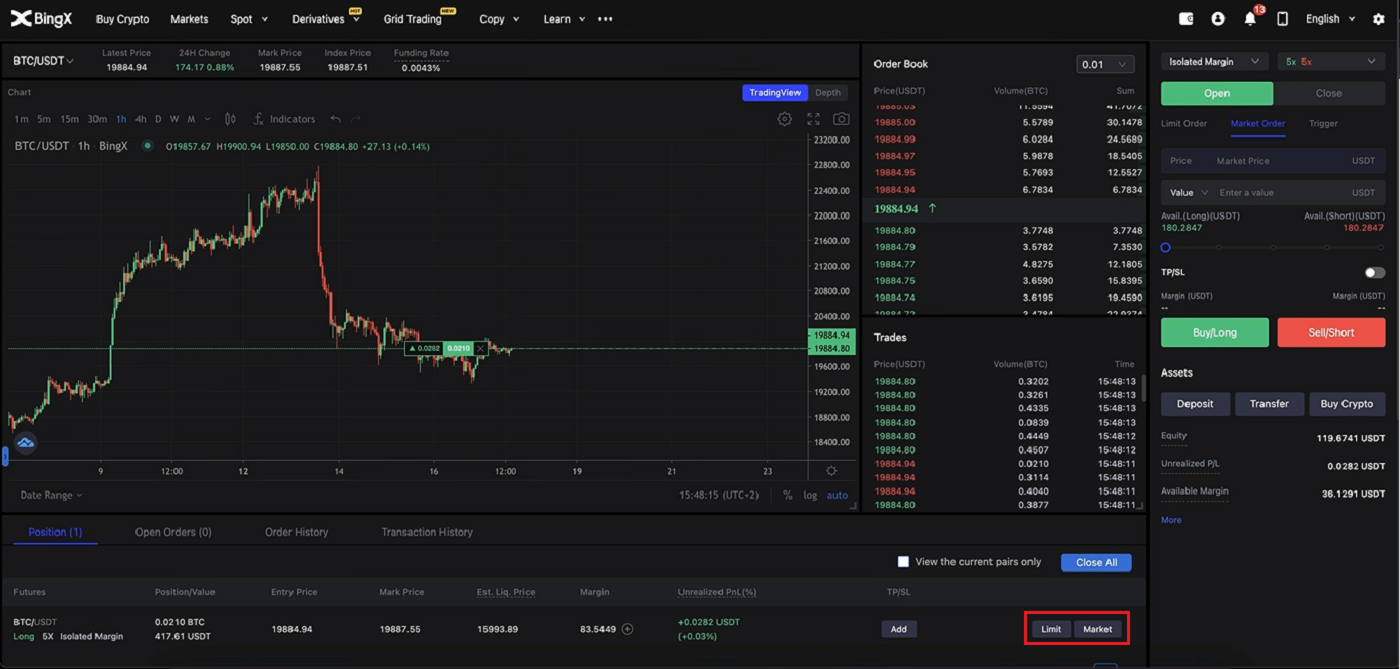
.
2. Klicken Sie auf [Markt] , wählen Sie 100 % und klicken Sie unten rechts auf [Bestätigen]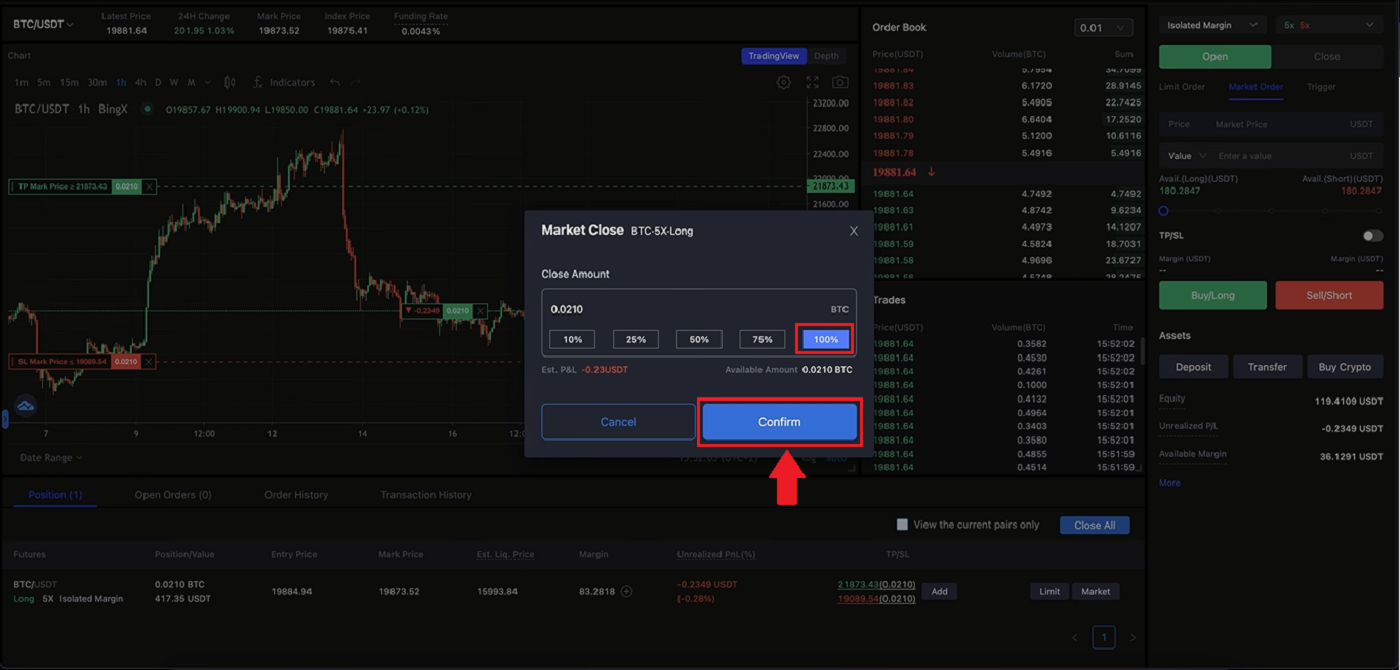
.
3. Nachdem Sie 100 % geschlossen haben, wird Ihre Position nicht mehr angezeigt.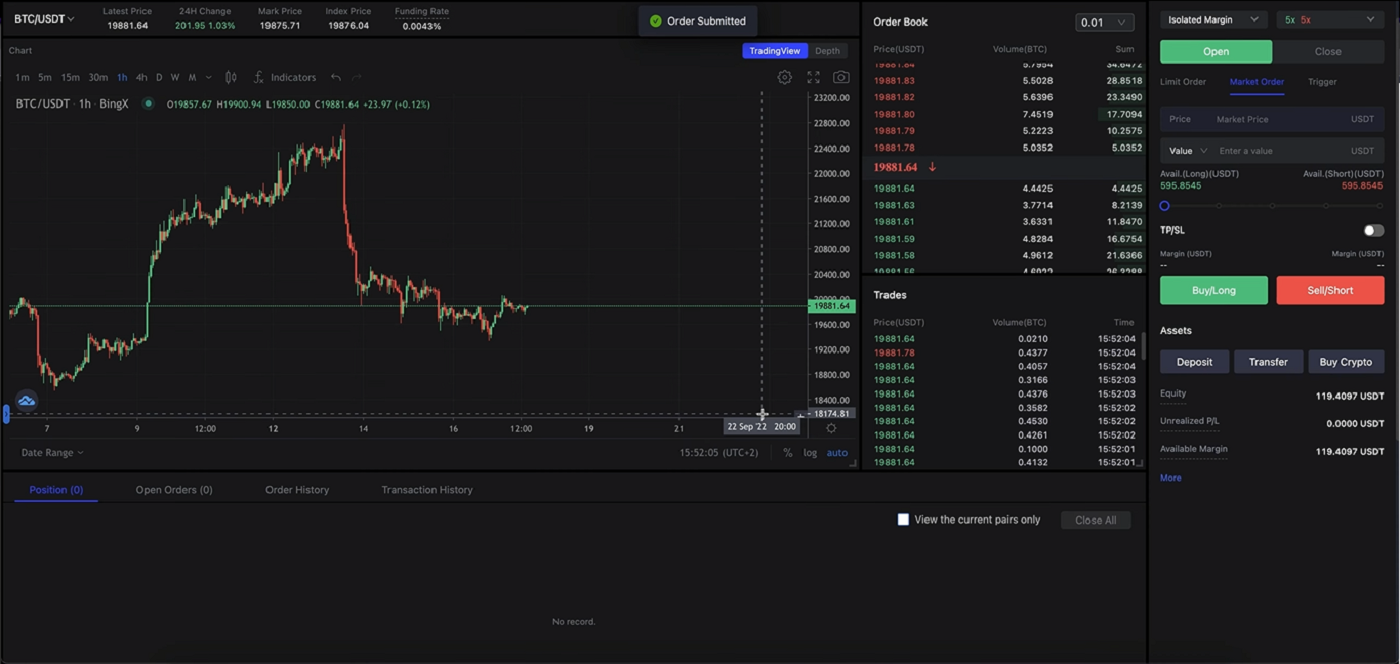
Zurückziehen
Abhebungsgebühr
Handelspaare |
Spread-Bereiche |
Abhebungsgebühr |
1 |
USDT-ERC21 |
20 USDT |
2 |
USDT-TRC21 |
1 USDT |
3 |
USDT-OMNI |
28 USDT |
4 |
USDC |
20 USDC |
5 |
BTC |
0,0005 BTC |
6 |
ETH |
0,007 ETH |
7 |
XRP |
0,25 XRP |
Hinweis: Um die Pünktlichkeit von Auszahlungen zu gewährleisten, berechnet das System automatisch eine angemessene Bearbeitungsgebühr basierend auf den Schwankungen der Gasgebühr jedes Tokens in Echtzeit. Die oben genannten Bearbeitungsgebühren dienen daher nur als Referenz und sind auf die tatsächliche Situation anwendbar. Um sicherzustellen, dass die Auszahlungen der Nutzer nicht von Gebührenänderungen betroffen sind, werden die Mindestauszahlungsbeträge dynamisch entsprechend den Änderungen der Bearbeitungsgebühren angepasst.
Über Auszahlungslimits (vor/nach KYC)
a. Nicht verifizierte Benutzer
- 24-Stunden-Auszahlungslimit: 50.000 USDT
- Kumulatives Auszahlungslimit: 100.000 USDT
Für Auszahlungslimits gelten sowohl das 24-Stunden-Limit als auch das kumulative Limit.
B.
- 24-Stunden-Auszahlungslimit: 1.000.000
- Kumulatives Auszahlungslimit: unbegrenzt
Anweisungen für nicht erhaltene Abhebungen
Die Überweisung von Geld von Ihrem BingX-Konto auf eine andere Börse oder ein anderes Wallet erfolgt in drei Schritten: Auszahlungsanforderung auf BingX – Bestätigung durch das Blockchain-Netzwerk – Einzahlung auf der entsprechenden Plattform.
Schritt 1: Innerhalb von 30–60 Minuten wird eine TxID (Transaktions-ID) generiert, die anzeigt, dass BingX die Auszahlungstransaktion erfolgreich an die entsprechende Blockchain gesendet hat.
Schritt 2: Sobald die TxID generiert ist, klicken Sie am Ende der TxID auf „Kopieren“ und öffnen Sie den entsprechenden Block-Explorer, um den Transaktionsstatus und die Bestätigungen in der Blockchain zu überprüfen.
Schritt 3: Wenn die Blockchain anzeigt, dass die Transaktion nicht bestätigt ist, warten Sie bitte, bis der Bestätigungsprozess abgeschlossen ist. Wenn die Blockchain anzeigt, dass die Transaktion bereits bestätigt ist, bedeutet dies, dass Ihr Geld erfolgreich überwiesen wurde und wir Ihnen diesbezüglich keine weitere Unterstützung bieten können. Wenden Sie sich für weitere Hilfe bitte an das Support-Team der Einzahlungsadresse.
Hinweis: Aufgrund einer möglichen Netzwerküberlastung kann es zu einer erheblichen Verzögerung bei der Bearbeitung Ihrer Transaktion kommen. Wenn die TxID nicht innerhalb von 6 Stunden in Ihrem „Vermögen“ – „Fondskonto“ generiert wurde, wenden Sie sich bitte an unseren 24/7-Online-Support und geben Sie die folgenden Informationen an:
- Screenshot des Auszahlungsprotokolls der entsprechenden Transaktion;
- Ihr BingX-Konto
Hinweis: Wir bearbeiten Ihren Fall, sobald wir Ihre Anfrage erhalten haben. Bitte stellen Sie sicher, dass Sie den Screenshot Ihres Auszahlungsprotokolls bereitgestellt haben, damit wir Ihnen schnell helfen können.
Fazit: Ihre ersten Schritte zum sicheren Krypto-Handel
Der Einstieg in den Handel mit BingX im Jahr 2021 ist für Anfänger gleichermaßen zugänglich und lohnend. Mit seiner intuitiven Plattform, robusten Sicherheitsfunktionen und anfängerfreundlichen Tools wie Copy-Trading bietet BingX eine hervorragende Grundlage für den Einstieg in den Kryptomarkt.
Wenn Sie die Schritte in diesem Leitfaden befolgen, können Sie sich sicher auf der Plattform bewegen, fundierte Entscheidungen treffen und schrittweise Ihre Handelserfahrung aufbauen. Denken Sie daran: Jeder Experte war einmal ein Anfänger – fangen Sie klein an, lernen Sie kontinuierlich und handeln Sie mit Bedacht.


